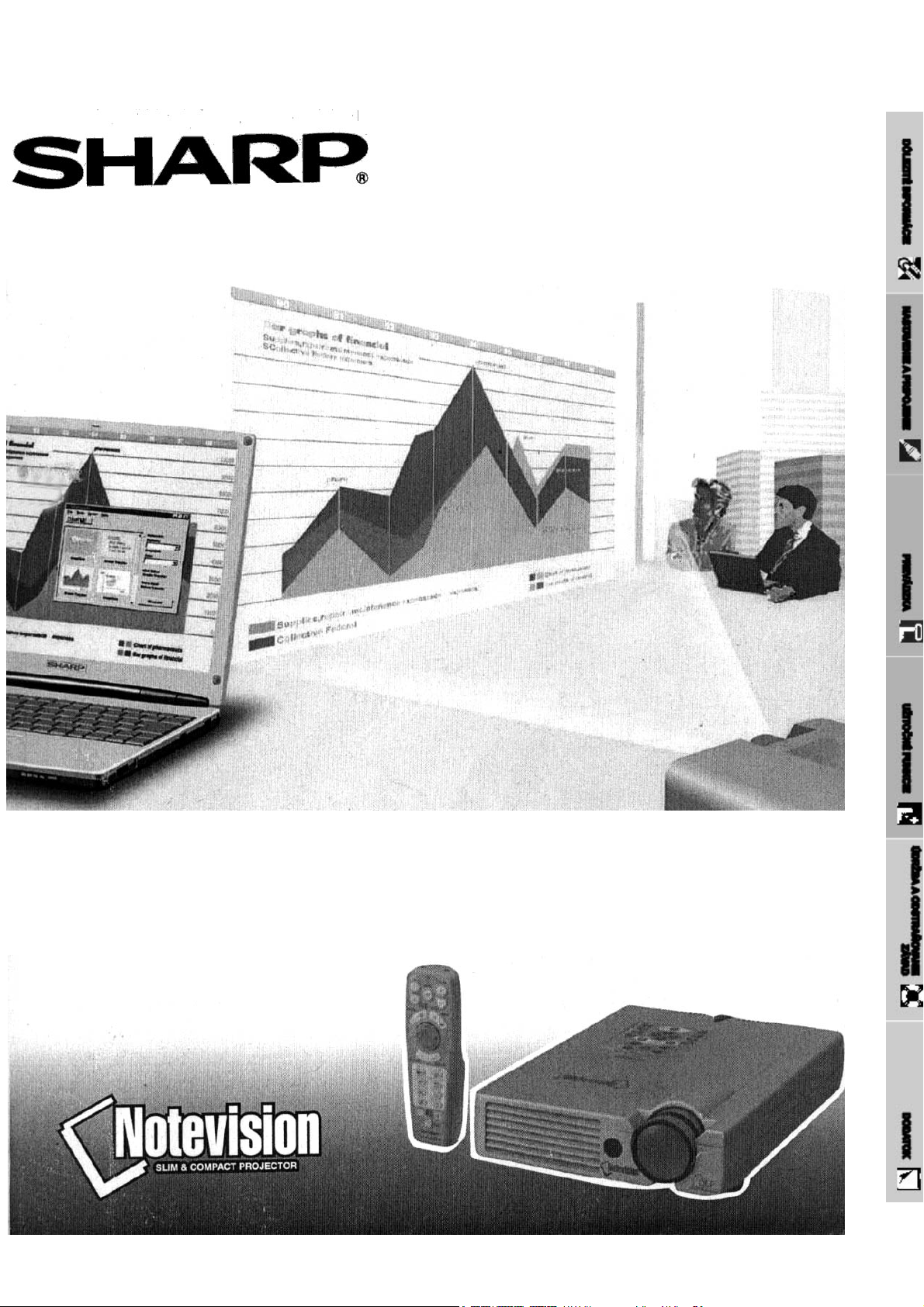
NÁVOD NA OBSLUHU
MODEL
XG-NV7XE
DIGITÁLNY MULTIMEDIÁLNY
PROJEKTOR
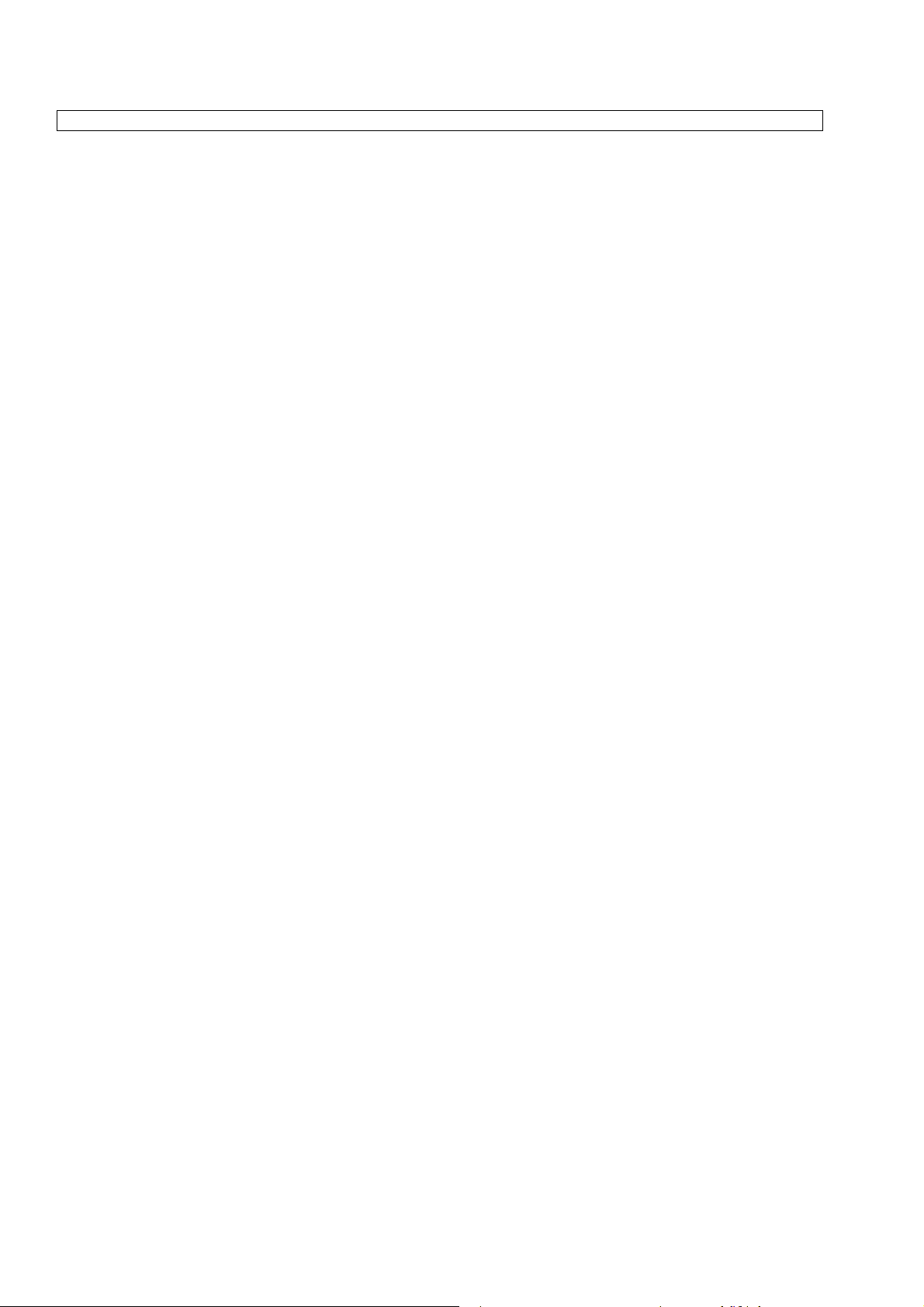
Toto zariadenie spĺňa požiadavky Nariadenia 89/336/EEC a 73/23/EEC v platnom znení upravenom v 93/68/EEC.
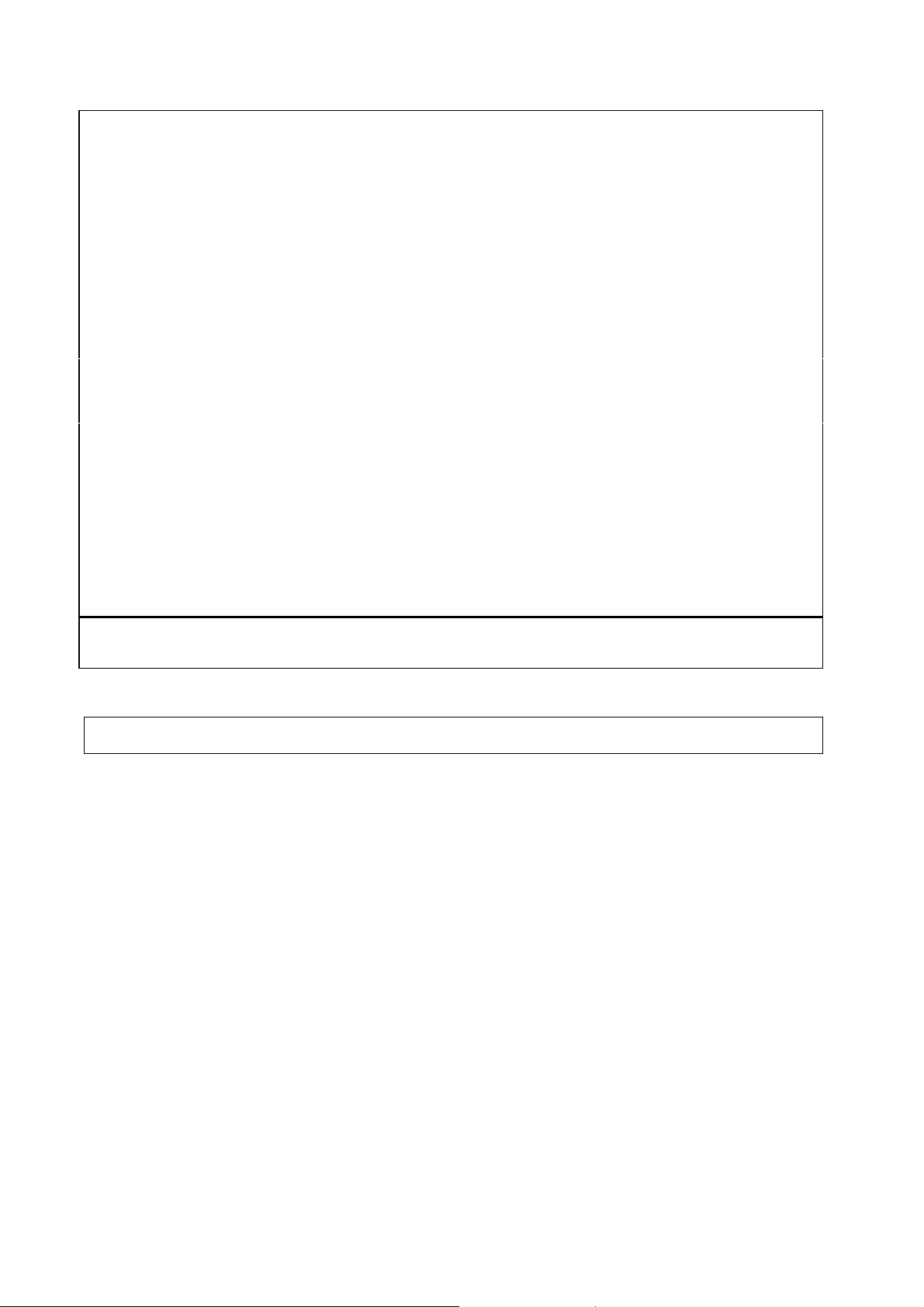
ZVLÁŠTNE UPOZORNENIE PRE UŽÍVATEĽOV V SPOJENOM KRÁĽOVSTVE
Hlavný napájací kábel tohoto výrobku je vybavený neopraviteľnou (tvarovanou) zástrčkou obsahujúcou poistku 13A.
V prípade nutnosti výmeny tejto poistky musí byť použitá poistka BSI alebo ASTA schválená BS 1362 s označením
(symbol viď originálny text) alebo (symbol viď originálny text), ktorá je tiež označená na prednej strane vrúbka
izolátora, a tiež toho menovitého výkonu, uvedeného vyššie.
Po výmene poistky vždy znovu inštalujte kryt poistky. Nepoužívajte zástrčku bez inštalovaného krytu poistky.
V prípade, že Vaša domáca elektrická zásuvka nie je kompatibilná s dodávanou zástrčkou, dostanete napájaciu
zástrčku a inštalujte na jej miesto príslušný typ.
NEBEZPEČIE:
Poistku z odrezanej zástrčky ihneď odstráňte, znehodnoťte a zlikvidujte.
Za žiadnych okolností neinštalujte odrezanú zástrčku do hocakej zásuvky 13A, nakoľko môže dôjsť k vážnemu úrazu
elektrickým prúdom.
Pri inštalácii príslušnej zástrčky na hlavný napájací kábel dodržujte dolu uvedené pokyny:
DÔLEŽITÉ
Vodiče hlavného napájacieho kábla sú farebne rozlíšené nasledovne:
Modrá: nulový vodič
Hnedá: fáze
Keďže farby vodičov v hlavnom napájacom kábli nemusia zodpovedať farebnému značeniu zakončenia Vašej novej
inštalovanej zástrčky, postupujte nasledovne:
Vodič, ktorý je označený modrou farbou musí byť zapojený do zakončenia označenom písmenom N alebo
čiernou farbou.
Vodič, ktorý je označený hnedou farbou musí byť zapojený do zakončenia označenom písmenom L alebo
červenou farbou.
Presvedčite sa, že ani jeden z vodičov, ani hnedý ani modrý, nie sú zapojené k zakončeniu uzemnenia vo Vašej
trojkolíkovej zástrčke.
Pred otvorením krytu zástrčky sa presvedčite, aby:
Novo inštalovaná zástrčka obsahovala poistku, ktorá má rovnaký nominálny výkon ako poistka v odstránenej
zástrčke.
Svorka šnúry je pripevnená cez obal hlavného napájacieho kábla a nie je jednoducho vedená pred vodičmi
kábla.
AK MÁTE AKÉKOĽVEK POCHYBNOSTI, PORAĎTE SA S KVALIFIKOVANÝM ELEKTRIKÁROM.
Dodávaný CD-ROM obsahuje návod k obsluhe v angličtine, nemčine, francúzštine, švédština, španielčine, taliančine,
holandštine a čínštine. Pred zapnutím a prevádzkou LCD projektora si pozorne prečítajte tento návod na obsluhu .
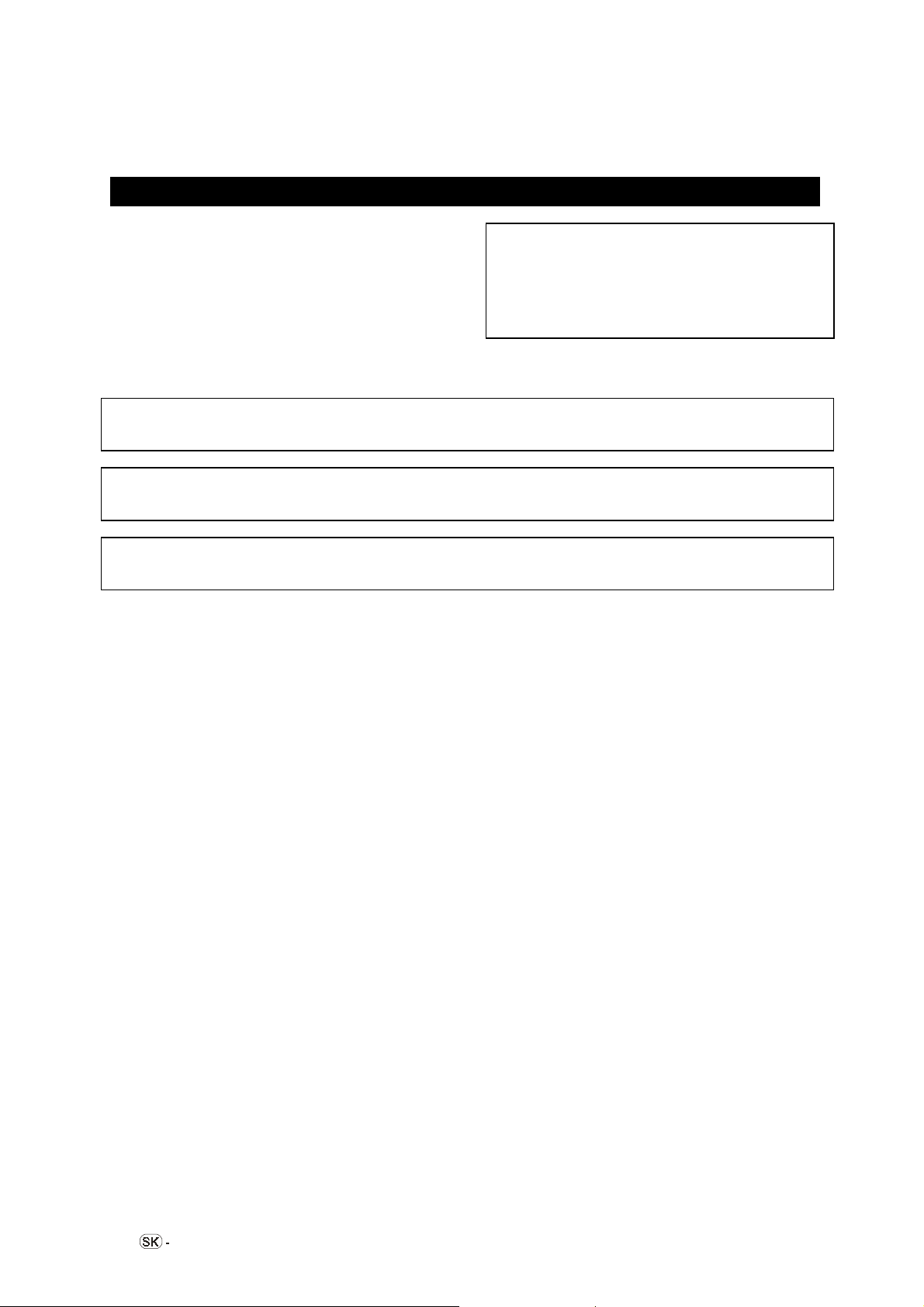
PRED POUŽITÍM PROJEKTORA SI, PROSÍM, POZORNE PREČÍTAJTE TENTO NÁVOD NA OBSLUHU
NÁVOD NA OBSLUHU SLOVENSKÝ
DÔLEŽITÉ
Prosím, zapíšte si sériové číslo uvedené na spodnej
strane projektora a tento údaj dôkladne uschovajte
pre prípad, že by došlo k strate alebo odcudzeniu
Vášho projektora. Pred znehodnotením obalu sa
prosím presvedčite, že ste dôkladne skontrolovali
obsah kartónu podľa zoznamu „Dodávaného
príslušenstva“ uvedeného na strane 10.
UPOZORNENIE:
Jedná sa o zdroj silného svetelného žiarenia. Nepozerajte priamo do svetelného lúča. Dbajte na zvýšenú opatrnosť
tak, aby do priameho svetla projektora nepozerali deti.
UPOZORNENIE:
Zabráňte styku zariadenia s kvapalinami z dôvodov zníženia nebezpečia vzniku požiaru alebo úrazu elektrickým
prúdom.
POZOR:
Z dôvodov zníženia nebezpečia úrazu elektrickým prúdom neskladajte ochranný kryt. Prístroj neobsahuje žiadne
súčasti opraviteľné samotným užívateľom. Servisné práce prenechajte kvalifikovaným pracovníkom.
MODEL Č. XG-NV7XE
Sériové číslo:
1
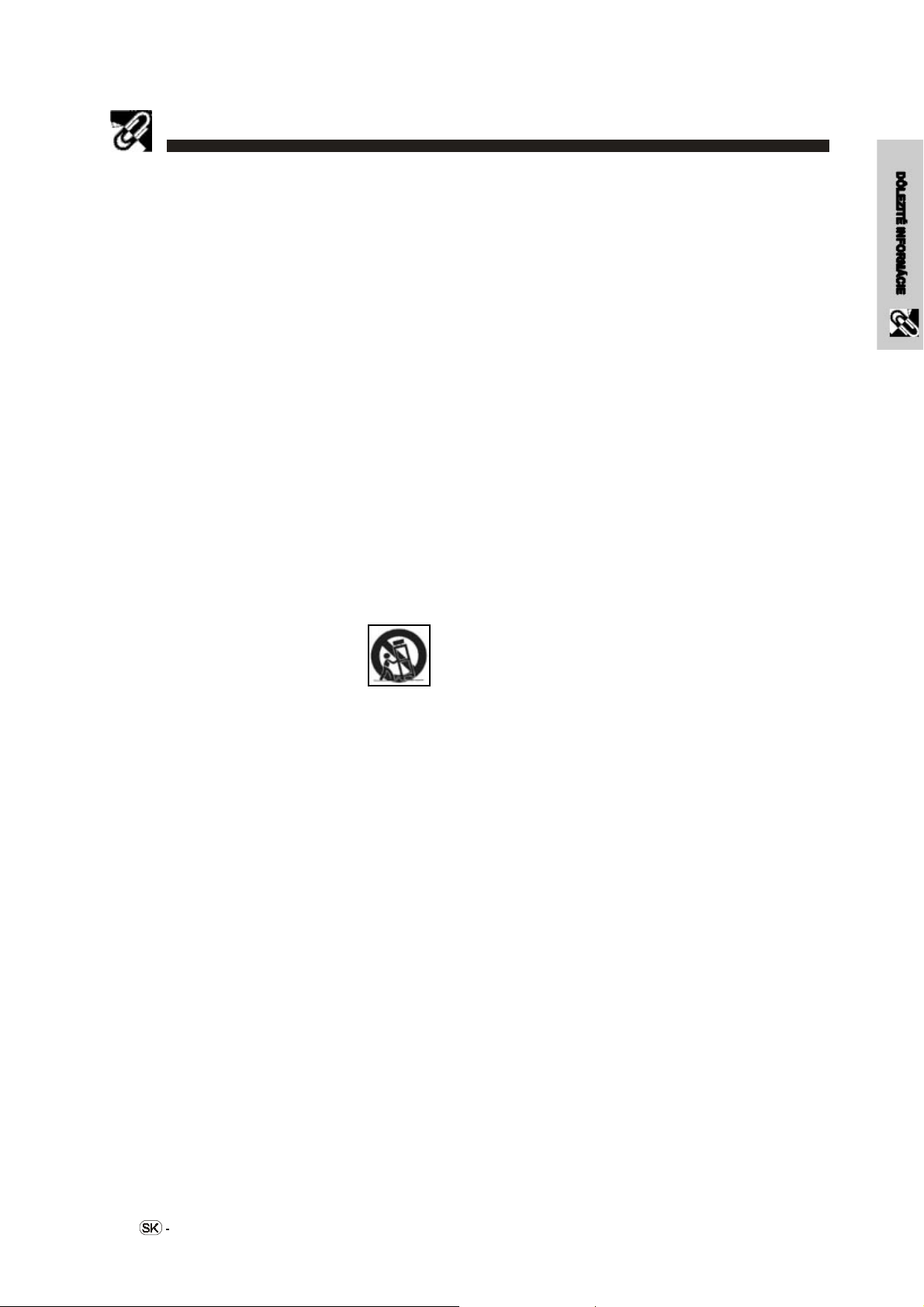
Dôležité bezpečnostné pokyny
POZOR: Pred prvým použitím prístroja si, prosím, dôkladne prečítajte tieto pokyny. Tieto pokyny dôkladne
uschovajte pre ďalšie použitie.
Pred použitím Vášho projektora a pri jeho dlhšom používaní si riadne prečítajte tieto „Dôležité bezpečnostné
pokyny“.
Tento projektor bol navrhnutý a vyrobený tak, aby zabezpečoval Vašu osobnú bezpečnosť. Avšak CHYBNÉ
POUŽITIE MÔŽE VIESŤ MOŽNÉMU ÚRAZU ELEKTRICKÝM PRÚDOM ALEBO NEBEZPEČIU VZNIKU
POŽIARU. Dodržujte nasledujúce pravidlá obsiahnuté v bezpečnostných pokynoch priložených k tomuto projektoru
pri inštalácii, používaní a servise.
1. Pred čistením projektor vždy odpojte zo zdroja
elektrického napájania.
2. Nepoužívajte kvapalné ani aerosólové čističe. Pri
čistení používajte navlhčenú handričku.
3. Nepoužívajte k projektoru prídavné zariadenia,
ktorá nie sú doporučenia výrobcom, nakoľko môžu
ohrozovať Vaše zdravie a bezpečnosť.
4. Nepoužívajte projektor v blízkosti vody; napríklad
v blízkosti vane, umývadla, kuchynského drezu, na
mokrom podklade, v blízkosti bazénu atď. Zabráňte
vyliatiu kvapaliny na projektor.
5. Neumiestňujte projektor na nestabilný vozík, stojan
alebo vratký stôl. Pri páde projektora môže dôjsť
k vážnemu zraneniu detí alebo dospelých, a/alebo
k vážnemu poškodeniu jednotky.
6. Pripevnenie k stene alebo na strop – zariadenie je
nutné pri upevňovaní na stenu alebo strop upevniť
takým spôsobom, Ktorý doporučuje výrobca.
7. Zariadenie projektora a vozíkové kombináce je
nutné presúvať s najväčšou
opatrnosťou. Prudké zastavenie,
nadmerná sila a nerovný povrch
môžu spôsobiť prevrátenie celého
zariadenia alebo vozíkovej kombinácie.
8. Otvory na zadnej a spodnej strane skrinky sú
vybavené ventiláciou. Pre zaistenie spoľahlivej
prevádzky projektora a pre ochranu pred prehriatím
zariadenie nesmie byť žiadne blokované ani
zakrývané. Otvory sa nesmú nikdy zakrývať látkou
ani inými materiálmi.
9. Tento projektor nesmie byť nikdy umiestňovaný
v blízkosti, alebo dokonca na radiátor alebo
výhrevné ventilátory. Projektor nesmie byť
umiestňovaný do vstavaných inštalácií, ako sú
napr. knihovne, ak nie je zabezpečená jeho riadne
ventilácia.
10. Projektor je možné prevádzkovať pripojením len do
takého zdroja, elektrického napájania, ktorý je
uvedený na zadnej strane projektora alebo
v technickej špecifikácii prístroja.
11. Ak ste si nie istí správnosti typu Vašej zásuvky,
poraďte sa s predajcom alebo zástupcom miestnej
energetickej spoločnosti.
12. Neumiestňujte projektor tam, kde by mohlo dôjsť
k poškodeniu šnúry, prechádzajúcou osobami.
13. Dodržujte upozornenie a pokyny uvedené na
projektore.
a. Pre zabránenie poškodenia projektora
zasiahnutím blesku bleskom alebo výkyvmi v sieti
elektrického napájania, projektor vypnite vždy, keď
nie je používaný.
14. Nepreťažujte elektrickú zásuvku ani predlžovacie
káble príliš mnohými spotrebičmi, pretože tak môže
dôjsť k úrazu elektrickým prúdom.
15. Nikdy nestrkajte akékoľvek predmety do otvorov
projektora, nakoľko sa môžu dotknúť bodov
vysokého napätia a spôsobiť tak skrat.
16. Nepokúšajte sa sám projektor opravovať.
Otvorením alebo zložením krytov sa vystavujete
nebezpečiu zasiahnutia elektrickým prúdom alebo
iným nebezpečiam. Servis zariadenia prenechajte
kvalifikovaným pracovníkom.
17. Zariadenie projektora vypnite zo zásuvky v stene a
zavolajte kvalifikovaného servisného technika, ak
dôjde k nasledujúcim udalostiam:
a. Ak je napájacia šnúra poškodená alebo
rozstrapkaná.
b. Ak dôjde k vyliatiu kvapaliny na projektor.
c. Ak bol projektor vystavený dažďu alebo vody.
d. Ak projektor nefunguje normálne, vykonajte
dolu uvedené pokyny. Nastavte a upravujte len
tie ovládacie prvky, ktoré sú obsiahnuté
v prevádzkových pokynoch, nakoľko nesprávne
nastavenie ostatných ovládacích prvkov môže
spôsobiť poškodenie, ktoré vyžaduje vykonanie
rozsiahlej revízie kvalifikovaným technikom,
ktorý potom uvedie projektor opäť do bežnej
prevádzky.
e. Ak došlo k pádu projektora alebo došlo
k poškodeniu skrinky.
f. Keď projektor vykazuje výrazné rozdiely/ zmeny
vo výkone – potom tieto prejavy naznačujú, že
je nutné vykonať servisnú prehliadku.
18. Ak je potrebné vymeniť niektoré súčiastky
projektora, presvedčite sa, že servisní technik
skutočne použil súčiastky doporučené výrobcom,
ktoré majú rovnaké vlastnosti ako pôvodné diely.
Neautorizovaná výmena, či zámena súčiastok
môže viesť ku vzniku požiaru, úrazu elektrickým
prúdom alebo iným nebezpečiam.
19. Tento projektor je vybavený jednou z nasledujúcich
typov zástrčiek. Ak zástrčka nepasuje do elektrickej
zásuvky, obráťte sa prosím na elektrikára.
Nezanedbávajte ani neporušujte bezpečnostný
účel zástrčky.
a. Dvojkolíkový typ elektrickej zástrčky.
b. Trojkolíkový uzemňovací typ elektrickej
zástrčky s uzemňovacím zakončením.
Táto zástrčka pasuje len do typu elektrické
zásuvky s uzemnením.
2
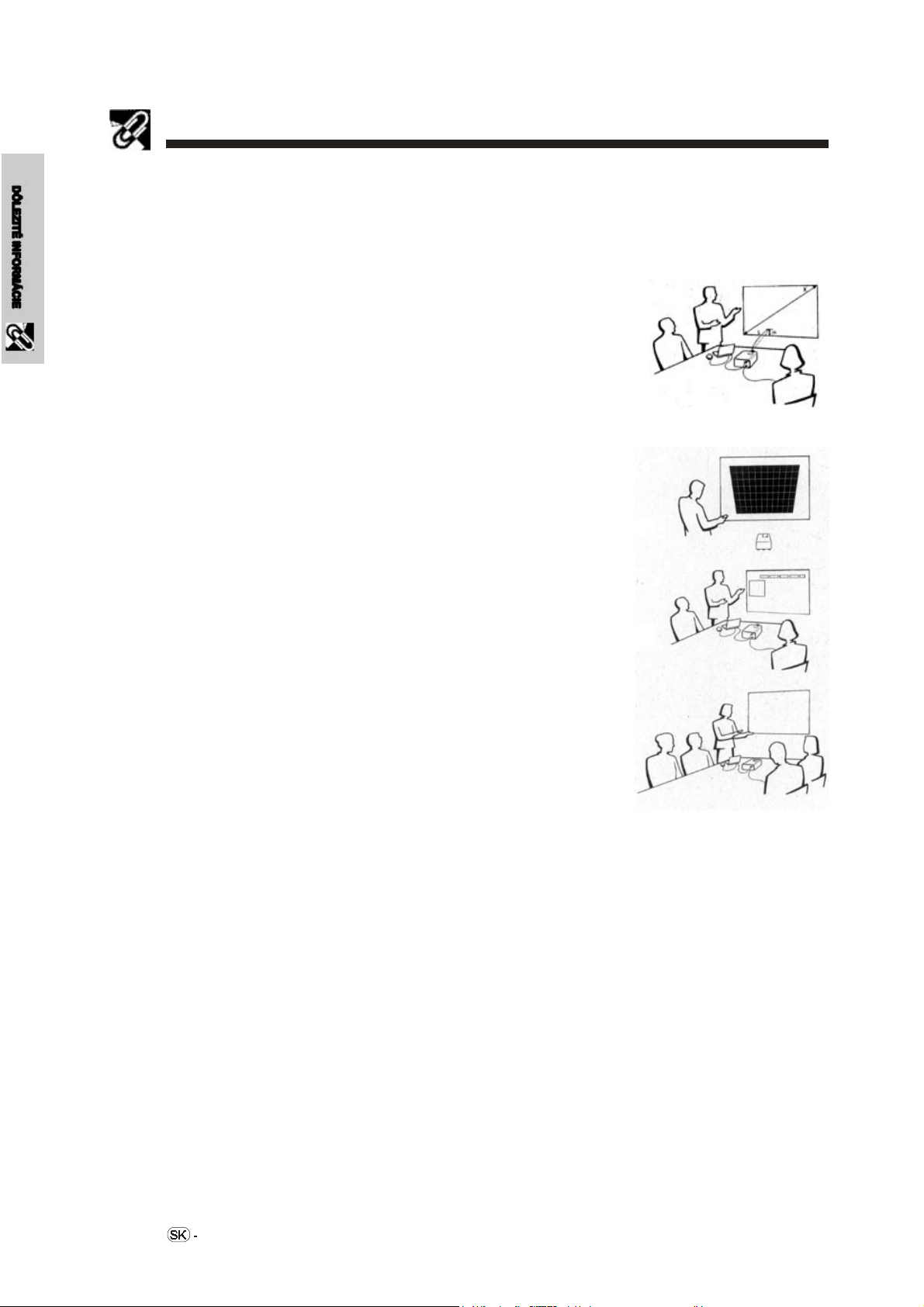
Vynikajúce vlastnosti
1. PRIAMY DIGITÁLNY POČÍTAČOVÝ VSTUP(PANELLINK TM)
(DIRECT DIGITAL COMPUTER INPUT (PANELLINK
Signál zostáva pri prenose zo zdrojového zariadenia do projektora v digitálnej podobe, jeho výsledkom je
ostrejší, jasnejší, hlasnejší a lepšie upraviteľné počítačové zobrazenie.
2. VYSOKÝ STUPEŇ KOMPATIBILITY S HIGH-END PRACOVNÍMI STANICEMI A PC
(ADVANCED COMPATIBILITY WITH HIGH-END WORKSTATIONS AND PCS)
Kompatibilná s vertikálnou obnovovacou frekvenciou až 200 Hz, signály
synchronizácie so zelenou (Sync on Green signal) a signály kompozitnej
synchronizácie (Composite Sync signals) pre použitie so širokou škálou high-end
PC a pracovných staníc. (strana 11)
3. PRE POUŽITIE NA DTV*/ HDTV (FOR USE WITH DTV*/ HDTV)
Umožňuje projekciu DTV obrázkov a na plátno široké 16:9, ak sa zariadenie
pripojí na DTV dekodér alebo jemu podobné video systémy. (strana 13)
4. KOMPATIBILITA S VIDEO-SÚČASŤAMI (PROSTREDNÍCTVOM RGB)
(COMPONENT VIDEO COMPATIBILITY – VIA RGB)
Vybavené terminálmi pre pripojenie na DTV dekodér, DVD prehrávač a podobné video systémy pre premietanie
obrázkov vyššej kvalitatívnej triedy. (strana 13)
5. VYVINUTEJŠIA SÚSTAVA VIDEO SPOJOV
(ADVANCED VIDEO CIRCUITRY)
Poskytuje vysoko kvalitné digitálne zobrazenie s minimálnym šumom pre
zaistenie prezentácií na vysokej úrovni.
6. DIGITÁLNA KOREKCIA GEOMETRIE PREMIETANÉHO OBRAZU (DIGITAL
KEYSTONE CORRECTION)
Digitálne nastavované zobrazenie, ktoré sa pri dolaďovaní kvality a jasnosti
premieta pod skoseným uhlom. (strana 19)
7. JEDNODUCHÉ GRAFICKÉ UŽIVATESKÉ ROZHRANIE (GUI)
(EASY-TO-USE GRAPHICAL USER INTERFACE (GUI))
Viacfarebný, ikonami označený systém menu umožňuje vykonávať úpravy
zobrazenia veľmi jednoduchým spôsobom. (strana 23)
8. UŽIVATELSKY PRIAZNIVÝ MODEL
(USER-FRIENDLY DESIGN)
Dvojfarebný design spolu so zrozumiteľným graficky označeným rozhraním pre
úpravu zobrazenia (GUI) radí tento projektor medzi prístroje s veľmi
jednoduchým spôsobom zapojovania a obsluhou.
9. BEZDRÔTOVÉ PREZENTÁCIE POMOCOU INFRAČERVENÉHO
SÉRIOVÉHO PORTU (WIRELESS PRESENTATION WITH IRCOM)
Funkcia IrCOM umožňuje bezdrôtový prenos pôvodných zobrazení
prostredníctvom infračervenej komunikácie z PC alebo digitálnej kamery.
(strana 25)
10. AUTOMATICKÁ SYNCHRONIZAČNÁ TECHNOLOGIA PRE AUTOMATICKÉ
DOLADĚNIE OBRAZU (AUTO SYNC TECHNOLOGY FOR AUTOMATIC IMAGE PERFECTION)
Toto zariadenie vykonáva automatické dolaďovanie a synchronizáciu s počítačovými zobrazeniami. (strana 29)
11. INFORMAČNÁ KOMPRESIA A EXPANZIA
INTELLIGENT COMPRESSION AND EXPANSION
Vďaka používaniu informačnej technológie pre zmenu veľkosti obrazu môže tento projektor zobrazovať
priblíženie a oddialenie projekcie bez toho, že by dochádzalo k strate obrazu. (strana 36)
12. ROZLÍŠENIE XGA PRE PREZENTÁCIE S VYSOKÝM STUPŇOM ZVAČŠENIA/PROBLÍŽENIA
(XGA RESOLUTION FOR HIGH RESOLUTION PRESENTATIONS)
Vďaka rozlíšeniu XGA (1,024 x 768) je možné týmto projektorom premietať i veľmi detailné zábery a obrázky.
13. UXGA KOMPATIBILITA (UXGA COMPATIBLE)
Premietané zábery pri rozlíšení UXGA (1,600 x 1,200) sa veľmi vhodne preformátujú na 1,024 x 768 pre
širokouhlé zobrazenie alebo pre účely veľmi detailnej prezentácie informácii.
14. MOŽNOST VLOŽENIA FIREMNÉHO UVÍTACIEHO OBRÁZKU
(CUSTOMISABLE STARTUP SCREEN)
Táto funkcia umožňuje spustiť zobrazenie (napr.. logo Vašej spoločnosti/ firmy), ktoré sa bude premietať vo
chvíli zahrievacej fázy projektora. (strana 42)
15. VSTAVENÉ PREZENTAČNÉ NÁSTROJE (BUILT-IN PRESENTATION TOOLS)
Pre zvýšenie dojmu z Vašej prezentácie sa k príslušenstvo projektora pridávajú rôzne a užitočné prezentačné
nástroje. Tieto nástroje zahrňujú napríklad funkciu ako „STAMP“ (znehybnenie obrazu), „BREAK TIMER“
(časomiera prestávky) a „DIGITAL ENLARGE“(digitálne zväčšenie). (strana 44)
16. NEHLUČNÁ / TICHÁ PREVÁDZKA (QUIET OPERATION)
Tichá/ nehlučná prevádzka ventilátora nijako neruší poslucháča od sústredenia na Vašu prezentáciu.
*DTV je súhrnný výraz používaný pre pomenovanie nového televízneho systému používaného v Spojených
štátoch.
(TM)
))
3
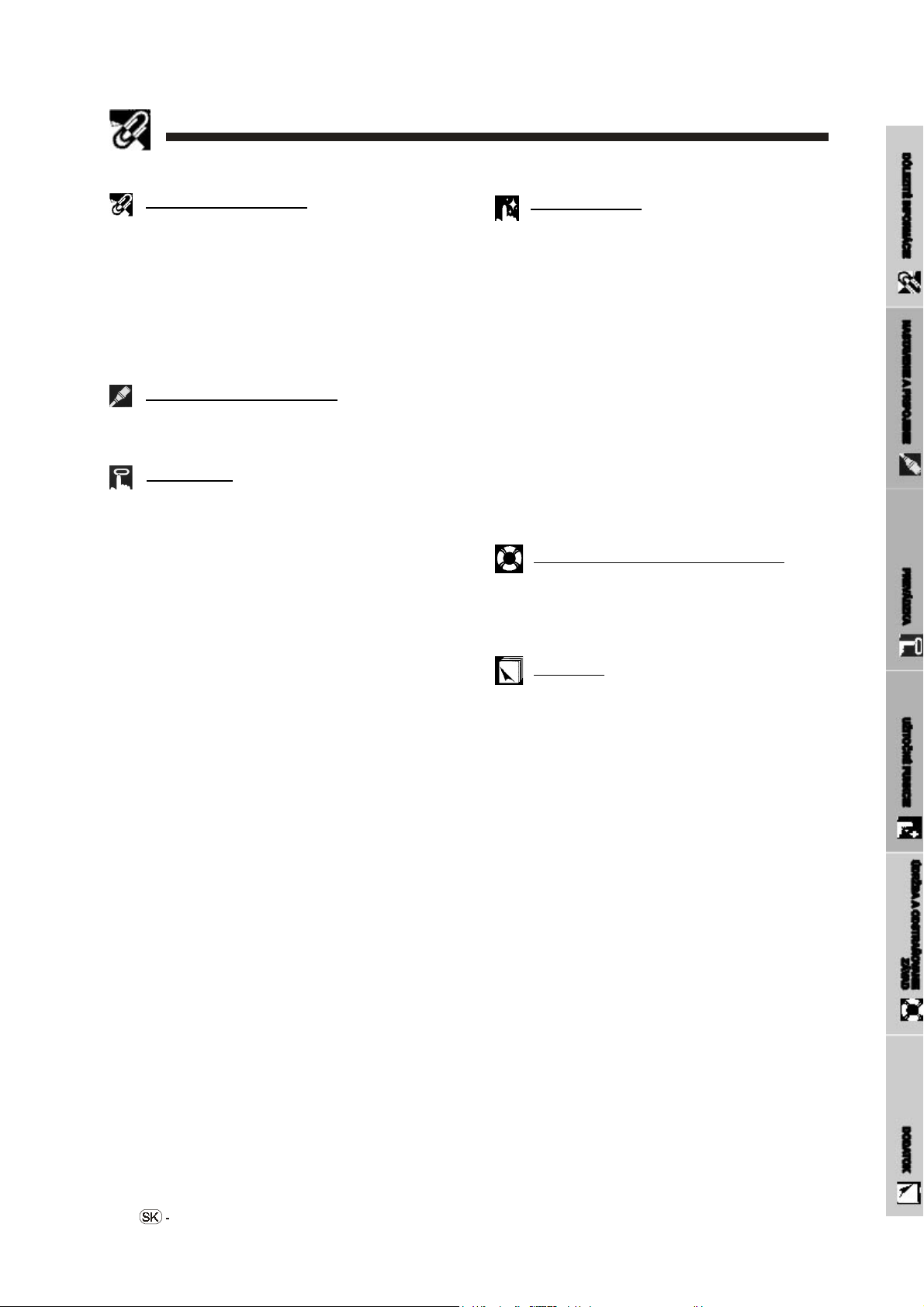
OBSAH
DÔLEŽITÉ INFORMÁCIE
Dôležité bezpečnostné pokyny 2
Vynikajúce vlastnosti 3
Obsah 4
Zásady pre používanie 5
Ako sa dostať do návodu
a obsluhu PDF
(pre Windows a Macintosh) 6
Názvy súčasti 7
NASTAVENIE A PRIPOJENIE
Dodávané príslušenstvo 10
Pripojenie projektora 11
PREVÁDZKA
základné funkcie 16
Nastavenie premietacej steny 18
Práce s bezdrôtovou myšou na diaľkovom
ovládači21
Používanie funkcie zobrazovania menu
pomocou GUI (grafické užívateľské
rozhranie) 23
Používanie infračerveného portu
IrCOM pre bezdrôtové prezentácie 25
Výber jazyka pre zobrazenie funkcií
(OSD) 26
Výber systémového režimu video
vstupu (len pre VIDEO režim) 26
Úprava obrazu 27
Úprava zvuku 28
Úprava obrazu premietaného z počítača29
Úprava pomocou automatickej
synchronizácie 30
Funkcia zobrazenie Auto Sync 30
Uloženie a voľba nastavených úprav 31
Úpravy vo zvláštnom režime 32
Užitočné funkcie
Funkcia znehybnenia 33
Digitálne zväčšenie 34
Nastavenie jasu pomocou gama
korekcie 35
Výber režimu zobrazenia obrazu 36
Funkcia „čierneho plátna 37
Funkcia zapnutia a vypnutia
menu (OSD) 37
Funkcia automatického vypnutia 38
Prekladaný/ neprekladaný režim 39
Kontrola zabezpečenia lampy 39
Výber druhu signálu 40
Kontrola vstupného signálu 40
Voľba premietaného pozadia 41
Výber obrázku pri spustení 42
Funkcia zrkadlového / prevráteného
zobrazenia 43
Používanie prezentačných nástrojov 44
Stavová funkcia 45
ÚDRŽBA A ODSTRAŇOVANIE ZÁVAD
indikátory osvetlenia/údržby 47
Používanie hardwarového kľúče
Kensington Lock 48
Odstraňovanie závad 48
DODATOK
prevádzka projektora 50
Popis prepojovacích konektorov 51
Technické údaje sériového
portu RS-232C 52
Vstupné signály
(doporučené časovanie) 54
Technické údaje 56
Rozmery 57
Sprievodca efektívnej prezentácie 58
Slovníček 62
Register 63
4
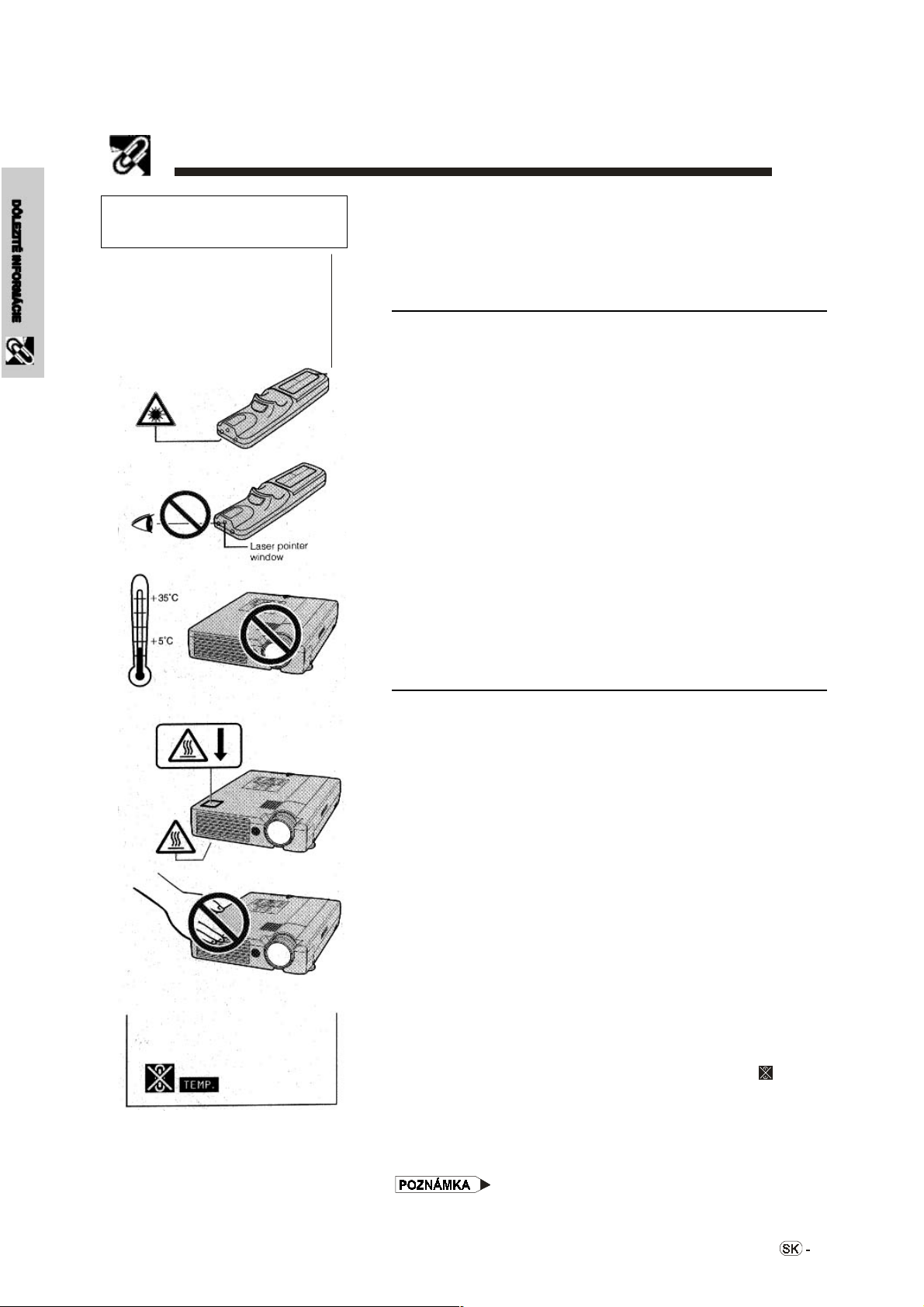
ZÁSADY PRE POUŽÍVANIE
Laserové žiarenie
Nepozerajte priamo do lúčov
Laserový produkt triedy 2
Bezpečnostné zásady týkajúce sa laserového ukazovátka
• Laserové ukazovátko na diaľkovom ovládači vydáva laserový
lúč, a to z okienka laserového ukazovátka. Jedná o laser 2.
triedy nebezpečnosti, ktorý môže poškodiť zrak v prípade, že je
zamierený priamo do oka. Na ľavej strane sú na obrázku
zobrazené nálepky týkajúce sa upozornení, ktoré sa vzťahujú
k laserovému lúču.
• Nepozerajte priamo do okienka laserového ukazovátka ani
nemierte laserový lúč priamo na seba ani na iných. (Laserový lúč
použitý v tomto zariadení je neškodný v prípade, že sa zamieri
priamo na kožu. Treba však venovať zvýšenú pozornosť
opatrnosti a zabrániť zamiereniu laserového lúča priamo do oka).
• Laserové ukazovátko používajte výhradne pri teplotách
v rozmedzí medzi +5°C a +35°C.
Používanie ovládacích prvkov alebo tlačidiel pre úpravu alebo
•
vykonávaniu postupov, ktoré sa nezhodujú s hore uvedenými
zásadami, môžu spôsobiť nebezpečné ožiarenie.
Bezpečnostné zásady týkajúce sa inštalácie projektora
Firma SHARP doporučuje, aby bol projektor inštalovaný v priestore
s nízkou vzdušnou vlhkosťou, s minimálnym obsahom prachu a
cigaretového dymu tak, aby sa nutnosť vykonávania servisných opráv
znížila na minimum a aby prístroj zároveň podával čo najvyššie a
najlepšie výkony. Ak sa zariadenie aj tak používa v hore uvedených
nevhodných priestoroch, je potrebné šošovku a filter čistiť (alebo filter
vymeniť) oveľa častejšie. V takom prípade je nevyhnutné aj častejšie
čistenie celého vnútorného zariadenia. Ak sa projektor čistí
pravidelne, potom hore uvedené nevhodné prostredie v žiadnom
prípade nezníži celkovú životnosť jednotky. Vnútorné čistenie celého
zariadenia môžu vykonávať výhradne autorizovaní technici firmy
SHARP, predajcovia projektora alebo servisné stredisko.
Poznámky týkajúce sa prevádzky
Dve značky, ktoré sú zobrazené na obrázku vľavo, sú
upozorňujúcimi nálepkami, označujúcimi časti projektora, ktoré v
priebehu prevádzky vydávajú intenzívne tepelné žiarenie.
Ventilačné otvory, kryt priestor pre osvetlenie a priľahlé priestory
sa môžu v priebehu prevádzky zariadenia zahriať na veľmi
vysokú teplotu. Aby ste predišli možnosti zranenia, nedotýkajte
sa, prosím, týchto súčastí skôr, ako poriadne vychladnú.
projektor umiestňujte vždy tak, aby medzi chladiacim vetrákom
(vetracími otvormi) a vnútornou prekážkou, či stenou zostávalo
najmenej 10 cm.
Ak dôjde k zakrytiu/ zabráneniu prúdeniu z chladiacich
vetrákov, ochranné zariadenie projektora automaticky
vypne lampu projektora. Bezpečnostné vypnutie nie je
poruchou. V takom prípade odpojte prístroj zo zdroja
elektrického napájania a počkajte najmenej 10 minút.
Potom znovu zapojte prívod elektrického prúdu pripojením
napájacej šnúry do zásuvky. Projektor bude ďalej
pokračovať v bežnej prevádzke.
Funkcia sledovania tepl
oty
Ak sa projektor začne prehrievať z dôvodov ktorýchkoľvek
problémov v nastavení alebo nečistôt filtra, začne v ľavom
spodnom rohu obrazu blikať nápis „TEMP“ a symbol
. Ak i
naďalej teplota stúpa, lampa sa vypne a indikátor
TEMPERATURE WARNING (upozornenie na vysokú teplotu)
na projektore začne blikať a po 90-tich sekundách doby pre
vychladnutie sa vypne prívod elektrického prúdu. Bližšie informácie nájdete na strane 47 „Indikátory osvetlenia/ údržby“.
Chladiaci vetrák reguluje vnútornú teplotu zariadenia a jeho
•
zapnutie sa riadi automaticky. Zvuk vetráka sa môže v priebehu
prevádzky projektora meniť v závislosti na zmene rýchlosti otáčok
vetráka
5
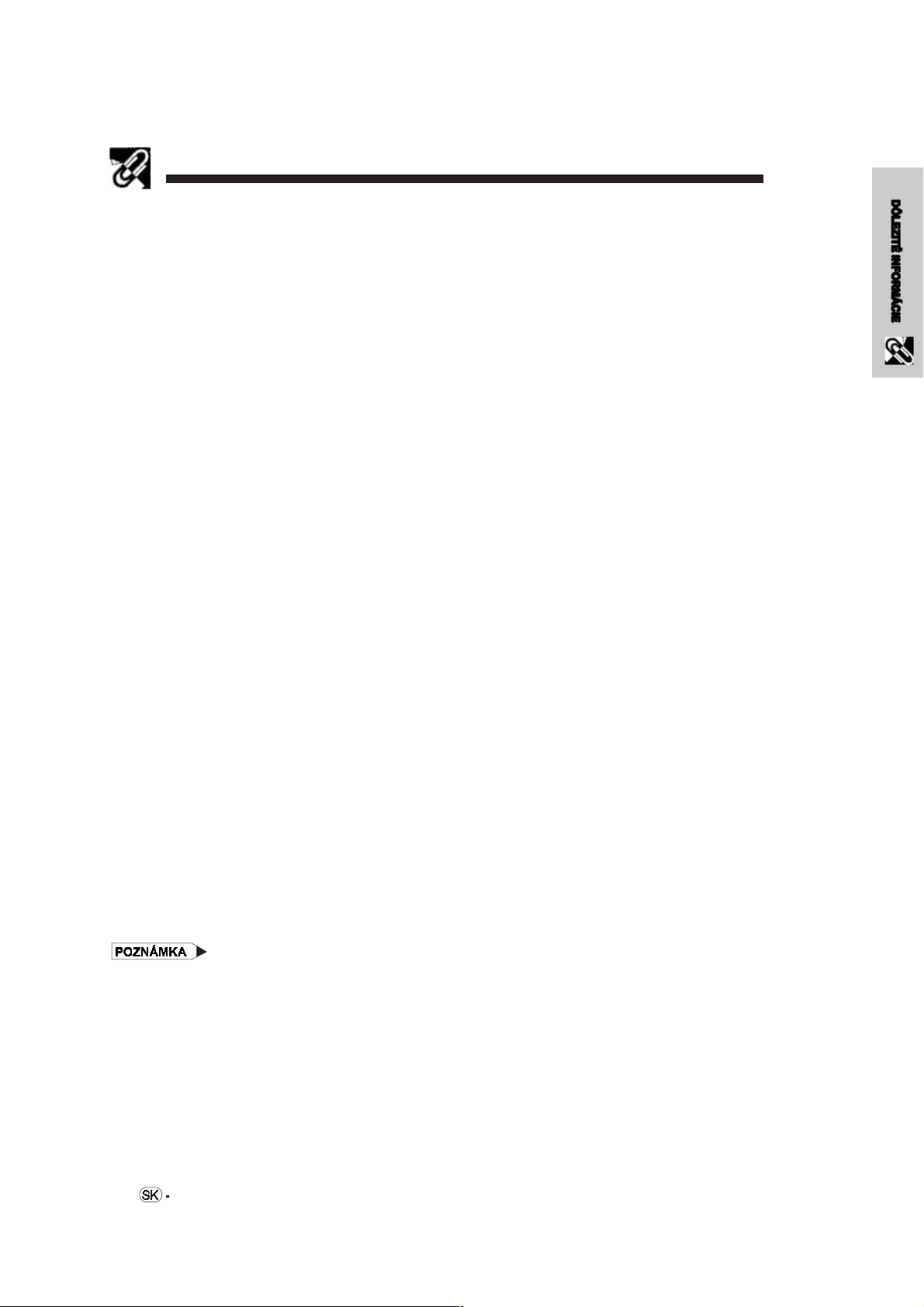
Ako sa dostať do návodu na obsluhu PDF (pre Windows a Macintosh)
Návody na obsluhu PDF sa dodávajú na CD-ROMe. Aby ste sa dostali do týchto manuálov a mohli ich využívať,
musíte najprv na svojom PC (Windows alebo Macintosh) nainštalovať čítací program Adobe Acrobat Reader. Ak
zatiaľ nemáte Acrobat Reader nainštalovaný, môžete si ho stiahnuť z internetu (na adrese:
zdroj odkazů.
Pre inštaláciu programu Acrobat Reader z CD-ROM
Pre Windows:
(1) Vložte CD-ROM do CD mechaniky.
(2) Dvakrát kliknite myšou na ikonu „Tento
(3) Dvakrát kliknite myšou na stopu „CD-ROM“.
(4) Dvakrát kliknite myšou na zložku „manuály“
(5) Dvakrát kliknite myšou na zložku „acrobat“.
(6) Dvakrát kliknite myšou na zložku „windows“.
(7) Dvakrát kliknite myšou na požadovaný
Pre iné operační systémy:
Stiahnite si prosím program Acrobat Reader z Internetu na adrese: (
Pre iné jazyky:
Ak chcete radšej používať Acrobat Reader v iných jazykoch, ako sú uvedené na CD-ROM, prosím, stiahnite si
príslušnú verziu z internetu.
Otvorenie manuálov PDF:
Pre Windows:
(1) Vložte CD-ROM do CD mechaniky.
(2) Dvakrát kliknite myšou na ikonu „Tento
(3) Dvakrát kliknite myšou na stopu „CD-ROM“.
(4) Dvakrát kliknite myšou na zložku „manuály“
(5) Dvakrát kliknite myšou na zložku „xg-
(6) Dvakrát kliknite myšou na jazyk (názov
(7) Dvakrát kliknite myšou na pdf súbor „nv7“,
alebo ho nainštalovať z CD-ROM.
počítač“.
= „manuals“.
inštalačný program a postupujte v pokynoch
zobrazovaných na monitore.
počítač“.
= „manuals“.
nv7xe“.
zložky), ktorú chcete pozerať.
čím sa dostanete do manuálov projektora.
Dvakrát kliknite myšou na pdf súbor „saps“,
čím sa dostanete do Sharp Advanced
Presentation Software Manual (manuálu
rozšíreného software pre prezentáciu firmy
SHARP).
Pre Macintosh:
(1) Vložte CD-ROM do CD mechaniky.
(2) Dvakrát kliknite myšou na stopu „CD-ROM“.
(3) Dvakrát kliknite myšou na zložku „manuály“
= „manuals“.
(4) Dvakrát kliknite myšou na zložku „acrobat“.
(5) Dvakrát kliknite myšou na zložku „mac“.
(6) Dvakrát kliknite myšou na požadovaný
inštalačný program a postupujte v pokynoch
zobrazovaných na monitore.
Chyba! Nenalezen zdroj odkazů.
(8) Dvakrát kliknite myšou na pdf súbor.
Pre Macintosh:
(1) Vložte CD-ROM do CD mechaniky.
(2) Dvakrát kliknite myšou na stopu „CD-ROM“.
(3) Dvakrát kliknite myšou na zložku „manuály“
= „manuals“.
(4) Dvakrát kliknite myšou na zložku „xg-
nv7xe“.
(5) Dvakrát kliknite myšou na jazyk (názov
zložky), ktorú chce prezerať.
(6) Dvakrát kliknite myšou na pdf súbor „nv7“,
čím sa dostanete do manuálov projektora.
Dvakrát kliknite myšou na pdf súbor „saps“,
čím sa dostanete do Sharp Advanced
Presentation Software Manual (manuálu
rozšíreného software pre prezentácie firmy
SHARP).
(7) Dvakrát kliknite myšou na pdf súbor.
Chyba! Nenalezen
∙ Ak požadovaný pdf súbor nie je možné otvoriť dvojitým kliknutím myši, zapnite prosím najprv
Acrobat Reader, potom zadajte požadovaný súbor použitím postupu z menu „Súbor“, „Otvoriť“.
∙ Dôležité informácie týkajúce sa CD-ROM, ktoré tento návod neobsahuje, nájdete na CD-ROM
v súbore „readme.txt“.
6
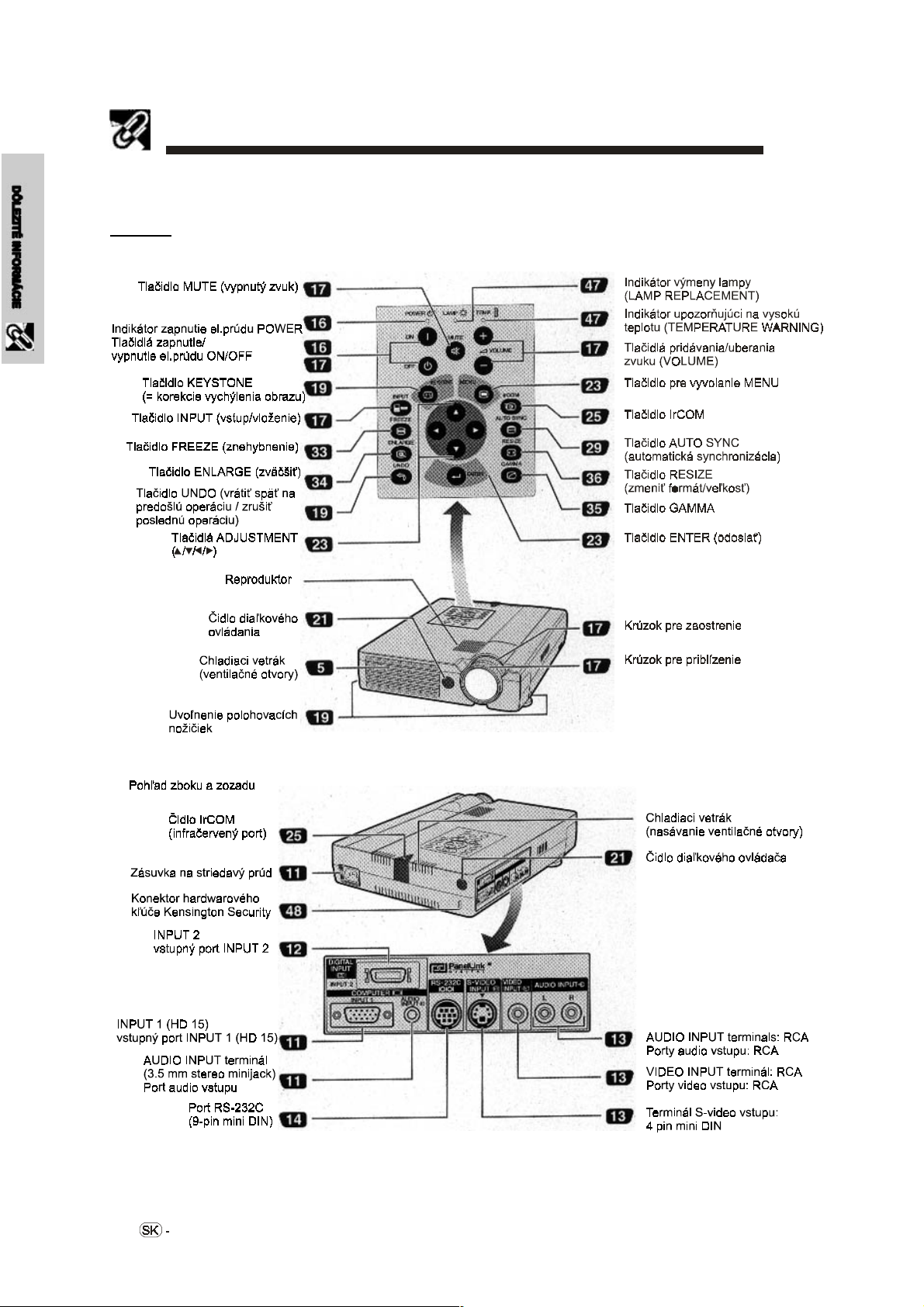
Názvy súčastí
Čísla uvedené vedľa názvov súčiastok/súčastí, sú odkazy na príslušné strany tohoto návodu, kde sa podáva bližšie
vysvetlenie na danú tému.
Projektor
Pohľad spredu a zvrchu
7
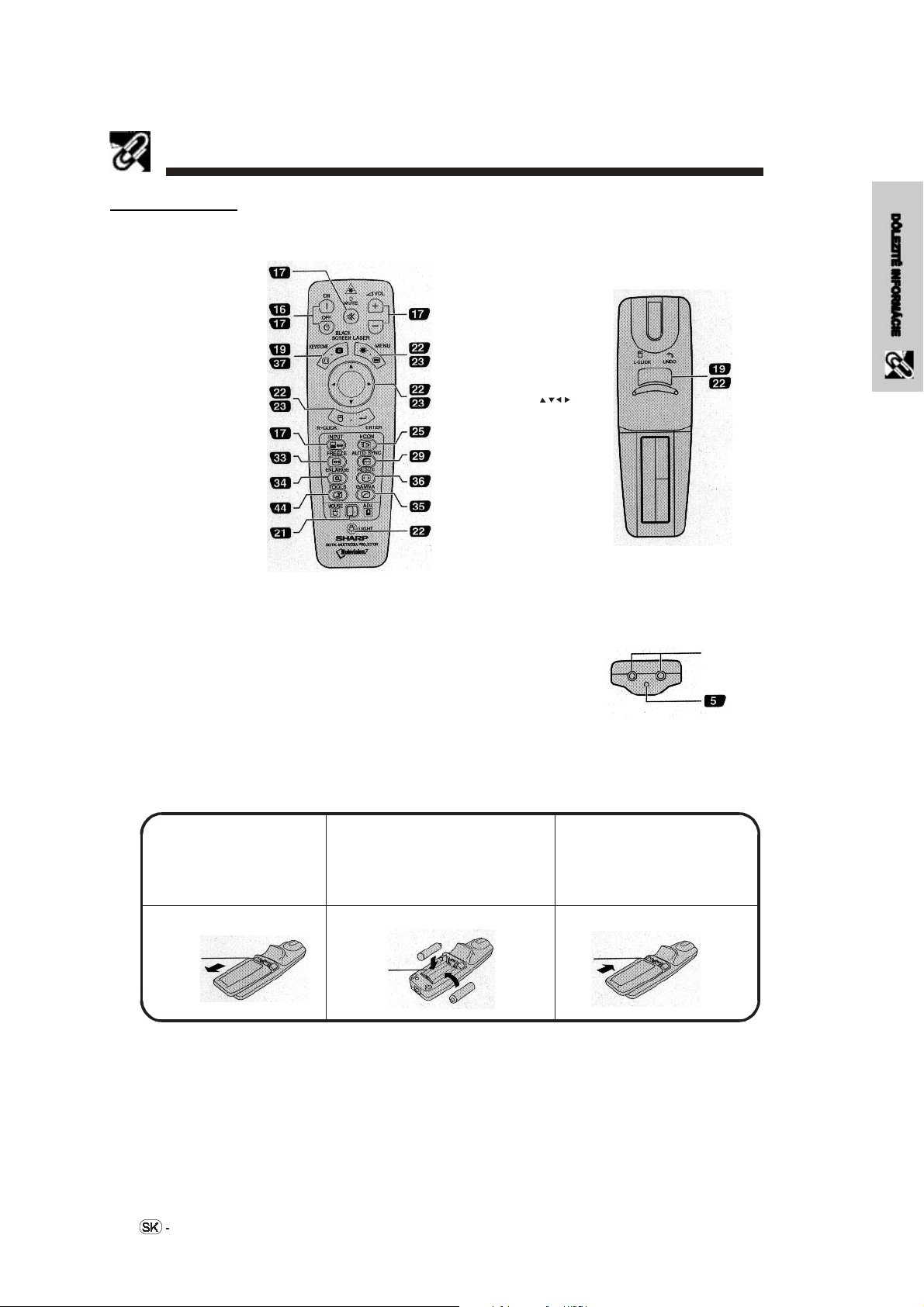
Názvy súčastí
Diaľkové ovládanie
Pohľad spredu Pohľad zozadu
Tlačidlo MUTE
(vypnutie zvuku)
Tlačidlá POWER ON/ OFF
(prívod elektrického prúdu
zapnutý/ vypnutý)
Tlačidlo KEYSTONE/ BLACK
SCREEN (korekcia vychýlenia
obrazu/čie rna obrazovka)
Tlačidlo RIGHT-CLICK/ ENTER
(pravé tlačidlo myši, tlačidlo odoslať)
Tlačidlá VOLUME +/(hlasitosť)
Tlačidlá LASER POINTER
(Laserové ukazovátko)/ MENU
Tlačidlá MOUSE/ ADJUSTMENT
(tlačidla my ši / úpravy) ( / / / )
Tlačidlo
LEFT-CLICK/ UNDO
ľavé
( tlačidlo
myši/ zrušenie
poslednej operácie)
Tlačidlo INP
Tlačidlo FREEZE (znehybnenie)
UT (vlozenie / vstup )
Tlačidlo ENLARGE (zväčšiť)
Tlačidlo TOOLS (nástroje)
MOUSE/ ADJUSTMENT
VKLADANIE BATÉRIÍ
Prepínač
(pre myš/ úpravu)
Stlačte a pohybom dolu
v smere šípky odsuňte
kryt priestoru pre
1 23
vkladanie batérií.
Tlačidlo IrCOM (infračervený port)
Tlačidlo AUTO SYNC
(automatická synchronizácia)
Tlačidlo RESIZE
(zmena formátu/ veľkosti)
Tlačidlo GAMMA
(korekcia obrazu)
Tlačidlo BACKLIGHT
(podsvie tenie klávesnice)
Vložte dve batérie veľkos ti
AA pre diaľkový ovládač,
skontrolujte správnosť
umiestnení + a pólov
podľa značiek zobrazených
vo vnútri priestoru
pre vkladanie batérii.
Pohľad zhora
Prenášač sign álu
diaľkového ovládania
Zasuňte postranné západky
krytu priestoru pre vkladanie
batérií do otvorov a stlačením
kryt riad ne zatvorte.
Okienko
laserového
ukazovátka
Kryt priestoru pre
vkladanie batérií
8
Priestor pre
vkladanie batérií
Kryt priestoru
pre vkladanie batérií
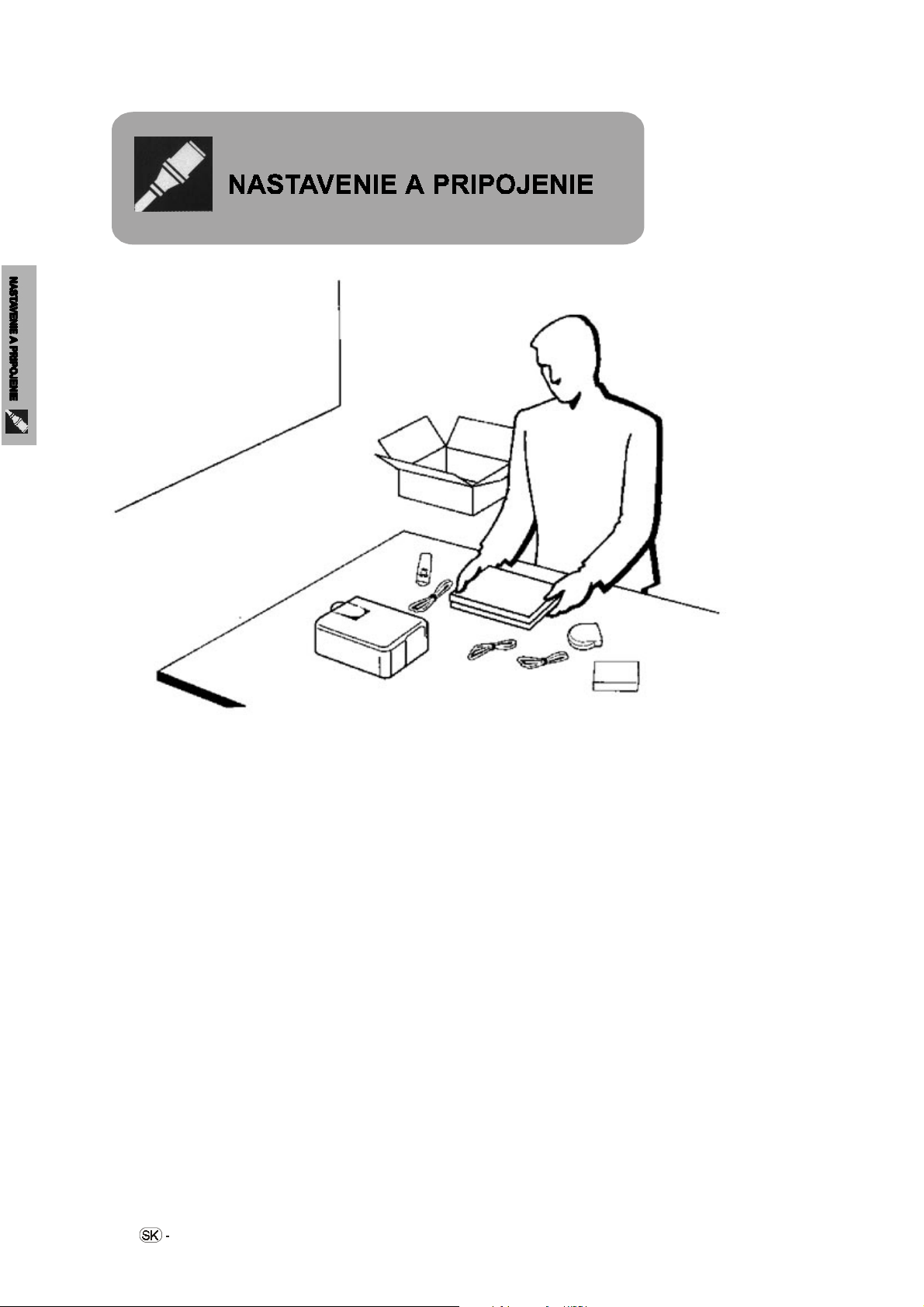
9
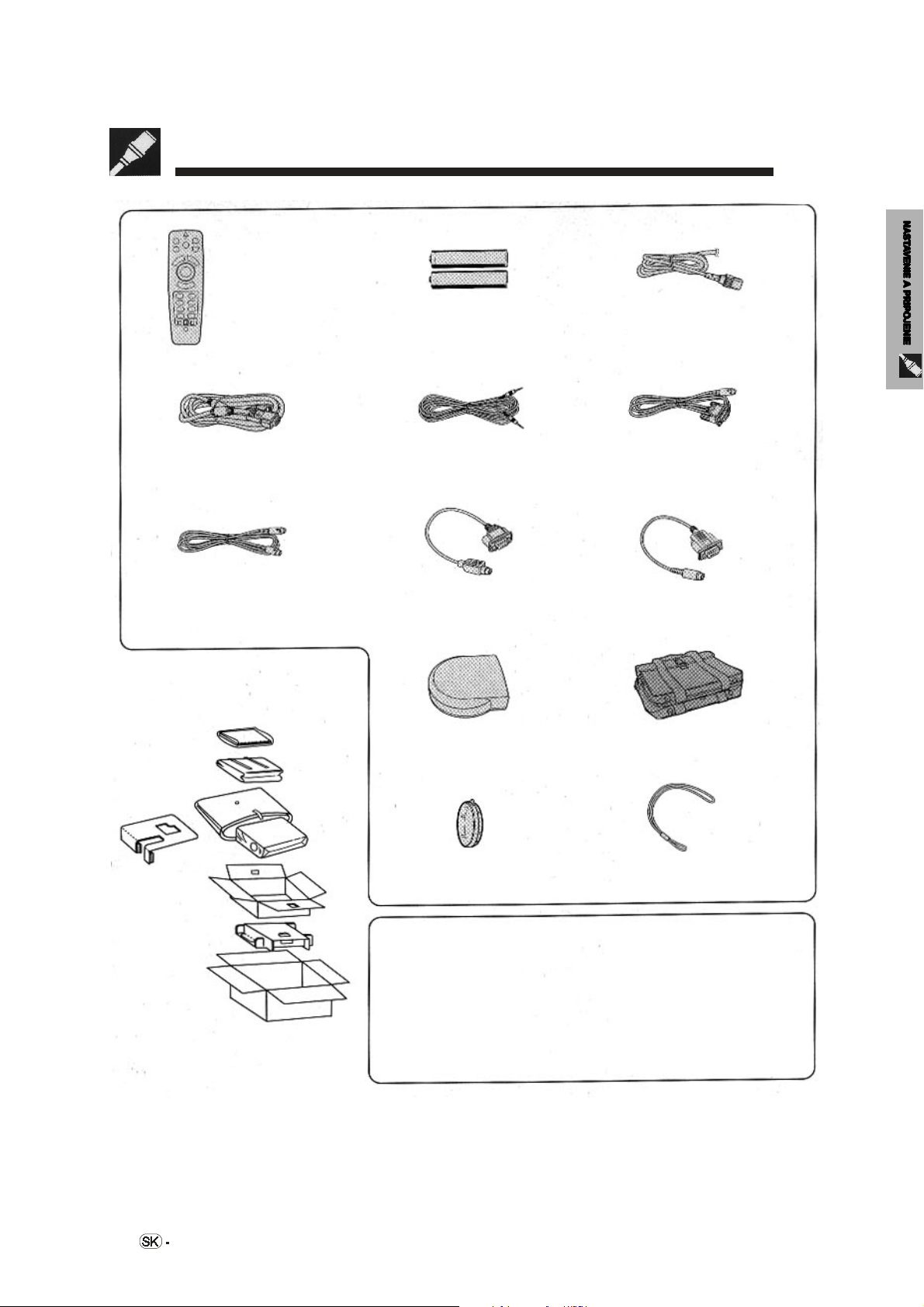
DODÁVANÉ PRÍSLUŠENSTVO
Š
Diaľkový
ovládač
PRMCG1531CESA
Dve batérie veľkosti AA
Napájací kábel
Počítačový kábel
QCNW-5304CEZZ
Ovládací kábel myši
pre IBM PS/2
QCNW-5113CEZZ
Počítačový audio kábel
QCNW-4870CEZZ
Ovládací kábel myši
pre Mac QCNW-5114CEZZ
Diaľkový prijímač myši
RUNTK0661CEZZ
Kryt objektívu/šošovky
GCOVH1308CESA
Sériový kábel ovládania myši
QCNW-5112CEZZ
Kábel DIN-D-sub RS-232C,
QCNW-5288CEZZ
Taška na nosenie
GCASN0003CESA
pagátik pre uchytenie krytu
objektívu/ šošovky
UBNDT0012CEZZ
CD-ROM, UDSKA0010CE01
Návod na obsluhu prezentačného software
„Sharp Advanced Presentation Software“, TINS-6888CEZZ
Návod na obsluhu projektora TINS-6854CEZZ
Stručný popis prezentačného software
„Sharp Advanced Presentation Software“,
TINS-6857CEZZ
Stručný návod kĘprojektoru, TINS-6856CEZZ
Pokyny pre inštaláciu ovládača IrDA driver, TCAUZ3045CEZZ
10
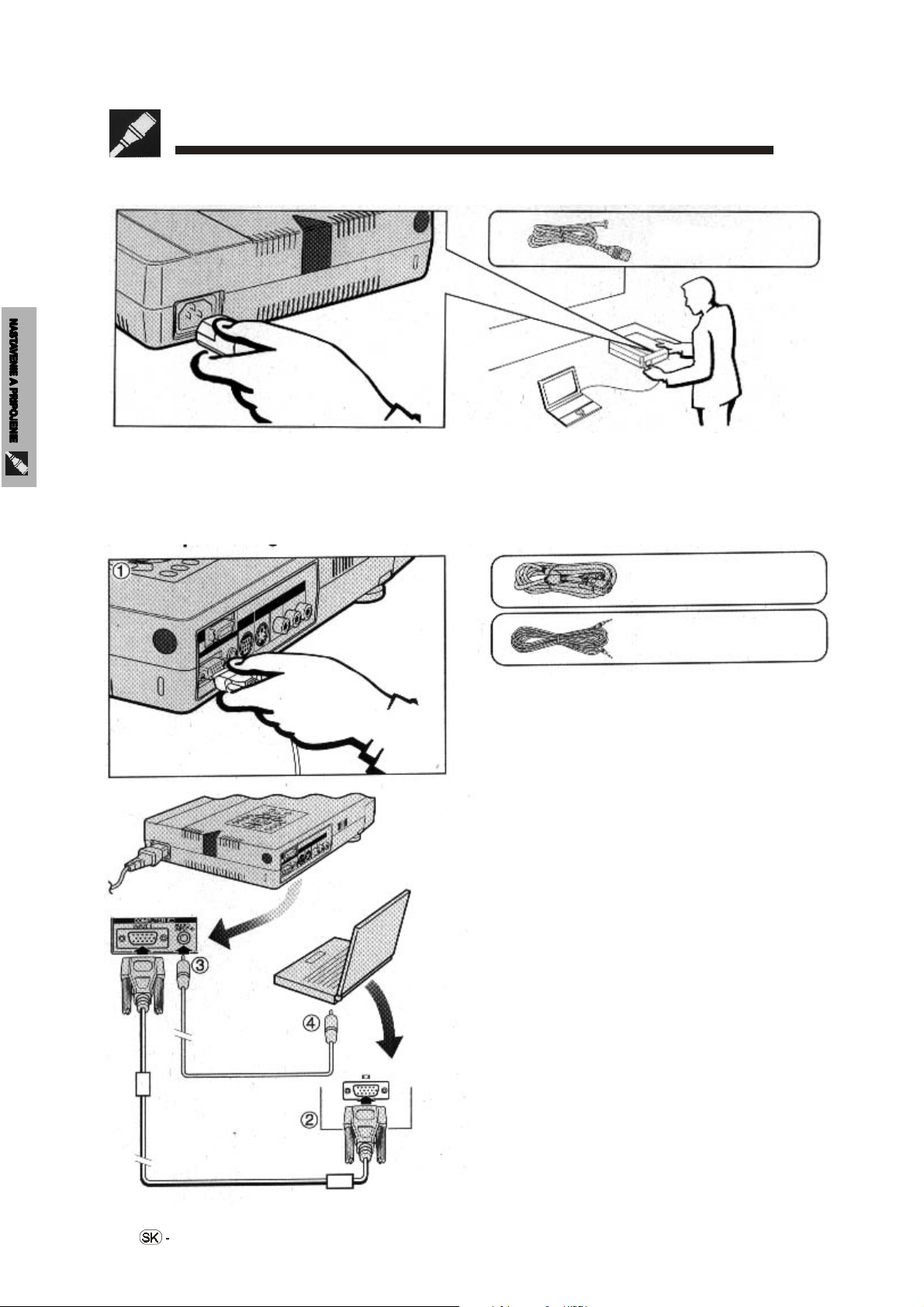
Pripojenie projektora
Zapojenie napájacieho kábla
Zasuňte napájací kábel do zásuvky striedavého prúdu umiestnené na zadnej strane projektora.
Napájací kábel
Zapojenie projektora k počítaču
Projektor je možné prepojiť s počítačom pre zobrazovanie plnofarebných počítačových prezentácií.
Pre počítač so štandardným15- pinovým vstupom (VGA)
Počítačový kábel
QCNW-5304CEZZ
Počítačový audio kábel
QCNW-4870CEZZ
(1) Zapojte jeden koniec dodaného
počítačového kábla do portu INPUT 1 na
projektore.
(2) Prepojte druhý koniec kábla s portom
monitorového výstupu na počítači.
Spojenie zaistite dotiahnutím poistných
skrutiek.
(3) Pre používanie vstavaného audio systému
prepojte jeden koniec dodaného
počítačového kábla na terminál AUDIO
INPUT (audio vstup) na projektore.
(4) Druhý koniec zapojte do terminálu AUDIO
OUTPUT (audio výstup) na počítači.
Pred zapojovaním skontrolujte, či sú obidva prístroje, tj.
projektor i počítač, vypnuté. Po skončení zapojovania zapnite
najprv projektor. Počítač vždy zapínajte ako posledný.
Pozorne si prečítajte návod na obsluhu počítača.
Preštudujte si strany 54 a 55 „Vstupné signály (doporučené
časovanie)“, kde je uvedený zoznam počítačových signálov,
ktoré sú kompatibilne s projektorom. Pri použití iných ako
v zozname uvedených signálov sa môže stať, že niektoré
z funkcií nebudú fungovať.
Pri zapojovaní tohoto projektora k počítaču navoľte na GUI menu v
druhu signálu tj. „Signal Type“ – typ signálu „Computer/RGB“. (viď
strana 40)
11
K niektorým počítačovým typom Macintosh bude potrebné
použiť špeciálny adaptér pre Macintosh. V takom prípade sa
obráťte na autorizovaného predajcu projektorov Sharp alebo
na servisné stredisko.
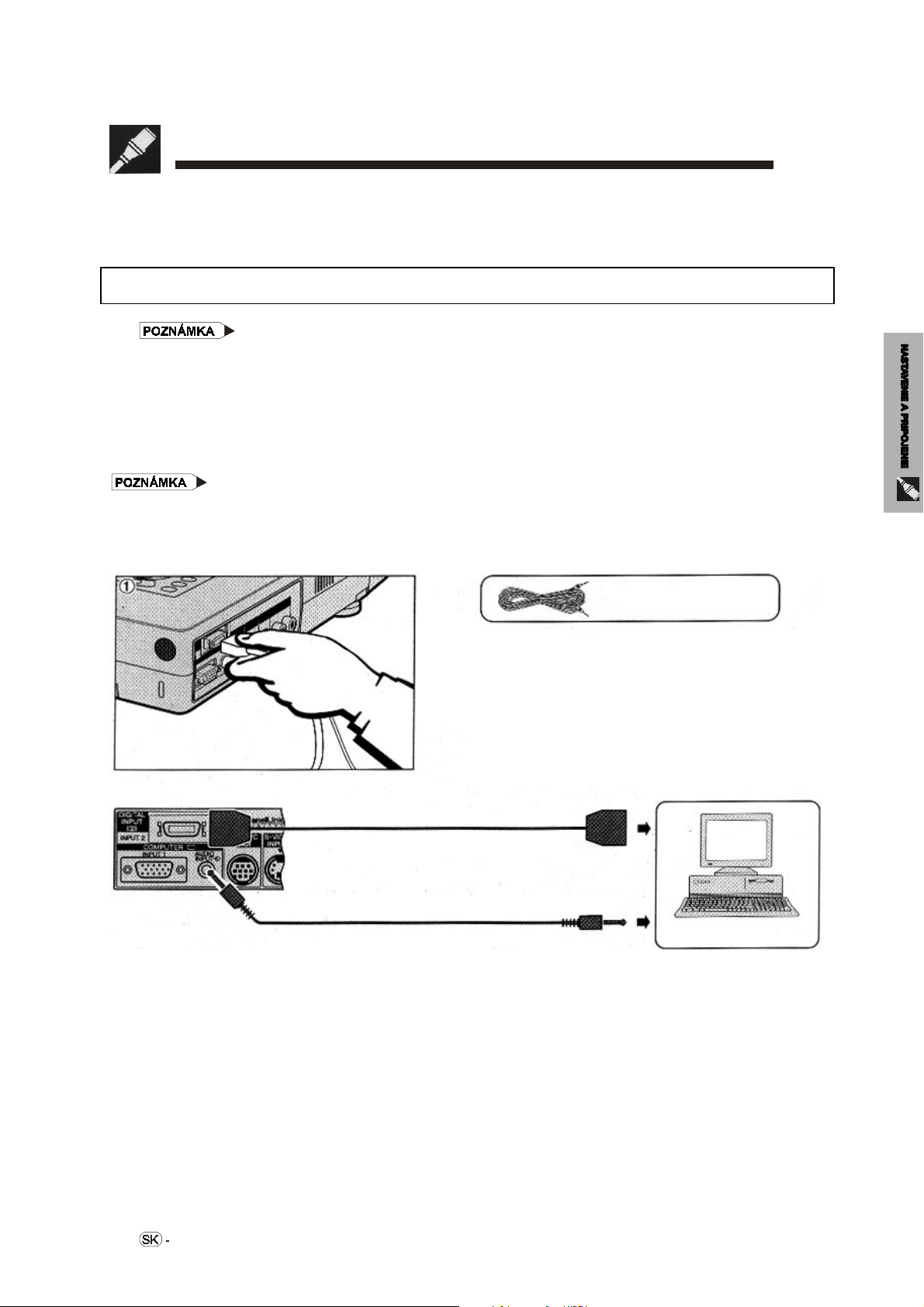
Pripojenie projektora – Connecting the Projector
PRIPOJENIE OSTATNÝCH KOMPATIBILNÝCH POČÍTAČOV
Ak pripájate projektor ku kompatibilným počítačom, iným ako IBM-PC (VGA/ SVGA/ XGA/ UXGA) alebo Macintosh
(tj. workstation), budete možná pre pripojenie potrebovať zvláštny kábel. Viac informácií získate u Vášho predajcu.
Ak pripájate tento projektor k počítaču, navoľte prosím v GUI menu u druhu signálu („Signal Type“) typ „Computer/
RGB“.
∙ Pri pripájaní projektora k iným typom počítačov ako tých, ktoré sú hore uvedené, môže
dôjsť k poškodeniu projektora alebo počítača, prípadne poškodeniu obidvoch zariadení súčasne.
∙ Audio vstup AUDIO INPUT prijíma ako vstup INPUT 1, tak aj vstup 2.
FUNKCIA „PLUG AND PLAY“
∙ Tento projektor je kompatibilný s VESA normou DDC 1/DDC 2B, ak sa pripája na 15-pinový analógový
terminál a VESA normou DDC 2B, ak sa pripája na 20-pinový digitálny terminál. Projektor a VESA DDC
kompatibilne počítaču budú komunikovať so svojimi požiadavkami pre nastavenie a umožnenie rýchleho a
jednoduchého zapojenia.
∙ Pred použitím funkcie „plug and play“ zapínajte projektor vždy ako prvý a pripojený počítač ako posledný.
∙ DDC funkcia Plug and Play tohoto projektora funguje len v tom prípade, že sa používa v súlade s normou
zobrazenia VESA DDC kompatibilne.
TM
Pripojenie k počítaču, ktorý má priamy digitálny vstup (PanelLink
)
Počítačový audio kábel
QCNW-4870CEZZ
1. Zapojte jeden koniec digitálneho kábla do
vstupného portu INPUT 2 na projektore.
2. Druhý koniec zapojte do príslušného portu na
počítači.
3. Pre používanie vstavaného audio systému prepojte
jeden koniec dodaného počítačového audio kábla
do vstupného portu AUDIO INPUT na projektore.
Druhý koniec pripojte k výstupnému portu z
počítača.
Digitálny kábel (predáva sa samostatne)
(2) Do zakončenia digitálneho
výstupného portu
Počítačový audio kábel (kábel 3,5 mm sa stereo mini-jackem)
Do audio výstupu
Počítač
12
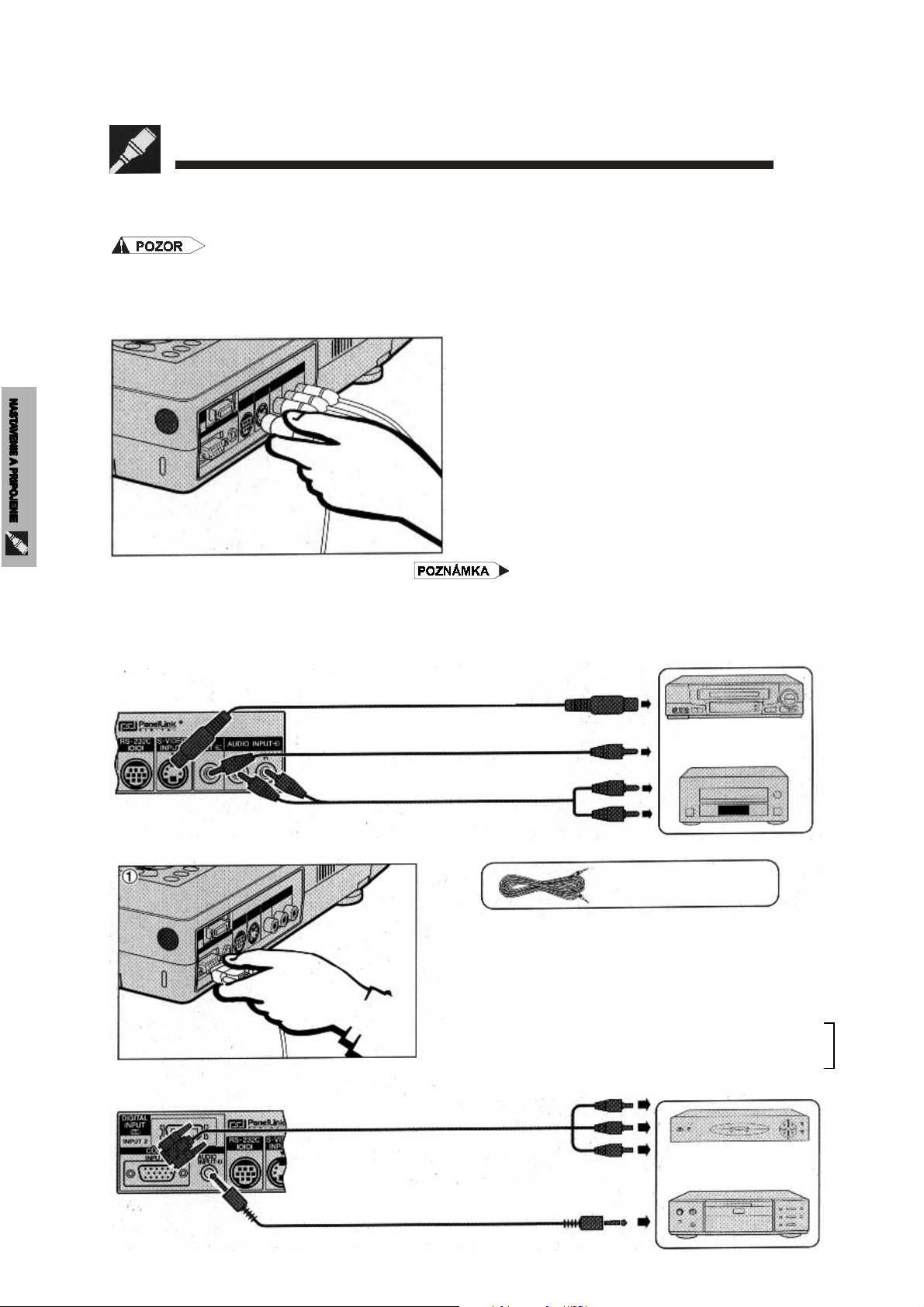
Pripojenie projektora
Pripojenie projektora k video zariadeniu
Tento projektor je možné pripojiť k VCR, laserovému CD prehrávaču, DVD prehrávaču, DTV dekodéru a ostatným
audiovizuálnym zariadeniam.
Pri pripájaní projektora k audiovizuálnemu zariadeniu vždy projektor vypnite, čím chránite ako projektor, tak ak
pripojované zariadenie.
K video zdroju (VCR, laserovému CD prehrávaču, DTV dekodéru alebo DVD prehrávaču) so štandardným
video vstupom
1. Žltý RCA konektor pripojte do príslušného žltého
portu VIDEO INPUT na projektore a do portu video
výstupu na zdroji videosignálu.
2. Pre využitie zabudovaného audio systému pripojte
červený a biely konektor do príslušného červeného
a bieleho vstupného portu AUDIO INPUT na
projektore a do portov audio výstupu na zdroji
videosignálu.
Vstupný port S-VIDEO INPUT využíva systém video
signálu, v ktorom je obraz rozložený na farebné a jasové
zložky. Čím zobrazenie dosahuje omnoho vyššej kvality.
Pre vyššiu kvalitu videoprojekcie môžete použiť port S-VIDEO
INPUT na projektore. S-video kábel sa predáva samostatne.
∙ Ak Vaše videozariadenie nemá port S-video výstupu, použite
port kompozitného video výstupu.
S-video kábel (predáva sa samostatne) – do portu S-video výstupu
(1)Video kábel (predáva sa samostatne)
– do portu video výstupu
(2) Audio kábel (predáva sa samostatne)
– do portu audio výstupu
PRIPOJENIE K DEKODÉRU DTV ALEBO DVD PREHRÁVAČU
(1) Pripojte jeden koniec kábla HD-15-RGB do vstupného portu projektora
INPUT 1.
(2) Druhý koniec zapojte do príslušného portu na video zdroji.
(3) Pre použitie zabudovaného audio systému zapojte jeden koniec
dodaného počítačového audio kábla do portu AUDIO INPUT na
projektore.
Druhý koniec kábla pripojte do výstupového AUDIO portu na video zdroji.
Na GUI menu navoľte pri druhu signálu („Signal Type“) „Computer/ RGB“ alebo
„Component“, a to v závislosti na video zdroji.
Kábel HD-15-RGB (predáva sa samostatne)
VCR alebo laserový
CD prehrávač
Počítačový audio kábel
QCNW-4870CEZZ
(2) do portu video výstupu
Počítačový audio kábel
(kábel 3,5 mm so stereo mini-jackem)
Do portu audio výstupu
DTV dekodér alebo
DVD Prehrávač
13
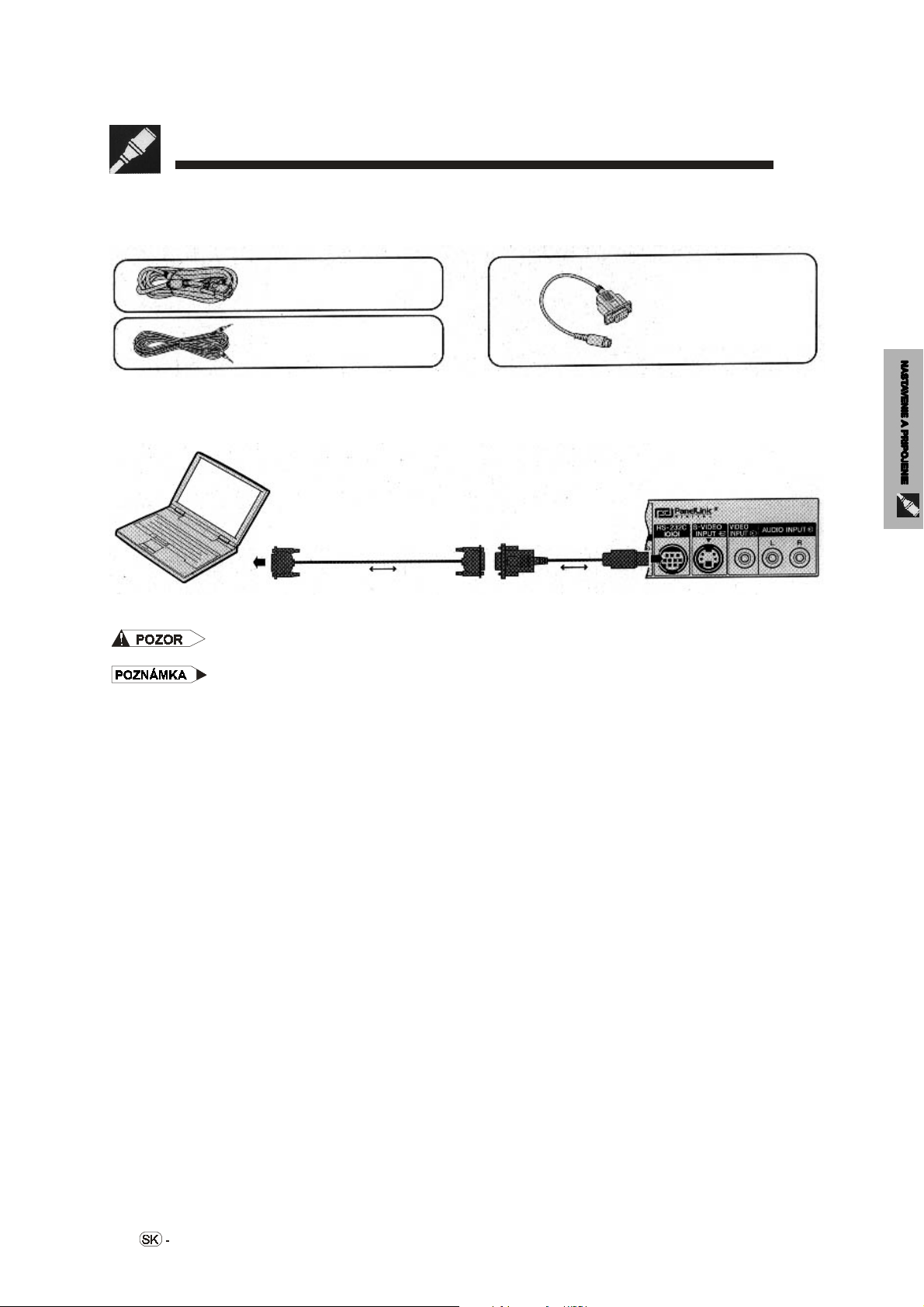
Pripojenie projektora
Pripojenie portu RS-232C
Pri pripojení portu RS-232C na projektore k počítaču pomocou RS-232C kábla (kríženého typu, ktorý sa predáva
samostatne) môže sa projektor ovládať pomocou počítača a kontrolovať na ňom jeho stav. Viď strany 52 a 53, kde
sú uvedené podrobnosti.
Počítačový kábel
QCNW-5304CEZZ
Počítačový audio kábel
QCNW-4870CEZZ
(1) Pripojte dodávaný kábel DIN-D-sub RS-232C na port RS-232C na projektore.
(2) Pripojte kábel RS-232C (predáva sa samostatne) k druhému koncu kábla DIN-D-sub RS 232C a do
sériového portu na počítači.
(2) Kábel RS-232C (1) Kábel DIN-Dsub RS-232C
(krížený typ, predáva
sa samostatne)
∙ Nepripájajte ani neodstraňujte kábel zo zapnutého počítača. Môže tak dôjsť k poškodeniu počítača.
∙ Bezdrôtová myš, ani funkcia RS-232C nemôžu fungovať, ak nie je Váš počítač nastavený príslušným
spôsobom. Prosím, preštudujte si návod na obsluhu Vášho počítača, kde nájdete podrobné údaje o
nastavení/ inštalácii príslušného ovládača pre myš (mouse driver).
∙ Vyznačené šípky ukazujú smer toku signálu.
Kábel DIN-D-sub
RS-232C,
QCNW-5288CEZZ
14
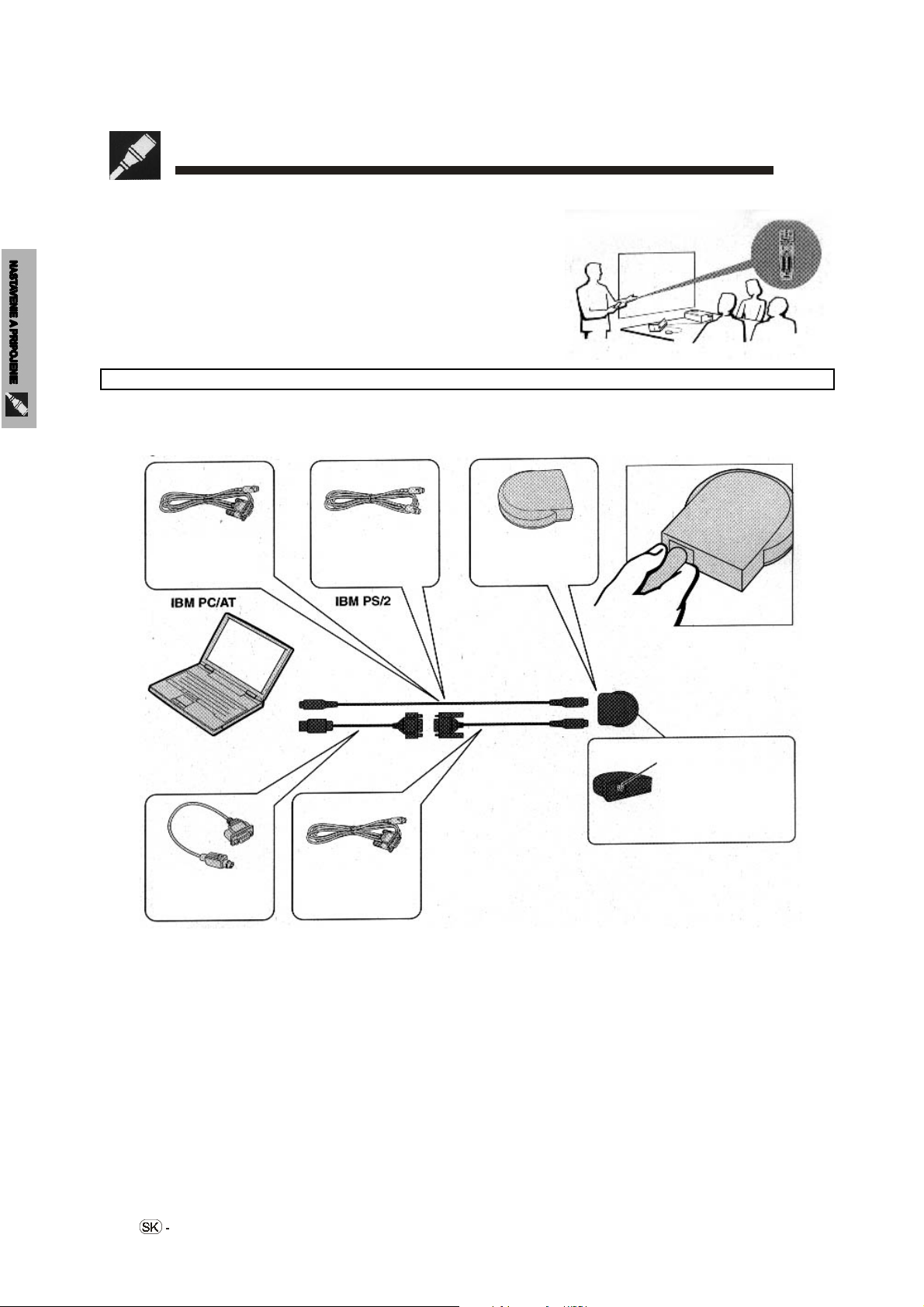
Pripojenie projektora
Pripojenie infračerveného prijímača bezdrôtovej myši
∙ Pre ovládanie bezdrôtovej myši je možné použiť diaľkový
ovládač projektora.
∙ Ak je port RS-232C na projektore pripojený k počítaču
pomocou kábla RS-232C (kríženého typu, predáva sa
samostatne), je možné projektor ovládať pomocou počítača a
kontrolovať na ňom stav projektora. Viď strany 52 a 53, kde
sú uvedené podrobné informácie.
IBM alebo IBM kompatibilný PC
(1) Pripojte jeden koniec dodaného ovládacieho kábla myši k príslušnému portu na PC.
(2) Pripojte druhý koniec k infračervenému prijímaču myši.
Ovládací sériový
kábel myš
i QCNW-5112CEZZ
(IBM PC/AT)
Ovládací kábel myši
pre Mac
QCNW-5114CEZZ
Alebo
Ovládací kábel myši
pre IBM PS/2
QCNW-5113CEZZ
(IBM PS/2)
Ovládací sériový
kábel k myši
QCNW-5112CEZZ
Infračervený prijímač
myši
RUNTK0661CEZZ
Macintosh
(1) Pripojte ovládací sériový kábel myši k diaľkovému prijímaču myši.
(2) Pripojte ovládací kábel myši pre Mac do portu Mac ADB na Macintosh.
(3) Pripojte druhý koniec ovládacieho kábla myši k ovládaciemu sériovému káblu myši.
Diaľkový infračervený
prijímač myši pre
pripojenie dodaného
ovládacieho kábla k myši
do diaľkového infračerveného
ovládača použite tento port
(viď šípka a označenie portu)
POZOR!
∙ Nepripájajte ani neodpájajte ovládacie káble myši zo zapnutého počítače. Môžete tým vážne poškodiť celé
zariadenie.
POZNÁMKA
∙ Pomocou bezdrôtovej myši je možné ovládať počítače kompatibilne s IBM PS/2, sériové (RS-232C) alebo
systémy, myšou typu Apple ADB.
15
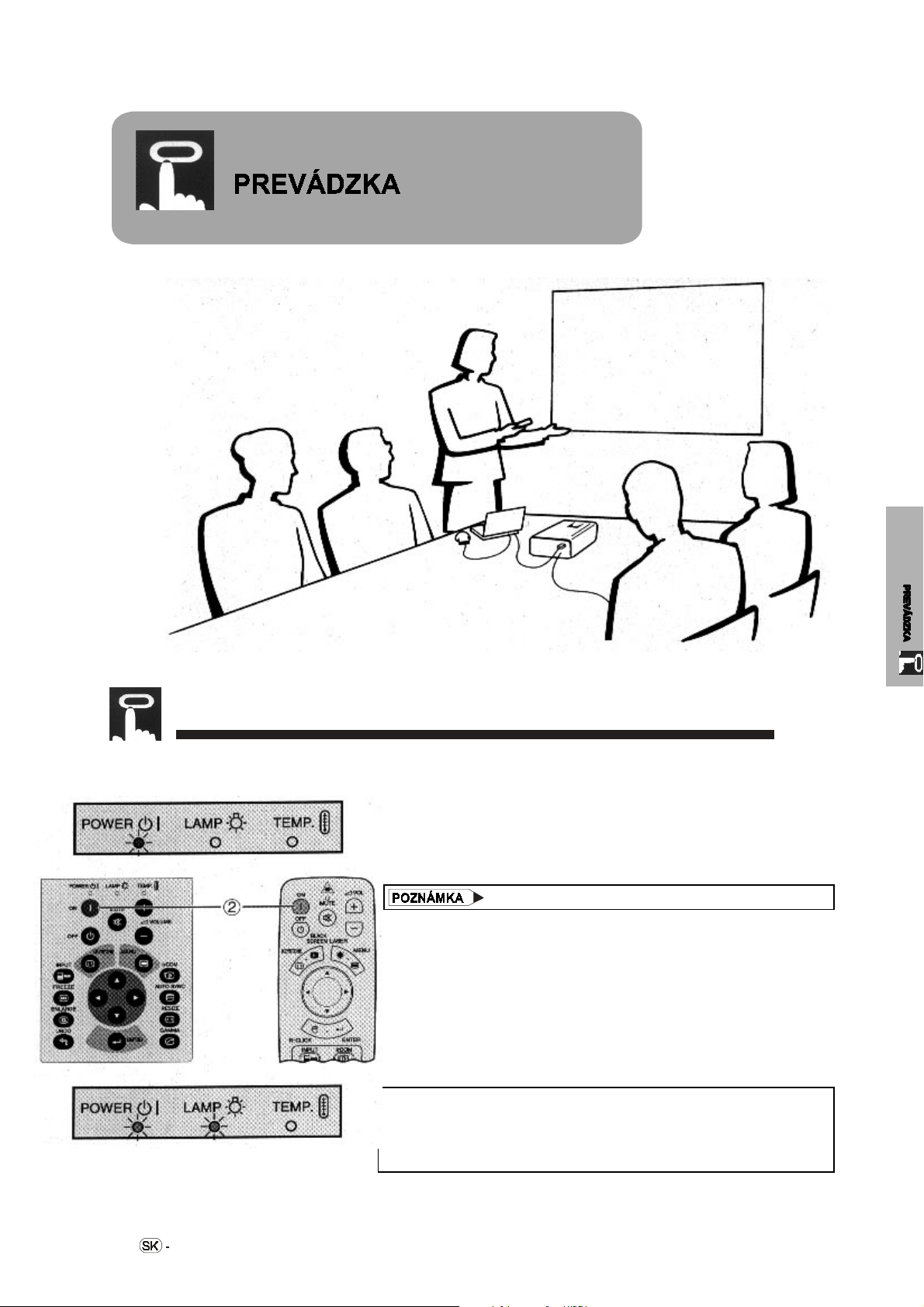
ZÁKLADNÁ FUNKCIA
(1) Pred ďalším postupom preveďte všetky potrené zapojenia.
(2) Stlačte vypínač POWER ON.
Pri zapnutí prívodu elektrického prúdu označuje indikátor LAMP
REPLACEMENT stav lampy.
Zelená:
Blikajúca zelená:
Červená:
Pripojte napájací kábel do zásuvky. Indikátor prívodu
elektrického prúdu POWER sa rozsvieti na červeno a
projektor zapne svoj pohotovostný režim STANDBY.
∙ Objaví sa blikajúca zelená kontrolka výmeny lampy
LAMP REPLACEMENT, čo znamená, že sa lampa
sa zahrieva. Pred zapnutím projektora počkajte, kým
tento indikátor neprestane blikať.
∙ Ak dôjde k vypnutiu a okamžitému opätovnému
zapnutiu elektrického prúdu, môže to chvíľku trvať,
kým sa lampa opäť zapne.
∙ Po rozbalení a prvom zapnutí projektora môže byť
z vetracích otvorov cítiť slabý zápach. Tento zápach
sa rýchlo stratí po ďalšom používaní projektora.
Lampa je v poriadku.
Lampa sa zahrieva.
Lampu vymeňte.
16
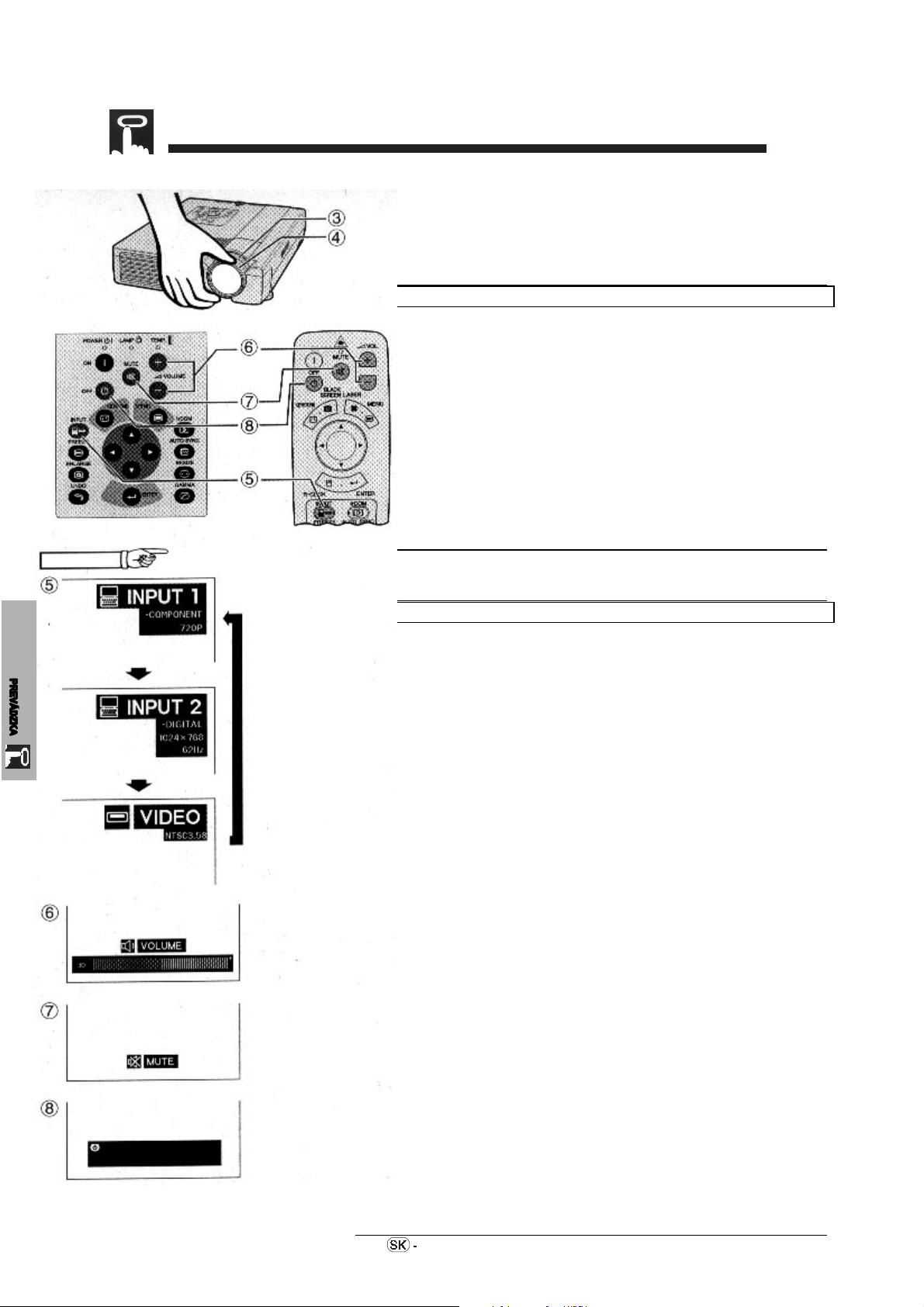
Základna funkcia
POZNÁMKA:
(3) Otáčajte zväčšovacím krúžkom. Obraz je tiež možné nastaviť na
požadovaný rozmer v rámci rozsahu zväčšenia.
(4) Otáčajte zaostrovacím krúžkom, až kým nie je obraz celkom jasný.
(5) Stlačte INPUT a zvoľte požadovaný vstupný režim.
Tento režim zmeníte opätovným stlačením tlačidla INPU
∙ Ak prístroj neprijíma žiadny signál, na displeji sa objaví
nápis „NO SIGNAL“ (žiadny signál). Ak sa prijíma signál, na
ktorý nebol projektor vopred nastavený, zobrazí sa na
displeji nápis „NOT REG.“
(6) Pre nastavenie hlasitosti zvuku stlačte tlačidlo hlasitosti
VOLUME +/-.
(7) Pre dočasné vypnutie zvuku stlačte tlačidlo MUTE, čím
dôjde k dočasnému vypnutiu zvuku.
(8) Stlačte tlačidlo pre vypnutie POWER OFF.
Stlačte tlačidlo POWER OFF ešte raz, akonáhle sa táto
informácia
(POWER OFF) zobrazí.
POZNÁMKA:
∙ Ak nešťastnou náhodou stlačíte tlačidlo POWER OFF a pritom
nechcete prístroj vypnúť, počkajte kým nezmizne zobrazenie
informácie o vypnutí POWER OFF.
∙ Ak stlačíte tlačidlo POWER OFF dvakrát, indikátor prívodu elektrického
prúdu POWER bude svietiť na červeno a spustí sa chladiaci ventilátor
po dobu asi 90 sekúnd. Projektor potom zapne pohotovostný režim
STANDBY.
∙ Pred vypnutím prístroja zo zásuvky počkajte kým sa chladiaci vetrák
nevypne.
∙ Potom je možné prívod elektrického prúdu znovu zapnúť stlačením
tlačidla POWER ON. Po opätovnom zapnutí prívodu elektrického
prúdu budú indikátory POWER a LAMP REPLACEMENT (výmena
lampy) svietiť na zeleno.
17
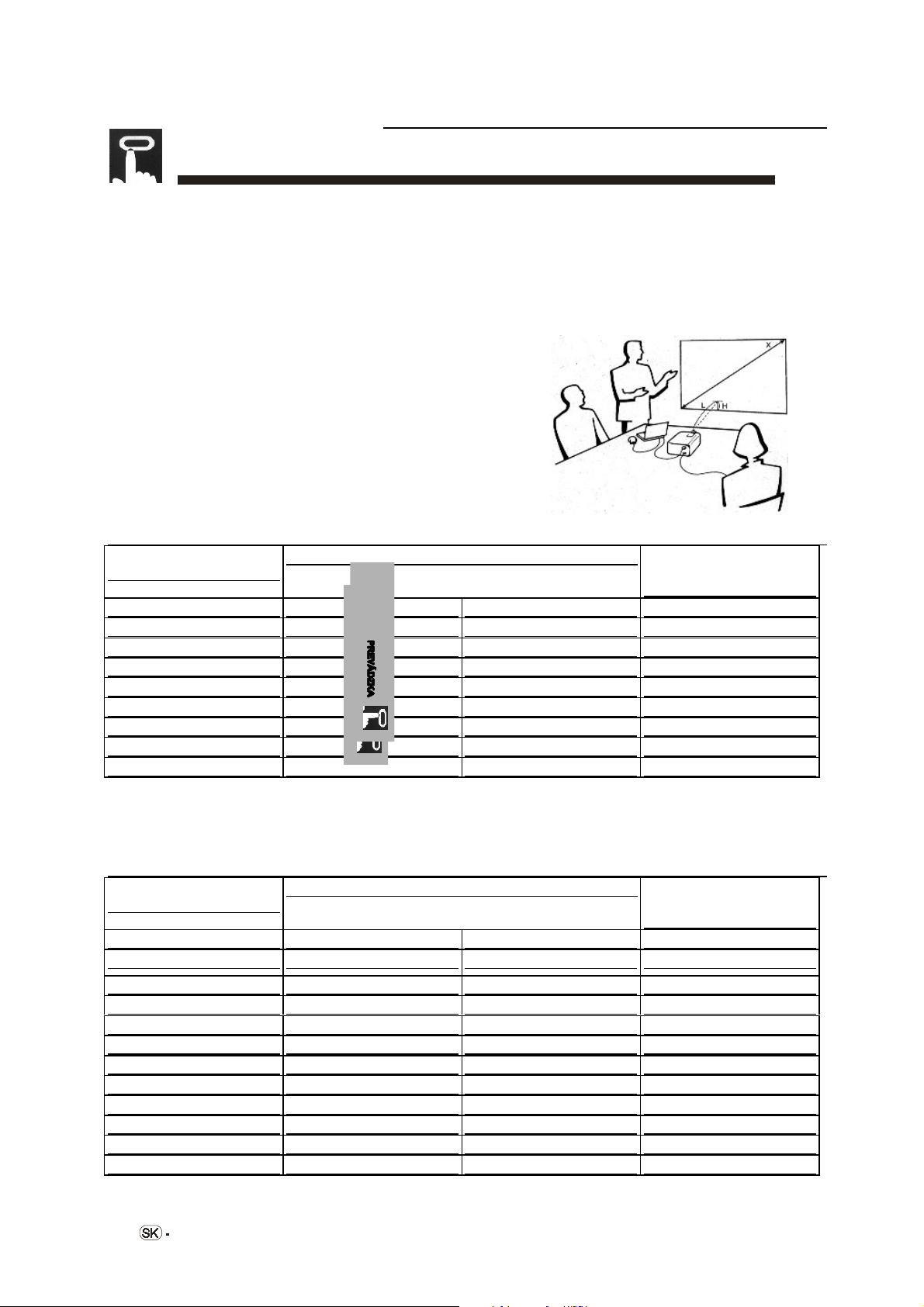
NASTAVENIE PREMIETACEJ STENY
Umiestnite projektor kolmo na premietaciu stenu tak, aby nožičky boli rovno na ploche a nastavte ich výšku tak,
aby ste získali optimálny obraz. Ak sú kraje obrazu akokoľvek skreslené, posunujte projektorom smerom dopredu a
dozadu.
POZNÁMKA:
∙ Objektív projektora musí smerovať ku stredu premietacej steny. Ak objektív projektora nesmeruje kolmo na
stenu, bude obraz skreslený a jeho sledovanie bude sťažené.
∙ Umiestnite premietaciu stenu tak, aby na ňu nedopadalo priame slnečné svetlo a aby nebola miestnosť
osvetlená. Svetlo dopadajúce priamo na stenu znižuje intenzitu
farieb a zhoršuje kvalitu sledovaného obrazu. Pri nastavovaní
premietacej steny vo osvetlenej alebo slnečnej miestnosti
zatiahnite závesy a stlmte svetlá.
Štandardné postavenie (Predná projekcia)
Umiestnite projektor do požadovanej vzdialenosti od premietacej
steny podľa požadovanej veľkosti obrazu (viď dolu uvedenú
tabuľku).
BEŽNÝ REŽIM (4:3)
Veľkosť obrazu
(uhlopriečne)
762 cm - 12,2 m 89,0 cm
508 cm 9,8 m 8,1 m 59,3 cm
381 cm 7,3 m 6,1 m 44,5 cm
254 cm 4,9 m 4,0 m 29,7 cm
213 cm 4,1 m 3,4 m 24,8 cm
183 cm 3,5 m 2,9 m 21,3 cm
152 cm 2,9 m 2,4 m 17,8 cm
102 cm 1,9 m 1,6 m 11,9 cm
Vzdialenosť projekcie
Maximum Minimum
Vzdialenosť stredu
objektívu k spodnému
okraju obrazu (H)
ŠIROKOUHLÝ REŽIM (16:9)
Veľkosť obrazu
(
uhlopriečne)
762 cm - 13,3 m 96,9 cm
508 cm 10,6 m 8,8 m 64,6 cm
381 cm 7,9 m 6,6 m 48,4 cm
338 cm 7,0 m 5,9 m 43,0 cm
269 cm 5,6 m 4,7 m 34,2 cm
254 cm 5,3 m 4,4 m 32,3 cm
234 cm 4,9 m 4,0 m 29,7 cm
213 cm 4,4 m 3,7 m 27,1 cm
183 cm 3,8 m 3,1 m 23,3 cm
152 cm 3,1 m 2,6 m 19,4 cm
102 cm 2,1 m 1,7 m 12,9 cm
18
Vzdialenosť projekcie Vzdialenosť od stredu
objektívu k spodnému
okraju obrazu (H)
Maximum Minimum
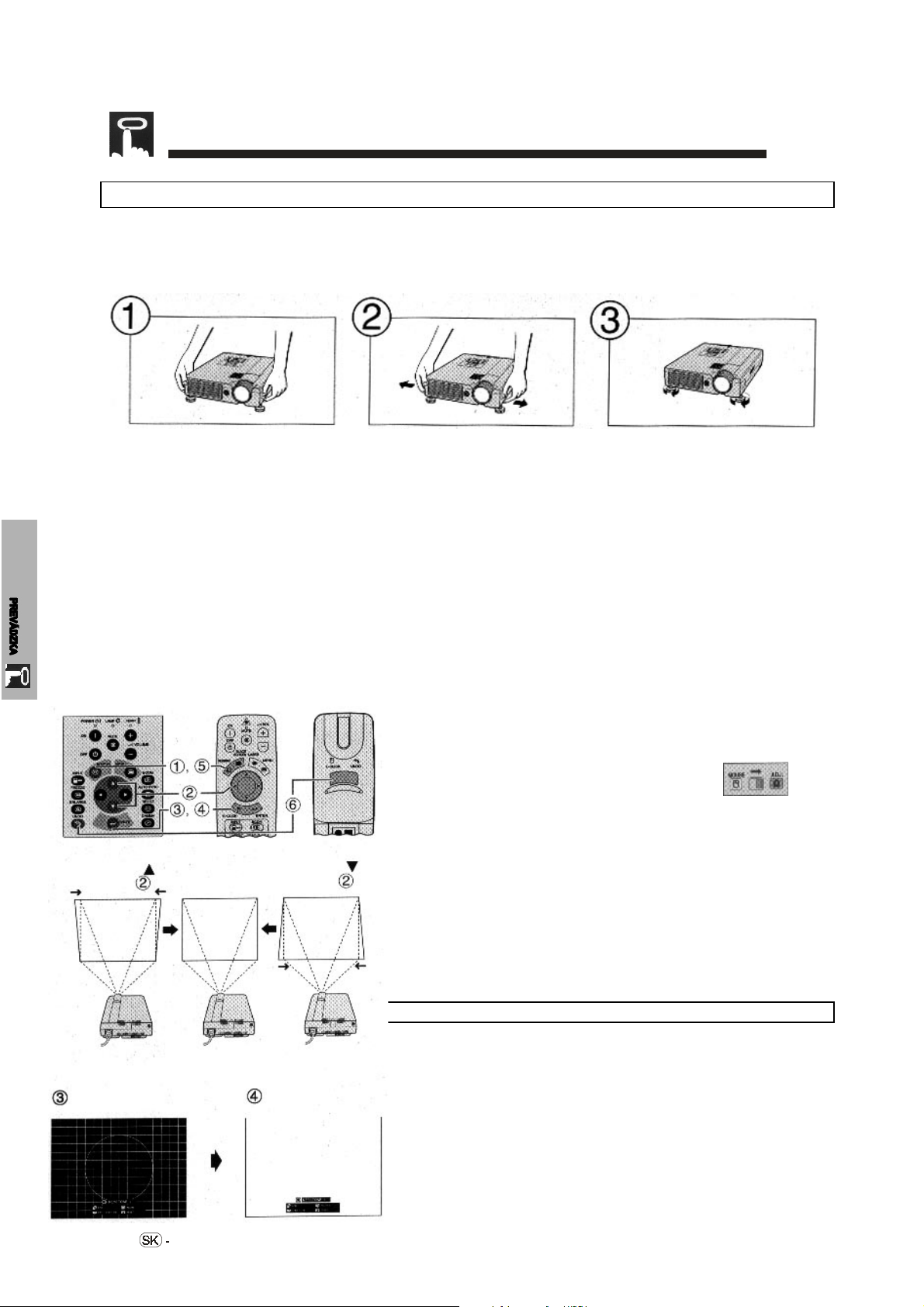
NASTAVENIE PREMIETACEJ STENY
Používanie polohovacích nožičiek – Using the Adjustment Feet
Projektor je vybavený dvoma prednými a dvoma zadnými polohovacími nožičkami. Ak chcete znížiť projekciu
obrazu, vytiahnite zložené ramená zadných polohovacích nožičiek.
Postup úpravy predných nožičiek je zobrazený dolu na obrázku.
1.Stlačte uvoľňovacie
zámky nožičiek.
POZNÁMKA:
∙ Projektor je nastaviteľný až na 5° zo štandardnej pozície pomocou predných polohovacích nožičiek a asi -
3° zo štandardnej pozície pomocou zadných polohovacích nožičiek.
∙ Po upravení výšky projektora môže dôjsť k skresleniu obrazu (vychyľovacieho uhla) v závislosti na
relatívnych pozíciách projektora a premietacej steny.
POZOR!
∙ Pred stlačením uvoľňovacích zámkov vysunutých nožičiek najprv projektor jemne pridržte.
∙ Pri znižovaní či zvyšovaní úrovne projektora nedržte prístroj za objektív.
∙ Pri znižovaní úrovne projektora dajte pozor na zaseknutie prstov v priestore medzi polohovacími
nožičkami a projektorom.
2. Upravte výšku
projektora a pustite
uvoľňovacie zámky.
3. Jemné zmeny výšky
dolaďte otáčaním
nožičiek
Digitálna korekcia vychýlenia obrazu
Ak dôjde ku skresleniu premietaného obrazu v dôsledku projekčného
uhla, môžete ho upraviť pomocou funkcia digitálnej korekcie uhla
vychýlenia
(Posunujte prepínačom
ovládači do pozície ADJ)
POZNÁMKA:
DIGITAL KEYSTONE CORRECTION.
MOUSE/ ADJUSTMENT
(1)Stlačte
(2) Stlačením
kompresiu hornej časti obrazu.
Stlačením tlačidla
spodnej časti obrazu.
(3) Stlačením tlačidla
skúšobného pohľadu (vzorca).
(4) Stlačením tlačidla
pohľadu (vzorce).
(5) Stlačením tlačidla
funkcie.
(6) Stlačením tlačidla
operáciu.
KEYSTONE
symbolu šípka hore
.
symbol šípka dolu
ENTER
ENTER
KEYSTONE
UNDO
na diaľkovom
(viď symbol) vykonáte
vykonáte kompresiu
prepnete na zobrazenie
vykonáte zrušenie skúšobného
vykonáte výstup z tejto
zrušíte poslednú vykonávanú
19
∙ Priame línie alebo kraje zobrazeného obrazu môžu byť
nepravidelné.

NASTAVENIE PREMÍIETACEJ STENY
Nastavenie obráteného obrazu- Reverse Image Setup
Spätná projekcia
• Medzi projektor a obecenstvo umiestnite
priesvitné plátno.
• Reverznú (zrkadlovo obrátenú) projekciu obrazu
nastavte v systému menu (viď popis tejto funkcie
na strane 43).
POZNÁMKA:
• Optimálna kvalita premietaného obrazu sa dosiahne tak, že sa projektor namieri kolmo na plátno s nožičkami
na ploche a v jednej rovine.
Projekcia pomocou zrkadla
• Umiestnite zrkadlo (bežný typ plochého zrkadla)
pred šošovky.
• Reverznú (zrkadlovo obrátenú) projekciu
nastavte v systéme menu (viď popis tejto
funkcie strane 43).
• Obraz odrazený v zrkadle sa premieta na plátno.
POZOR!
∙ Ak používate zrkadlo, dbajte na vhodnú pozíciu ako u projektora, tak aj v zrkadle, aby do očí obecenstva
nedopadalo svetlo.
Nastavenie projektora upevneného na strope
• Pri inštalácii projektora do stropu sa doporučuje
• použiť samostatne predávanej stropnej konzoly (svorky).
• Pred upevnením projektora kontaktujte najbližšieho autorizovaného
• predajcu SHARP LCD projektoru alebo servisné stredisko, kde Vám poskytnú samostatne predávané stropné
konzoly (svorky). (Jedná sa o AN-NV7T stropné konzoly (svorky), AN-TK201/202 predlžovacie trubka pre ANNV7T).
• Ak je projektor v obrátenej pozícii, použite ako vodiacu líniu horný okraj premietacieho plátna.
• Pre nastavenie príslušného režimu projekcie použite systém menu projektora. (Viď popis tejto funkcie na
strane 43).
20

Používanie bezdrôtovej myši z diaľkového ovládača
Používanie diaľkového ovládača ako bezdrôtovej myši
Diaľkový ovládač má tri nasledujúce funkcie:
• Ovládanie projektora
• Bezdrôtovú myš
• Laserové ukazovátko
Spínač MOUSE/ ADJUSTMENT (Diaľkový ovládač)
Bezdrôtová myš Ovládanie projektora
Laserové ukazovátko
Diaľkový ovládač/ nasmerovanie prijímača myši
• Diaľkový ovládač je možné použiť na ovládanie projektora v dolu uvedenom rozsahu .
• Diaľkový prijímač myši je možné používať ako diaľkový ovládač pre funkciu myši pre pripojený počítač
v dolu uvedenom rozsahu.
POZNÁMKA:
• Signál z diaľkového ovládača je možné pre uľahčenie prevádzky odrážať od premietacej steny. Účinná
vzdialenosť signálu môže byť však rôzna v závislosti od materiálu, z ktorého je premietacia stena
vyrobená.
Ovládanie projektora Používanie bezdrôtovej myši
Diaľkový ovládač Diaľkový ovládač
Diaľkový
prijímač myši
21
Diaľkový ovládač

Používanie bezdrôtovej myši z diaľkového ovládača
Používanie ako bezdrôtová myš
Skontrolujte, či je dodaný prijímač myši pripojený k počítaču.
Posuňte prepínač
MOUSE/ ADJUSTMENT
do polohy MOUSE.
Funkčné tlačidlá pri režime MOUSE
BLACK SCREEN –
„čierna obrazovka/
premietacia stena“ B/ Laserové ukazovátko
MOUSE- myš
(symboly šípok
do všetkých pomerov) / ľavé tlačidlo
myši (LEFT-CLICK)
Pravé tlačidlo myši
(RIGHT-CLICK)
POZNÁMKA:
• V prípade chybného nastavenia sériového portu počítača nebude bezdrôtová myš správne
fungovať. Podrobnosti nájdete v návode na obsluhu k Vášmu počítaču v bode popisujúcom
nastavenie/ inštaláciu ovládača pre myš (mouse driver).
• U jednotlačidlového systému myši je možné použiť ako pravé, tak i ľavé tlačidlo.
Používanie diaľkového ovládača v tmavej miestnosti
Stlačte tlačidlo
BACKLIGHT
, ktoré zapína podsvietenie klávesnice na diaľkovom ovládači. Zelené osvetlenie sa
vzťahuje k funkciu myši, červené podsvietenie sa vzťahuje k úpravám projektora.
Názov tlačidla Poloha prepínača MOUSE/ ADJUSTMENT
LASER POINTER
/ MENU
(laserové
ukazovátko
/ menu)
BLACK SCREEN/
KEYSTONE
MOUSE/
ADJUSTMENT
LEFT-CLICK MOUSE
POWER ON/OFF LEFTCLICK
VOLUME +/-
MOUSE ADJ.
LASER POINTER
(zelená)
BLACK SCREEN
(zelená)
RIGHT-CLICK
(zelená)
(neosvetlené)
(neosvetlené)
ON (červená)
MENU (červená)
KEYSTONE (červená)
ENTER (červená)
ADJUSTMENT
(neosvetlené)
UNDO (neosvetlené)
MUTE
Názov tlačidla Poloha prepínače MOUSE/
ADJUSTMENT
MOUSE ADJ.
INPUT
ON (červená)
IrCOM
FREEZE
AUTO SYNC
ENLARGE
RESIZE
TOOLS
GAMMA
Používanie laserového ukazovátka
(1) Posuňte prepínač
(2) Stlačte tlačidlo
Po uvolnení tohoto tlačidla sa svetlo laserového ukazovátka automaticky vypne.
POZNÁMKA:
• Z dôvodov bezpečnosti prevádzky sa laserové ukazovátko po 1jedmej
minúte nepretržitej prevádzky automaticky vypne. Ak ho chcete opäť zapnúť, uvoľnite
tlačidlo
LASER POINTER
znovu.
22
MOUSE/ ADJUSTMENT
LASER POINTER
, ktorým sa laserové ukazovátko aktivuje.
do polohy MOUSE.
(viď grafický symbol laserového ukazovátka) a stlačte ho

Používanie funkcie zobrazovania menu GUI
(grafického užívateľského rozhrania)
Projektor Diaľkový ovládač
Tento projektor má dve sady zobrazovania menu (INPUT/ VIDEO), ktoré umožňujú upravovať premietaný obraz a
zadávať rôzne nastavenia projektora. Tieto zobrazované menu je možné ovládať z projektora alebo diaľkového
ovládača, a to nasledujúcimi tlačítkami.
(GUI) graficky zobrazené menu OSD
Režim INPUT (COMPUTER( RGB) VIDEO režim
(Posuňte prepínač
ovládači do polohy ADJ.)
(1)Stlačením tlačidla
VIDEO.
(2) Stlačením
navolíte menu nastavenie/ úpravy na zobrazenej lište
menu).
(3) Stlačením
špecifickú položku úpravy.
(4) Stlačením tlačidla
jednotlivý druh nastavenia. Objaví sa len zobrazenie
menu a zvolené nastavenie.
(5) Stlačením
položku nastavenia.
(6) Stlačením tlačidla
obrazu (zrušenie predchádzajúcej operácie)
(7) Stlačením tlačidla
zobrazenia menu GUI.
MOUSE/ ADJUSTMENT
šípky vpravo/ vľavo
šípky hore/ dolu
šípky vpravo/ vľavo
na diaľkovom
MENU
sa zobrazí voľba INPUT alebo
(viď symboly šípok)
(viď symboly šípok) navolíte
ENTER
UNDO sa
MENU
sa po zvolení položky zobrazí
upravíte danú zvolenú
vrátite k predchádzajúcemu
vyskočíte z grafického
23
POZNÁMKA:
• Podrobné informácie o položkách v menu sú
uvedené v tabuľke na nasledujúce strane.

Používanie funkcie zobrazovania menu GUI
(grafického užívateľského rozhrania)
Položky uvedené na zobrazenom menu prúžku v režime INPUT1 a INPUT2
(Items on the INPUT1 or INPUT2 Mode Menu Bar)
PICTURE/ Obraz Contrast(kontrast) –30.+30
Bright (jas) –30.+30
Color (farba) –30.+30
Tint (farebný nádych) –30.+30
Sharp (ostrosť) –30.+30
Red (červená) –30.+30
Blue (modrá) –30.+30
Reset
Fine Sync Auto Sync (ON/OFF)
Audio Trebble –30.+30
Options Lamp Timer
Clock –150/+150
Phase -60/ +60
H-Pos -150/+150
V-Pos -60/+60
Reset
Save setting
(uložiť nastavenie)
Select setting
(Zvoliť nastavenie)
Special modes
(Zvláštne režimy)
Bass –30.+30
Reset –30.+30
Auto Sync Disp. (ON/OFF)
BLK SCRN Disp. (ON/OFF)
OSD Disp. (ON/OFF)
Auto Power Off (ON/OFF)
I/P Conversion Interlaced
Signal Type Computer/RGB
Background Sharp
Startup Image Sharp
Signal info Resolution 640 x 480
Resolution/rozlíšenie Vert.freq.
1. 800x600 75 Hz
2. 640x480 72 Hz
.
.
7
Resolution/rozlíšenie Vert.freq.
1. 800x600 75 Hz
2. 640x480 72 Hz
.
.
7
1152 x 864
1024 x 864
1152 x 882
1152 x 870
Pregressive
Component
Custom
Blue
None
Custom
None
Hor Freq 37,5 kHz
Vert Freq 72 Hz
Language/ Jazyk English/ angličtina
PRJ Mode / režim projekcie Front / predný
Status/ stav
Deutsch/ nemčina
Espaňol / španielčina
Nederlands/ holandčina
Francais / francúzština
Italiano / taliančina
Svenska/ švédština
Portugues/ portugalština
,,,,,,,,,,,,,, /čínština
,,,,,,,,,,,,,,,,/kórejčina
,,,,,,,,,,,,,,,,,/japončina
Ceiling + Front/ stropný + predný
Rear/ spätná
Ceiling + Rear/ stropná + spätná
Používanie funkcie zobrazovania menu GUI (grafického užívateľského rozhrania)

– Using the GUI (Graphical User Interface) Menu Screens
Strana 24 v originálnom texte
Položky uvedené na zobrazenom menu prúžku v režime VIDEO
(Items on the VIDEO Mode Menu Bar)
PICTURE/ Obraz Contrast(kontrast) –30.+30
Bright (jas) –3 0.+30
Color (farba) –30.+30
Tint (farebný nádych) –30.+30
Sharp (ostrosť) –30.+30
Red (červená) –30.+30
Blue (modrá) –30.+30
Reset
Audio Treble –30.+30
Bass –30.+30
Reset –30.+30
Options Lamp Timer
BLK SCRN Disp. (ON/OFF)
OSD Disp. (ON/OFF)
Auto Power Off (ON/OFF)
I/P Conversion Interlaced
Video System Auto
Background Sharp
Startup Image Sharp
Pregressive
PAL (50/60Hz)
SECAM
NTSC4,43
NTSC3,58
Custom
Blue
None
Custom
None
Language/ Jazyk English/ angličtina
PRJ Mode / režim projekcie Front / predný
Status/ stav
Deutsch/ nemčina
Espaňol / španielčina
Nederlands/ holandština
Francais / francúzština
Italiano / taliančina
Svenska/ švédština
Portugues/ portugalčina
,,,,,,,,,,,,,,/ čínština
,,,,,,,,,,,,,,,,/ kórejčina
,,,,,,,,,,,,,,,,,/ japončina
Ceiling + Front/ stropný + predný
Rear/ spätná
Ceiling + Rear/ stropná + spätná
POZNÁMKA:
• Údaje rozlíšenia, vertikálnej frekvencie a horizontálnej frekvencie, ktoré sú hore zobrazené sú uvedené len pre
účely znázornenie príkladu.
• „Color“(farba), „Tint“(CHV farebný nádych) a „Sharp“ (ostrosť) sa zobrazí len pri navolenej funkcii
Component v režime INPUT1.
• Stlačením šípky smerujúcej vpravo (viď symbol tlačidla) po navolení SUBMENU sa upravia položky uvedené
v tomto SUBMENU.
• Ak je vstupný signál digitálny, signál sa nastaví na COMPUTER/ RGB.
• Položky podložené šedou farbou nie je možné ďalej upravovať.
24

Používanie infračerveného sériového portu pre bezdrôtové prezentácie
Projektor Diaľkový ovládač
IrCOM standby (pohotovostný režim)
IrCOM standby (pohotovostný režim)
Waiting for dáta (čakanie na dáta)
Receiving dáta (prijímanie dát)
Funkcia IrCOM umožňuje prenos nehybných obrazov
z počítača alebo digitálnej kamery do projektora
prostredníctvom infračervenej (bezdrôtovej) komunikácie.
Rozšírený prezentačný software SHARP
(Sharp Advance Presentation Software)
• Táto funkcia vyžaduje dodávaný software Sharp
Advanced Presentation Software (SAPS).
• Nainštalujte SAPS z dodaného CD-ROM do
počítače.
• Dodržujte inštalačné a prevádzkové pokyny
uvedené v manuáli, dodanému k tomuto
software.
• Umiestnite projektor a zariadenie IrCOM pre
prenos infračerveným lúčom v rámci rozsahu
uvedeného dolu vľavo.
POZNÁMKA:
• Pri nastavovaní projektora a zariadenia pre
prenos infračerveným lúčom, skontrolujte
nasledujúce body tak, aby ste predišli
chybám v prenose alebo zmenám v premietanom obraze.
oInfračervené tlačidla IrCOM na obidvoch
stranách projektora a zariadenie pre prenos
infračervených lúčov musia byť chránené
pred priamym slnečným žiarením a silným
okolitým svetlom.
o Zariadenie pre prenos infračerveného kľúča
musí mať dostatočne silnú napájaciu
batériu.
o projektor a zariadenie pre prenos
infračerveného žiarenia sú umiestnené
(vzdialené) v určenom dosahu.
o Čidlá IrCOM na projektore a zariadenie pre
prenos sú v správnej osi.
• Vzdialenosť medzi projektorom
a zariadením pre prenos môže byť menšia
ako 10cm v závislosti na zariadení prenosu.
• Ak používate nehybný obraz z digitálnej
kamery, nastavte kameru do režimu
prenosu (transmitting mode).
• Umiestnite projektor a zariadenie prenosu
v jednej osi v rovnakej výške a uhle, vo
vzdialenosti od 10 cm do 1 metra a bez
akejkoľvek prekážky v tejto línii.
(Posuňte prepínač
diaľkovom ovládači do polohy ADJ.)
MOUSE/ ADJUSTMENT
na
25
(1)Stlačením tlačidla
infračerveného žiarenia (IrCOM MODE).
(2) Potom sa zobrazené menu mení tak, ako je
to zobrazené na obrázku vľavo dole.
IrCOM
zapnete režim

Výber jazyka pre zobrazenie funkcií (OSD)
Projektor Diaľkový ovládač
(GUI) On-screen display = zobrazovanie menu
OSD
Pre OSD je automaticky nastavená angličtina. Jazyk
je možné zmeniť z angličtiny na nemčinu,
španielčinu, holandčinu, francúzštinu, taliančinu,
švédština, portugalčinu, čínštinu, kórejčinu alebo
japončinu.
(Posuňte prepínač
diaľkovom ovládači do polohy ADJ.)
(1) Stlačte
(2) Stlačením
(3) Stlačením
(4) Stlačením tlačidla
(5) Stlačením tlačidla
MENU.
navoľte režim nastavovania jazyka „Language“.
navoľte požadovaný jazyk.
nastavenie. OSD je teraz nastavené na
zobrazovanie Vami zvoleného jazyka.
v GUI.
MOUSE/ ADJUSTMENT
šípok smerom vľavo/ vpravo
šípok smerom hore/ dolu
ENTER
uložte zvolené
MENU
ukončíte prácu
na
(
(
)
)
Výber systémového režimu video vstupu (len pre
režim VIDEO)
PROJEKTOR DIAĽKOVÝ OVLÁDAČ
(GUI) On-screen display = zobrazovanie menu
OSD
Vstupný systém videa je automaticky nastavený na
„Auto“; je ho možné však zmeniť na špecifický
systémový režim, ak zvolený systémový režim nie je
kompatibilný s pripojeným audiovizuálnym
zariadením.
(Posuňte prepínač
diaľkovom ovládači do polohy ADJ.)
(1) Stlačte
(2) Stlačením
nastavte režim volieb „Options“.
(3) Stlačením
navolíte „Video System“ a potom stlačte šípku
smer vpravo (
(4) Stlačením
zvoľte režim požadovaného video systému.
(5) Stlačením tlačidla
nastavenie.
(6) Stlačením tlačidla
POZNÁMKA:
• Pri nastavení systémového režimu „Auto“ sa
môže stať, že obraz nebude jasný z dôvodov
signálových diferencií. Ak sa tak stane, prepnite
na video systém, ktorý práve sledujete
MENU.
MOUSE/ ADJUSTMENT
šípok smerom vľavo/ vpravo
šípok smerom hore/ dolu
).
šípok smerom hore/ dolu
ENTER
MENU
uložíte zvolené
ukončíte prácu v GUI.
na
(
(
)
)
26

Úprava obrazu
Projektor Diaľkový ovládač
(GUI/ On-screen Display)
(COMPUTER/ RGB vstup v režime INPUT)
Obraz projektora je možné upravovať podľa Vašich
požiadaviek a podľa nasledujúcich nastavení
obrazu.
Zvolená položka Tlačidlo šípka
Contrast/ kontrast Pre zníženia
Bright (jas)
Color (farba)
Tint
(farebný nádych
Sharp (ostrosť)
Red (červená)
Blue (modrá)
Reset
vľavo
(viď symbol)
kontrastu
Pre zníženie jasu
Pre zníženie
intenzity farby
Odtiene pleti viac
do ružova
Pre zníženie
ostrosti
Pre slabší odtieň
červené
Pre slabší odtieň
modré
Všetky nastavenia
upravovaných
položiek sa vrátia
do nastavených hodnôt.
Tlačidlo šípka
vpravo
(viď symbol)
Pre zvýšenie kontrastu
Pre zvýšenie jasu
Pre zvýšenie intenzity
farby
Odtiene pleti viac
do zelena
Pre zvýšenie ostrosti
Pre silnejší odtieň
červenej
Pre silnejší odtieň
modrej
POZNÁMKA:
• „Color“, „Tint“ a „Sharp“ sa neobjavia pri voľbe
COMPUTER/ RGB INPUT pri vstupnom režime
INPUT1.
Posuňte prepínač
MOUSE/ ADJUSTMENT
na
diaľkovom ovládači do polohy ADJ.)
(1)Stlačte tlačidlo MENU. Objaví sa lišta s voľbami
z menu a „Picture“ menu. Zobrazí sa tiež
pomôcka pre zavedenie GUI (grafického
znázornenia menu).
(2) Stlačením tlačidiel šípok smerom hore/ dolu
) zvoľte špecifickú položku, ktorú chcete
(
upravovať.
(3) Stlačením tlačidiel šípok vpravo/ vľavo prejdite
na zvolenú upravovanú položku pomocou
značky … (
(4) Stlačením tlačidla MENU skončíte prácu v GUI.
POZNÁMKA:
• Ak chcete zrušiť upravované položky, zvoľte
„Reset“ na „Picture“ menu a stlačte tlačidlo
ENTER.
• Nastavenie je možné uložiť zvlášť pre režimy
INPUT1, INPUT2 a VIDEO.
• Pre vstup COMPONENT v režime INPUT1 sa
položka ostrosť („Sharp“) upravuje len pri
pripojení DVD prehrávača.
• Ak upravujete položky v menu „Picture“
v digitálnom vstupe (DIGITAL input), potom tieto
zmeny ovplyvňujú ako sledovaný obraz, tak aj
zobrazenie GUI menu.
) na požadované nastavenie.
27

Úprava zvuku
Projektor Diaľkový ovládač
Zvuk projektora je predvolený na štandardné
nastavenie. Avšak toto nastavenie je možné zmeniť
podľa nasledujúcej tabuľky.
Zvolená
položka
Treble
Bass
Reset
Tlačidlo šípka
vľavo (viď
symbol)
Slabšia
Slabší bas
Všetky nastavenia upravovaných
položiek sa vrátia do
nastavených hodnôt.
Tlačidlo šípka
vpravo (viď
symbol)
Silnejšia
Silnejší bas
(GUI) On-screen display = zobrazovaní menu
OSD
(Posuňte prepínač
diaľkovom ovládači do polohy ADJ.)
(1)Stlačte tlačidlo MENU. Objaví sa lišta s voľbami
z menu a menu nastavenia obrazu („Picture“).
Zobrazí sa taktiež pomôcka pre prácu s GUI
(grafického znázornenia menu).
(2) Stlačením tlačidiel šípok vpravo/ vľavo
prejdite na „Audio“.
(3) Stlačením tlačidiel šípok smerom hore/ dolu
( ) zvoľte špecifickú položku, ktorú chcete
upravovať.
(4) Stlačením tlačidiel šípok vpravo/ vľavo
vojdite na zvolenej upravovanej položke
pomocou značky (viď symbol) na požadované
nastavenie.
(5) Stlačením tlačidla MENU skončíte prácu s GUI.
POZNÁMKA:
• Ak chcete zrušiť upravované položky, zvoľte
„Reset“ na „Audio“ menu a stlačte tlačidlo
ENTER.
MOUSE/ ADJUSTMENT
na
2
8

Úprava obrazu premietaného z počítača
Projektor Diaľkový ovládač
Pri zobrazovaní veľmi podrobných počítačových
vzorcov (štvorcové rozmiestnenie, vertikálne pruhy
atď.) sa môže objaviť rozhranie, ktoré spôsobuje
blikanie, vertikálne pruhy cez premietaný obraz alebo
kontrastové nepravidelnosti v častiach premietacej
plochy. Ak sa taký problém vyskytne, pre
optimalizáciu premietaného počítačového obrazu
upravte položky „Clock“, „Phase“, „H-Pos“ a „V-Pos“.
Popis upravovaných položiek
(GUI) On-screen display = zobrazovanie menu
OSD
Zvolená
položka
CLOCK
Phase
H-Pos
V-Pos
POZNÁMKA:
∙ Počítačový obraz je možné jednoducho upraviť
stlačením tlačidla AUTO SYNC (viď symbol).
Viď nasledujúce strany, kde sú uvedené
podrobnosti.
(Posuňte prepínač
diaľkovom ovládači do polohy ADJ.)
(1)Stlačte tlačidlo MENU. Objaví sa lišta s voľbami
z menu a „Picture“ menu. Zobrazí sa taktiež
pomôcka pre vykonanie GUI (grafického
znázornenia menu).
(2) Stlačením tlačidiel šípok vpravo/ vľavo
prejdite na „Fine Sync“.
(3) Stlačením tlačidiel šípok smerom hore/ dolu
) zvoľte špecifickú položku, ktorú chcete
(
upravovať.
(4) Stlačením tlačidiel šípok vpravo/ vľavo
prejdite vo zvolenej upravovanej položke
pomocou značky … (viď symbol) na
požadované nastavenie.
(5) Stlačením tlačidla MENU skončíte prácu s GUI.
Popis
Upravuje vertikálny šum
Upravuje horizontálny
šum (podobne ako
tracking na Vašom VCR)
Vystreďuje obraz
pohybom doľava alebo
doprava
Vystreďuje obraz
pohybom hore alebo
dolu
MOUSE/ ADJUSTMENT
na
29
POZNÁMKA:
• Ak chcete zrušiť zvolené nastavenie
upravovanej položky, zvoľte „Reset“ na „Audio“
menu a stlačte tlačidlo ENTER.
• Pri vstupe digitálneho signálu si projektor
automaticky zvolí najoptimálnejšie nastavenie.
Nie je už potrebné ďalej nastavenie upravovať.

Úprava obrazu premietaného z počítača
Projektor Diaľkový ovládač
(GUI) On-screen display = zobrazovanie menu
OSD
On-Screen Display (GUI)
(GUI) On-screen Display
Úpravy pomocou automatickej synchronizácie
– Auto Sync Adjustment
∙ Používa sa pre automatické úpravy obrazu
premietaného z počítača.
∙ Auto Sync je možné spustiť manuálne stlačením tlačidla
AUTO SYNC, alebo automaticky nastavením režimu
„Auto Sync“ do pozície zapnuté, tj. „ON“ na GUI menu
projektora.
Ak je zapnutá funkcia „Auto Sync“ = „ON“
∙ Úprava synchronizácie sa vykonáva automaticky
zakaždým, keď sa projektor pripojený k počítaču zapne
alebo keď sa zmení výber vstupu („input selection“).
∙ Predchádzajúca voľba automatickej synchronizácie
„Auto Sync“ sa vymaže, ak sa zmení nastavenie
projektora.
(Posuňte prepínač
ovládači do polohy ADJ.)
(1)Stlačte tlačidlo MENU.
(2) Stlačením tlačidiel šípok vpravo/ vľavo prejdite na
„Fine Sync“.
(3) Stlačením tlačidiel šípok smerom hore/ dolu (
zvoľte „Auto Sync“.
(4) Stlačením tlačidiel šípok vpravo/ vľavo prejdite na
„ON“.
(5) Stlačením tlačidla MENU skončíte prácu s GUI.
POZNÁMKA:
∙ Automatické úpravy je možné zapnúť stlačením tlačidla
AUTO SYNC.
∙ Ak nie je možné pomocou funkcie „Auto Sync“
dosiahnuť optimálny obraz, použite manuálnu úpravu
(viď predošlú stranu).
∙ Pri vstupe digitálneho signálu si projektor automaticky
zvolí najoptimálnejšie nastavenie. Nie je už potrebné
ďalej nastavenie upravovať.
V priebehu úprav pomocou automatickej synchronizácie sa
OSD mení tak, ako ukazuje obrázok vľavo.
POZNÁMKA:
∙ Úprava obrazu pomocou funkcie Auto Sync môže
chvíľu trvať, a to v závislosti na počítačovom obraze
pripojenom k projektoru.
Funkcia zobrazenie Auto Sync – (Auto Sync Display
Function)
Bežne je nie obraz v priebehu úprav pomocou funkcie „Auto
Sync“ vybavené pozadím. Avšak pozadie premietaného
obrazu je možné navoliť i v priebehu úprav pomocou
funkcie „Auto Sync“.
(Posuňte prepínač
ovládači do polohy ADJ.)
(1)Stlačte tlačidlo MENU.
(2) Stlačením tlačidiel šípok vpravo/ vľavo
na „Options“.
(3) Stlačením tlačidiel šípok smerom hore/ dolu (
zvoľte „Auto Sync Disp“.
(4) Stlačením tlačidiel šípok vpravo/ vľavo „ „ (
navolí pozadie premietaného obrazu alebo „ „ (viď
symbol), ktorým sa pozadie v priebehu úprav
pomocou funkcie „Auto Sync“ odstráni.
(5) Stlačením tlačidla MENU skončíte práci s GUI.
MOUSE/ ADJUSTMENT
MOUSE/ ADJUSTMENT
na diaľkovom
)
na diaľkovom
prejdite
l)
) sa
30

Projektor Diaľkový ovládač
(GUI) On-screen display = zobrazovanie menu
OSD
Uloženie voľba nastavených úprav
- Saving and Selecting Adjustment Settings
Tento projektor môže uložiť až sedem rôznych
nastavení úprav pre použitie v kombinácii s rôznymi
počítačmi. Akonáhle sa tato nastavenie uloží do
pamäti projektora, je možné je veľmi ľahko opäť
z pamäti vyvolať po pripojenie daného počítače
k projektora.
Uložení nastavené úpravy
(Posuňte prepínač
diaľkovom ovládači do polohy ADJ.)
(1)Stlačte tlačidlo MENU.
(2) Stlačením tlačidiel šípok vpravo/ vľavo prejdite
na „Fine Sync“.
(3) Stlačením tlačidiel šípok smerom hore/ dolu
( ) zvoľte „Save Setting“ a potom stlačte
šípku vpravo (viď symbol).
(4) Stlačením tlačidiel šípok vpravo/ vľavo navoľte
požadované umiestnenie voľby v pamäti.
(5) Stlačením tlačidla ENTER toto nastavenie
(voľbu) uložíte do pamäti.
(6) Stlačením tlačidla MENU skončíte práci s GUI.
Voľba uložených nastavení
(Posuňte prepínač
diaľkovom ovládači do polohy ADJ.)
MOUSE/ ADJUSTMENT
MOUSE/ ADJUSTMENT
na
na
(1)Stlačte tlačidlo MENU.
(2) Stlačením tlačidiel šípok vpravo/ vľavo prejdite
na „Fine Sync“.
(3) Stlačením tlačidiel šípok smerom hore/ dolu
) prejdite na „Select Setting“ a stlačte šípku
(
smerom vpravo (viď symbol šípky).
(4) Stlačením tlačidiel šípok vpravo/ vľavo prejdite
na zvolené nastavenie uložené v pamäti.
(5) Stlačením tlačidla ENTER vyvoláte zvolenú
predvoľbu z pamäti.
(6) Stlačením tlačidla MENU skončíte prácu s GUI.
POZNÁMKA:
∙ Ak nie je nastavené uloženie v pamäti,
rozlíšenie a frekvencia sa nezobrazí.
∙ Pri voľbe nastavení uložených v pamäti
pomocou „Select Setting“ počítačový
systém označí uložené nastavenie.
∙ Túto funkciu nie je možné použiť pri
vstupnom digitálnom signále.
31

Úprava obrazu premietaného z počítača
Projektor Diaľkový ovládač
(GUI) On-screen display = zobrazovanie menu
OSD
Úpravy vo zvláštnom režime
- Special Mode Adjustments
Bežne sa druh vstupného signálu detekuje
automaticky a automaticky sa volí aj správny režim
rozlíšenia. Avšak u niektorých signálov je niekedy
potrebné „Special Modes“ na zobrazenie menu „Fine
Sync“ zmeniť tak, aby došlo k označeniu
zobrazovacieho režimu počítač
(Posuňte prepínač
diaľkovom ovládači do polohy ADJ.)
(1)Stlačte tlačidlo MENU.
(2) Stlačením tlačidiel šípok vpravo/ vľavo prejdite
na „Fine Sync“.
(3) Stlačením tlačidiel šípok smerom hore/ dolu
l) zvoľte „Special Modes“ a potom stlačte
(
šípku vpravo (viď
(4) Stlačením tlačidiel šípok vpravo/ vľavo navoľte
režim optimálneho rozlíšenia.
(5) Stlačením tlačidla ENTER uložíte túto voľbu do
pamäti.
(6) Stlačením tlačidla MENU skončíte prácu s GUI.
POZNÁMKA:
∙ Vyhnite sa počítačovým vzorom, ktoré sa opakujú
každý druhý riadok (horizontálne pruhy). (Pri tomto
type zobrazenia sa môže vyskytnúť blikanie, ktoré
znemožňuje sledovanie premietaného obrazu).
∙ Pri vstupnom signále DTV 480P navoľte vo hore
uvedenom kroku (4) údaj „480P“.
MOUSE/ ADJUSTMENT
a.
na
).
32

FUNKCIA ZNEHYBNENIA
Projektor Diaľkový ovládač
(GUI) On-screen display = zobrazovanie menu
OSD
FREEZE
33
Táto funkcia umožňuje znehybniť pohyblivou
projekciu. Táto funkcia sa používa tam, kde je
potrebné zobraziť nehybnú projekciu z videa alebo
počítača a kde sa vyžaduje dlhší čas na následný
výklad pre poslucháčov.
Túto funkciu je možné taktiež používať pre
zobrazenie nehybných projekcií z počítača v
priebehu prípravy nasledujúceho počítačového
obrazu.
(1)Stlačením tlačidla FREEZE sa pohyblivá
projekcia znehybní.
(2) Opakovaným stlačením tlačidla FREEZE sa
znovu spustí pohyb znehybnenej projekcie.

Digitálne zväčšenie
Projektor Diaľkový ovládač
(GUI) On-screen display
= zobrazovanie menu OSD
Táto funkcia umožňuje zväčšenie určitých častí
premietaného obrazu. Táto funkcia sa používa vtedy,
ak chcete zobraziť určitú časť vo väčšom detaile.
(Posuňte prepínač MOUSE/ ADJUSTMENT na
diaľkovom ovládači do polohy ADJ.)
(1)Stlačte tlačidlo ENLARGE. Po každom stlačení
tlačidla ENLARGE sa premietaný obraz zväčší.
(2) Po zväčšenine premietaného obrazu sa môžete
pohybovať pomocou šípok hore/ dolu/ vpravo /
vľavo (
POZNÁMKA:
• Po každom stlačení tlačidla ENLARGE sa
Premietaný obraz zväčšuje v nasledujúcich
zväčšeniach:
1x…..2x…3x……4x…….6x……8x
a pri ďalších stlačeniach zase späť na 1x
• Ak sa vstupný signál v priebehu digitálneho
zväčšovaní obrazu mení, vráťte zväčšenie
obrazu na zväčšenie 1x.Vstupný signál sa
mení
(a) ak sa stlačí INPUT;
(b) ak sa vstupný signál preruší; alebo
(c) ak sa mení vstupné rozlíšenie a
obnovovacia frekvencia.
(3) Ak sa chcete vrátiť na zväčšenie 1x,
stlačte tlačidlo UNDO.
).
34
Nastavenie jasu pomocou opravy Gama

Projektor Diaľkový ovládač
(GUI) On-screen display
= zobrazovanie menu OSD
∙ Gama je funkcia posilňujúca kvalitu obrazu,
ktorá ponúka bohatšie zobrazenie pomocou
zjasnenia tmavších častí, bez toho, že by bolo
potrebné zjasňovať ostatné časti
premietaného obrazu vyhovujúceho jasu.
∙ K dispozícii sú štyri gama nastavenia, ktoré
umožňujú meniť rozdiely v premietanom
obraze a v jasnosti priestorov.
∙ Ak premietate obrazy s častými tmavými
výjavmi, ako sú napríklad z filmu alebo
koncertu, alebo ak premietate v príliš
osvetlenej miestnosti, táto funkcia zlepšuje
viditeľnosť takýchto záberov a poskytuje
omnoho hlbší zážitok z premietaného obrazu.
Režimy Gama
Zvolený režim Gama režim
STANDARD
GAMMA1
GAMMA2
CUSTOM
Štandardný obraz bez gama
korekcie.
Zjasňuje tmavšie časti obrazu na
zdôraznené prezentácie.
Dáva tmavším častiam
premietaného obrazu väčšiu
hĺbku a prináša omnoho hlbší
zážitok z predstavenia.
Umožňuje upraviť gama hodnotu
pri použití prezentačného
software dodávaného firmou
Sharp „Sharp Advanced
Presentation Software“.
(Posuňte prepínač
diaľkovom ovládači do polohy ADJ.)
(1)Stlačte tlačidlo GAMMA. Po každom stlačení
tlačidla GAMMA sa hladina gama zmení tak, ako
ukazuje obrázok vľavo.
(2) Stlačením tlačidla UNDO pri zobrazenom nápise
„GAMMA“ na premietacom plátne sa obraz vráti
do pôvodnej štandardnej úrovne.
MOUSE/ ADJUSTMENT
na
35

Výber režimu zobrazenia obrazu
Táto funkcia umožňuje modifikovať alebo podľa priania upravovať režim zobrazenie projekcie pre posilnenie
vstupného obrazu. V závislosti na vstupnom signále je možné zvoliť medzi projekciou NORMAL (bežná), WIDE
(širokouhlá), DOT BY DOT (WIDE) (bod za bodom – širokouhlá) alebo FIT TO SCREEN (prispôsobená premietacej
stene).
POZNÁMKA:
∙ Po každom stlačení tlačidla RESIZE sa režim obrazu mení tak, ako je zobrazené dolu.
∙ „FIT TO SCREEN“ sa zobrazí vtedy, ak je vstupným signálom SXGA, ktorý nie je v pomere
strán obrazu 4:3.
∙ Režim DOT BY DOT zobrazuje obrazy v ich pôvodnom rozlíšení a nezväčšení tak, aby vyhovovali
rozlíšeniu LCD.
∙ Stlačením tlačidla UNDO pri zobrazenom režime „RESIZE“ na premietacej stene
sa vrátite do bežného režimu (NORMAL
Projektor Diaľkový Ovládač
Tlačidlo RESIZE
MODE/ režim 4:3 16:9 SXGA PAL
INPUT
SIGNAL
Vstupný signál
NORMAL 1024 x 768 1024 x 576 960 x 768 1024 x 768
WIDE
Širokouhlý
DOT BY DOT 640 x 480 1280 x 720 1280 x 1024 720 x 540
DOT BY DOT
(WIDE)
Pri DTV dekodéri signál RGB vĘpomere strán obrazu 4:3
Pri DTV dekodéri signál RGB vĘpomere obrazu 16:9
PRÍKLAD:
DTV COMPUTER VIDEO
480P 720P
1024 x 576 - 1024 x 768 1024 x 576
853 x 480 - - -
Pri signále COMPUTER/ RGB bez pomeru obrazu 4:3
Pre video PAL signál
36

FUNKCIA „ČIERNEHO PLÁTNA“
Projektor Diaľkový ovládač
Premietaný obraz
B – BLACK SCREEN
(GUI) On-screen display = zobrazovanie
menu OSD
Túto funkciu je možné používať pri navrstvení čierneho
obrazu (premietacia stena je čierna) cez premietaný obraz.
Stmavovanie premietaného obrazu
Stlačte tlačidlo BLACK SCREEN. Na projekcii sa premietne
čierny obraz. Opätovným stlačením tlačidla BLACK
SCREEN sa vrátite späť k premietanému obrazu.
POZNÁMKA:
∙ Pri použití tejto funkcia z diaľkového ovládača posuňte
prepínač MOUSE/ ADJUSTMENT pred stlačením
tlačidla BLACK SCREEN do polohy MOUSE.
Vypnutie premietania displeja na projekciu
Displej premietaný na projekciu (nápis „BLACK SCREEN“),
ktorý sa pri zatmavení premietaného obrazu na plátne
objaví, je možné vypnúť. Ak je „BLK SCRN Disp“ v GUI
menu nastavený na … (viď symbol čiernej obrazovky),
nápis „BLACK SCREEN“ sa pri tejto funkciu nezobrazí.
(Posuňte prepínač
ovládači do polohy ADJ.)
(1)Stlačte tlačidlo MENU.
(2) Stlačením tlačidiel šípok vpravo/ vľavo prejdite na
„Options“.
(3) Stlačením tlačidiel šípok smerom hore/ dolu (
zvoľte „BLK SCRN Disp“.
(4) Stlačením tlačidiel šípok vpravo/ vľavo prejdite na „ „
) pre zapnutie alebo na „ „ (viď symbol) pre
(
vypnutie funkcie zobrazenia displeja na premietaciu
stenu.
(5) Stlačením tlačidla MENU skončíte prácu s GUI.
MOUSE/ ADJUSTMENT
na diaľkovom
)
FUNKCIA ZAPNUTIA A VYPNUTIA OSD (ZOBRAZOVANIE
INFORMÁCIÍ MENU NA PREMIETANÚ PROJEKCIU
Projektor Diaľkový ovládač
(GUI) On-screen display = zobrazovanie menu
OSD
Táto funkcia umožňuje vypnúť zobrazované
informácie v priebehu funkcií „input select“ (výber
vstupu) a „IrCOM“ (prenos pomocou infračerveného
portu). Akonáhle je OSD displej („OSD Display“)
v GUI menu nastavený na „ „ (viď symbol),
informácie sa pri stlačení tlačidiel INPUT a IrCOM na
premietanom obraze nezobrazia.
(Posuňte prepínač
diaľkovom ovládači do polohy ADJ.)
(1)Stlačte tlačidlo MENU.
(2) Stlačením tlačidiel šípok vpravo/ vľavo prejdite na
„Options“.
(3) Stlačením tlačidiel šípok smerom hore/ dolu (
zvoľte „OSD Display“.
(4) Stlačením tlačidiel šípok vpravo/ vľavo prejdite na „ „
) pre zapnutie alebo na „ „ (viď symbol) pre
(
vypnutie OSD.
(5) Stlačením tlačidla MENU skončíte prácu s GUI.
MOUSE/ ADJUSTMENT
na
)
37

FUNKCIA AUTOMATICKÉHO VYPNUTIA
EL.NAPÁJANIA
Projektor Diaľkový ovládač
GUI) On-screen display = zobrazovanie menu
OSD
On-screen display = zobrazovanie menu OSD
Napájanie sa po uplynutí 5 minút vypne.
Ak prístroj nedetekuje v priebehu 15 minút príjem
žiadneho signálu, projektor sa automaticky
vypne.
(Posuňte prepínač
diaľkovom ovládači do polohy ADJ.)
(1)Stlačte tlačidlo MENU.
(2) Stlačením tlačidiel šípok vpravo/ vľavo prejdite
na „Options“.
(3) Stlačením tlačidiel šípok smerom hore/ dolu
) zvoľte „Auto Power Off“.
(
(4) Stlačením tlačidiel šípok vpravo/ vľavo prejdite
na „ „ (viď symbol hodinového ciferníka) alebo
na „ „ (viď symbol hodinového ciferníka
preškrtnutý).
(5) Stlačením tlačidla MENU skončíte prácu s GUI.
POZNÁMKA:
∙ Na premietanej ploche sa päť minút pred
automatickým vypnutím prístroja zobrazí
informácia – viď obrázok vľavo.
MOUSE/ ADJUSTMENT
na
38

Prekladaný/ neprekladaný režim - I/P Conversion
Projektor Diaľkový ovládač
Táto funkcia umožňuje výber medzi prekladaným a
neprekladaným zobrazením video signálu
(Interlaced/ Pregressive Video Signal). Neprekladané
zobrazenie poskytuje omnoho jemnejší obraz video
projekcie.
(GUI) On-screen display = zobrazovanie menu
OSD
(Posuňte prepínač
diaľkovom ovládači do polohy ADJ.)
(1)Stlačte tlačidlo MENU.
(2) Stlačením tlačidiel šípok vpravo/ vľavo prejdite
na „Options“.
(3) Stlačením tlačidiel šípok smerom hore/ dolu (viď
symbol) zvoľte „I/P Conversion“ a potom stlačte
symbol šípka vpravo.
(4) Stlačením tlačidiel šípok vpravo/ vľavo prejdite
na „Interlaced„ (prekladaný) alebo na
„Pregressive„ (neprekladaný).
(5) Stlačením tlačidla MENU skončíte prácu s GUI.
Prekladaný režim (Interlaced Mode)
Prekladaný režim vytára obraz pomocou aktivácie
rozložených línií v dvoch poliach. Tento režim
používajte pre projekciu pohyblivých obrázkov.
Neprekladaný režim (Pregressive Mode)
Neprekladaný režim vytvára jediný obraz pomocou
všetkých dostupných rozložení línií. Eliminuje totiž
tvorbu nežiadúcich pruhov, či blikania, ktoré sa tvorí
pri projekcii obrazu z prekladaného zdroja pri jeho
znehybnení.
MOUSE/ ADJUSTMENT
na
Kontrola opotrebenej lampy
Projektor Diaľkový ovládač
(GUI) On-screen display = zobrazovanie menu
OSD
Táto funkcia umožňuje kontrolu sčítanej doby (času)
používania lampy.
(Posuňte prepínač
diaľkovom ovládači do polohy ADJ.)
(1)Stlačte tlačidlo MENU.
(2) Stlačením tlačidiel šípok vpravo/ vľavo prejdite
na „Options“. Zobrazí sa čas používania lampy.
POZNÁMKA:
∙
Doporučená doba pre výmenu lampy je 1.400
hodín používania. Po tejto dobe zverte projektor
najbližšiemu autorizovanému servisnému
technikovi firmy Sharp, predajcovi LCD
projektorov alebo servisnému stredisku, kde
Vám lampu projektora vymenia. Viď strana 47
MOUSE/ ADJUSTMENT
na
39

VÝBER DRUHU SIGNÁLU
Projektor Diaľkový ovládač
(GUI) On-screen display = zobrazovanie menu
OSD
KONTROLA VSTUPNÉHO SIGNÁLU
Táto funkcia umožňuje navoliť druh vstupného
signálu (COMPUTER/ RGB alebo COMPONET) pre
vstupný port INPUT 1.
(Posuňte prepínač
diaľkovom ovládači do polohy ADJ.)
(1)Stlačte tlačidlo MENU.
(2) Stlačením tlačidiel šípok vpravo/ vľavo prejdite na
„Options“.
(3) Stlačením tlačidiel šípok smerom hore/ dolu
) zvoľte „Signal Type“ a potom stlačte
(
symbol šípka vpravo.
(4) Stlačením tlačidiel šípok vpravo/ vľavo prejdite na
„Computer/ RGB“ alebo „Component „.
(5) Stlačením tlačidla ENTER uložte nastavenie.
(6) Stlačením tlačidla MENU skončíte prácu s GUI
MOUSE/ ADJUSTMENT
na
Projektor Diaľkový ovládač
(GUI) On-screen display = zobrazovanie menu
OSD
Táto funkcia umožňuje kontrolovať informáciu o
aktuálnom vstupnom signáli.
(Posuňte prepínač
diaľkovom ovládači do polohy ADJ.)
(1)Stlačte tlačidlo MENU.
(2) Stlačením tlačidiel šípok vpravo/ vľavo prejdite
na „Options“.
(3) Stlačením tlačidiel šípok smerom hore/ dolu
) zvoľte „Signal Info“ pre zobrazenie
(
aktuálneho signálu.
(4) Stlačením tlačidla MENU skončíte prácu s GUI.
POZNÁMKA:
∙ V režime VIDEO sa nastavenie rozlíšenie a
frekvencia nezobrazí.
MOUSE/ ADJUSTMENT
na
40

Voľba premietaného pozadia
Projektor Diaľkový ovládač
(GUI) On-screen display = zobrazovanie menu
OSD
Táto funkcia umožňuje navoliť premietanie určitého
obrazu vo chvíli, kedy do projektora neprichádza
žiadny signál.
Popis obrazov pre pozadie
Zvolená položka Obraz pre pozadie
Sharp/ obraz nastavený
firmou Sharp
Custom/ vlastný Vlastný upravený obraz (tj.
Blue/ modré pozadie Modrá premietacia plocha
None/ žiadne pozadie Čierna premietacia plocha
(Posuňte prepínač
diaľkovom ovládači do polohy ADJ.)
(1)Stlačte tlačidlo MENU.
(2) Stlačením tlačidiel šípok vpravo/ vľavo prejdite
na „Options“.
(3) Stlačením tlačidiel šípok smerom hore/ dolu
) zvoľte „Background“ a potom stlačte
(
symbol šípka vpravo.
(4) Stlačením tlačidiel šípok vpravo/ vľavo prejdite
na druh pozadia zo štyroch hore uvedených
možností.
(5) Stlačením tlačidla ENTER uložte navolenie.
(6) Stlačením tlačidla MENU skončíte prácu s GUI.
Firemný záber SHARP pre
prerušenie projekcie
logo spoločnosti/ firmy)
MOUSE/ ADJUSTMENT
na
POZNÁMKA:
∙ Pri voľbe vlastného pozadia „Custom“ môže
projektor premietať pozadie navolené
zákazníkom (tj. logo Vašej spoločnosti/ firmy).
Toto vlastné pozadie musí byť súbor typu
BMP 256 farieb do maximálneho rozlíšenia
1024 x 768 bodov. Bližšie informácie o tom,
ako uložiť (alebo zmeniť) vlastný obrázok
nájdete v manuáli k prezentačnému software
firmy Sharp (Sharp Advanced Presentation
Software).
41

Výber obrázka pri zapnutí
Projektor Diaľkový ovládač
(GUI) On-screen display = zobrazovanie menu
OSD
Táto funkcia umožňuje zadať obrázok, ktorý sa
bude premietať pri zapnutí projektora.
Vlastný obrázok (tj. logo Vašej spoločnosti/
firmy) je možné do projektora natiahnuť
prostredníctvom infračerveného portu IrCOM
alebo káblom RS-232C. Bližšie informácie
nájdete na stranách 14 a 25 tohoto návodu na
obsluhu a taktiež v manuáli k prezentačnému
software firmy Sharp (Sharp Advanced
Presentation Software).
Popis zobrazenie pri zapnutí projektora
Zvolená položka Zobrazenie pri zapnutí
Sharp / obraz
nastavený
firmou Sharp
Custom / Vlastní Vlastný upravený obraz (tj.
None/ žiadny Čierne plátno
(Posuňte prepínač
diaľkovom ovládači do polohy ADJ.)
(1)Stlačte tlačidlo MENU.
(2) Stlačením tlačidiel šípok vpravo/ vľavo prejdite na
„Options“.
(3) Stlačením tlačidiel šípok smerom hore/ dolu
) zvoľte „Startup Image“ a potom stlačte
(
symbol šípka vpravo.
(4) Stlačením tlačidiel šípok vpravo/ vľavo prejdite na
zvolený druh pozadia z troch hore uvedených
možností.
(5) Stlačením tlačidla ENTER uložte navolenie.
(6) Stlačením tlačidla MENU skončíte prácu s GUI.
Firemný záber SHARP pre
prerušenie projekcie
logo spoločnosti/ firmy)
MOUSE/ ADJUSTMENT
na
POZNÁMKA:
∙ Pri voľbe vlastného pozadia „Custom“ môže
projektor premietať pozadie navolené
zákazníkom (tj. logo Vašej spoločnosti/ firmy).
Toto vlastné pozadie musí byť súbor typu BMP
256 farieb do maximálneho rozlíšenia 1024 x
768 bodov. Bližšie informácie o tom, ako uložiť
(alebo zmeniť) vlastný obrázok nájdete
v manuáli k prezentačnému software firmy
Sharp (Sharp Advanced Presentation
Software).
42

Funkcia zrkadlového / prevráteného zobrazenie
Projektor Diaľkový ovládač
(GUI) On-screen display = zobrazovanie menu
OSD
Pri výbere „Front“ (predná projekcia)
Pri výbere „Ceiling+Front“ (Predná stropná
projekcia)
Tento projektor je vybavený funkciou spätného/
prevráteného obrazu a umožňuje prevrátiť alebo
zrkadlovo obrátiť premietaný obraz pre rôzne
aplikácie.
Popis premietaných obrázkov obrazov
Zvolená položka Premietaný obraz
Front
(predná projekcia)
Ceiling + Front (predná
stropná projekcia)
Rear (spätná projekcia)
Ceiling + Front
(Posuňte prepínač
diaľkovom ovládači do polohy ADJ.)
(1)Stlačte tlačidlo MENU.
(2) Stlačením tlačidiel šípok vpravo/ vľavo prejdite
na „PRJ Mode“.
(3) Stlačením tlačidiel šípok smerom hore/ dolu
( ) prejdite na zvolený režim projekcia.
(4) Stlačením tlačidla ENTER uložte navolenie.
(5) Stlačením tlačidla MENU skončíte prácu s GUI.
Bežne premietaný obraz
Prevrátený obraz
Zrkadlovoprevrátený
obraz
Zrkadlovoprevrátený
a obrátený obraz
MOUSE/ ADJUSTMENT
na
Pri výbere „Rear“ (spätná projekcia)
Pri výberu „Ceiling+Rear“ (spätná stropná
projekcia)
POZNÁMKA:
∙ Táto funkcia sa používa pre potreby spätného
premietania obrazu a pri stropnej inštalácii
projektora. Na strane 20 sú uvedené
podrobné informácie o týchto nastaveniach.
43

Používanie prezentačných nástrojov
Projektor Diaľkový ovládač
(GUI) On-screen display = zobrazovanie menu
OSD
PROJEKTOR DIAĽKOVÝ OVLÁDAČ
Tento projektor je vybavený prezentačnými
nástrojmi, ktoré Vám uľahčia a umožnia zdôrazniť
kľúčové body v priebehu svojej prezentácie.
(Posuňte prepínač
diaľkovom ovládači do polohy ADJ.)
(1)Stlačením tlačidla TOOLS sa na plátne zobrazí
okienko menu pre prezentačné nástroje.
(2) Stlačením tlačidiel šípok vpravo/ vľavo a šípok
smerom hore/ dolu prejdite na požadovaný
prezentačný nástroj a farbu.
(3) Stlačením tlačidla ENTER navoľte nastavenie.
(4) Stlačením tlačidiel šípok vpravo/ vľavo a šípok
smerom hore/ dolu (viď symbol) sa môžete pri
zobrazenom symbole zvoleného prezentačného
nástroja pohybovať po premietacej ploche.
(5) Stlačením tlačidla ENTER môžete zastaviť a
ponechať umiestnený daný prezentačný nástroj
na premietacej ploche.
(6) Stlačením tlačidla UNDO postupne vymažete
jednotlivé umiestnené prezentačné nástroje.
POZNÁMKA:
∙ Na premietaciu plochu môžete zvolený
prezentačné nástroj umiestniť koľkokrát si
prajete.
∙ Ak chcete vymazať všetky nástroje umiestnené
na premietacej ploche, stlačte tlačidla
vpravo/ vľavo a šípok smerom hore/ dolu
zvolenie … (viď symbol myši) a
Zobrazenie prestávky
(Posuňte prepínač
diaľkovom ovládači do polohy ADJ.)
MOUSE/ ADJUSTMENT
ENTER.
MOUSE/ ADJUSTMENT
na
šípok
pre
na
Obrázok nastavený firmou SHARP pri voľbe „Sharp
default image“ (obrázok Sharp pri poruche)
(1)Stlačením tlačidla TOOLS sa na plátne zobrazí
okienko menu pre prezentačné nástroje.
(2) Stlačením tlačidiel šípok vpravo/ vľavo a šípok
smerom hore/ dolu prejdite na … (viď symbol
šálku s kávou) v okienku menu.
(3) Stlačením tlačidla ENTER spustíte odpočítavanie
času pre prestávku.
(4) Stlačením tlačidiel šípok smerom hore/ dolu (viď
symbol) môžete ľubovoľne zvyšovať či znižovať
čas pre prestávku.
POZNÁMKA:
∙Čas určený pre prestávku sa zobrazí cez
obrázok na pozadí navolený vo funkcii „Select
the Startup Image“ (Navolenie obrázku pri
zapnutí projektora) – viď strana 42.
44

Stavová funkcia- Stavová funkcia
Projektor Diaľkový ovládač
Táto funkcia umožňuje zobraziť rôzne navolené
nastavenia na premietacej ploche súčasne.
(GUI) On-screen display = zobrazovanie menu
OSD
(Posuňte prepínač
diaľkovom ovládači do polohy ADJ.)
(1)Stlačte tlačidlo MENU.
(2) Stlačením tlačidiel šípok vpravo/ vľavo navoľte
funkciu „Status“.
(3) Stlačením tlačidla ENTER sa zobrazia rôzne
navolené zobrazenia súčasne.
(4) Stlačením tlačidla MENU skončíte prácu s GUI.
MOUSE/ ADJUSTMENT
na
45

46

Indikátory osvetlenia/ údržby
∙ Varovné svetelné indikátory na projekte
upozorňujú na problém vzniknutý vo vnútri
projektora.
∙ Na projektore sú dva varovné svetelné indikátory:
TEMPERATURE WARNING/ upozornenie na
vysokú teplotu/, ktorý upozorňuje na to, že
projektor je príliš zohriatý, a indikátor LAMP
Indikátor Indikátor
výmeny lampy vysokej
teploty
Indikátor údržby Stav Problém Možné riešenie
Indikátor
TEMPERATURE WARNING /
vysoká teplota
Indikátor LAMP
REPLACEMENT/ výmena
lampy
Vnútorná teplota v projektore
je abnormálne vysoká
Lampa nesvieti ∙ Vyhorená lampa
REPLACEMENT /výmena lampy/, ktorý Vás
upozorní, kedy je potrebné vymeniť lampu
projektora.
∙ Ak vznikne problém, rozsvieti sa červené varovné
svetielko indikátora TEMPERATURE WARNING/
upozornenie na vysokú teplotu alebo LAMP
REPLACEMENT / výmena lampy. Po vypnutí
projektora z prívodu elektrického prúdu
postupujte podľa dolu uvedených pokynov .
∙ Zablokovaný ventilačný
otvor.
∙ Závada na chladiacom
vetráku.
∙ Závada na vnútornom
okruhu.
∙ Závada na okruhu lampy.
∙ Premiestnenie projektora
do priestoru s riadnou
ventiláciou.
∙ projektor nechajte
prekontrolovať
u najbližšieho
autorizovaného predajcu
Sharp LCD projektorov
alebo servisnému stredisku,
kde ho opravia.
∙ projektor nechajte
prekontrolovať
u najbližšieho
autorizovaného predajcu
Sharp LCD projektorov
alebo servisnému
stredisku, kde ho opravia
POZNÁMKA:
∙ Ak sa rozsvieti indikátor TEMPERATURE WARNING / upozornenie na príliš vysokú teplotu/, zvoľte hore
uvedené riešenie danej situácie, a pred jeho opakovaným zapnutím počkajte kým projektor celkom
nevychladne. (Najmenej 15 minút).
∙ Ak sa prívod elektrického prúdu vypne a opäť zapne v krátkom slede, indikátor LAMP REPLACEMENT/
výmena lampy/ sa môže spustiť a brániť tak prívodu elektrického prúdu. Ak sa tak stane, vytiahnite
napájaciu šnúru projektora zo zásuvky a znovu zasuňte.
Lampa
Lampa tohoto projektora môže slúžiť v celkom zhruba 1500 hodín v závislosti na prostredí. Doporučuje sa túto
lampu po 1400 hodinách používania vymeniť alebo ju vymeňte prípadne aj skôr, ak zaznamenáte citeľné zhoršenie
kvality obrazu a jeho farby. V takomto prípade zverte svoj projektor najbližšiemu autorizovanému predajcovi Sharp
LCD projektorov alebo do servisného strediska, kde Vám lampu vymenia. Aktuálny stav doby používania lampy je
možné priebežne kontrolovať pomocou menu zobrazovaného na premietacej ploche (OSD).(viď strana 39).
POZOR!
∙ Nebezpečie úrazu intenzívnym zdrojom svetla. Nikdy nepozerajte priamo do optiky prístroja a objektívu
zapnutého projektora.
POZNÁMKA:
∙ Keďže prostredie, v ktorom sa projektor používa môže byť skutočne rôzne, môže sa stať, že lampa
projektora nevydrží prevádzku celých 1500 hodín.
47

Používanie hardwarového kľúča Kensington Lock
Tento projektor je vybavený bezpečnostným
konektorom (Kensington Security Standard) ktorý sa
Konektor
bezpečnostného
hardwarového zámku
Kensington
používa so systémom Kensington MicroSaver
Security. PREČÍTAJTE si informácie, ktoré sú
dodávané s týmto systémom; tu je uvedené, ako toto
zamykanie používať pri zabezpečení projektora.
Odstraňovanie závad
Problém Kontrola
Žiadny obraz, žiadny zvuk ∙ Napájacia šnúra projektora nie je zapojená do zásuvky.
∙ Navolený vstup je chybný (viď stana 17).
∙ Káble nie sú riadne zapojené do postranného panelu projektora (viď
strany 11-15)
∙ Batérie diaľkového ovládača sú vybité. (viď strana 8)
∙ Prepínač na diaľkovom ovládači MOUSE/ ADJUSTMENT je v polohe
MOUSE.
Zvuk funguje, avšak žiadny obraz ∙ Káble nie sú riadne zapojené do postranného kábla projektora (viď
strany 11-15).
∙ „Contrast“ / kontrast/ alebo „Bright“ /jas/ sú nastavené na minimálne
hodnoty (viď strana 27)
∙ Je vypnutá funkcia OSD („BLACK SCREEN) a funkcia BLACK
SCREEN (čierna obrazovka/ plátno) je zapnutá, a tiež vytvára čierny
obraz.
Farba je vyblednutá alebo zlá ∙ Nesprávne nastavenie úprav „Color“ alebo „Tint“.
Obraz je rozmazaný ∙ Upravte zaostrenie (viď strana 17).
∙ Vzdialenosť projekcie je buď príliš dlhá alebo príliš krátka pre riadne
zaostrenie (viď strana 18) .
Obraz sa objaví, ale bez zvuku ∙ Chybne zapojený kábel do postranného panelu projektora. (viď strany
11-15).
Zvuk je nastavený na minimálnu hodnotu. (viď strana 17).
Občas sa zo skrinky projektora ozve
neobvyklý zvuk
Svetelný indikátor údržby svieti. Podrobnosti vyhľadajte v kapitole Indikátory lampy/ údržba na strane 47.
Nie je možné prijímať dáta
prostredníctvom infračerveného portu
IrCOM
Objavujú sa šumy obrazu ∙ Upravte fázové nastavenie (viď strana 29).
Nezobrazujú sa obrázky 480P ∙ Nastavte režim rozlíšenia na 480P. (viď strana 32).
∙ Ak je obraz normálny, zvuky môžu byť spôsobený rozťahovaním v
dôsledku zahrievania a teplotných zmien vo vnútri skrinky projektora.
Tento stav nijako neovplyvní prevádzku alebo výkon projektora.
∙ Vzdialenosť a uhol medzi projektorom a zariadením prenosu sú mimo
určený rozsah.(viď strana 25).
∙ Podrobnosti nájdete v návode na obsluhu pre zariadenie prenosu.
Podrobnosti nájdete v kapitole „Odstraňovanie závad“ (Troubleshooting)
v manuáli k dodanému software.
Šum môže vznikať len pri používaní určitého počítača. Nastavte NOISE
FILTER (filter šumu) do polohy ON (zapnuté) pomocou príkazu cez RS232C port. (viď strana 52 a 53).
Farba je skreslená
(okrem režimu VIDEO)
Šošovky vypadávajú Priložte značku na šošovke na príslušnú značku na projektore, šošovku
48
∙ Zmeňte druh vstupného signálu.
(viď strana 40)
jemne zatlačte na miesto a otáčajte ňou smerom vpravo.

49

Prenášanie
projektora
Projektor
Vnútorná vložka
Taška pre prenos
Pre prenos / prepravu projektora je určená mäkká
taška cez rameno. Pred vložením projektora do tašky
vsuňte do tašky vnútornú vložku tak, ako ukazuje
obrázok.
POZOR!
∙ Pred umiestnením projektora do transportnej
tašky otočte zaostrovacím a zväčšovacím
krúžkom tak, aby ste riadne zabezpečili systém
šošoviek.
∙ Dodávaná transportná taška je určená výhradne
pre projektor a dodané príslušenstvo. Nevkladajte
preto do tašky žiadne iné predmety, len projektor
a dodané príslušenstvo.
∙ Táto taška je určená len pre prenos/ prepravu
projektora, nezabezpečuje však ochranu pred
poškodením projektora a príslušenstva pri
nevhodnom zaobchádzaní. Nevystavujte tento
výrobok prudkým nárazom alebo pádu pri
prevoze v tejto taške.
∙ Pred umiestnením projektora do tašky nechajte
projektor riadne vychladnúť. Ak vložíte do tašky
nevychladnutý projektor, teplota môže spôsobiť
poškodenie vnútorného vyloženia tašky.
Pripnutie ramenového popruhu pre prenos tašky
(1)Vyberte ramenový popruh.
Ramenový popruh je ulozený v
o vrecku, umiestnenom vpredu
transportnej tašky
Pouzitie šnúrky pre krytku objektívu
Povrázok ku krytke objektívu sa dodáva z dôvodu zabránenia moznej straty krytu.
(1)Pripnite povrázok ku krytu objektívu.
(2) Pripnite popruh
k transportnej taške.
Obidva konce popruhu sa pripájajú
rovnakým spôsobom
-
-.
(2)Druhý koniec povrázka pripnite k projektora.
POZNÁMKA:
∙ Pri preťahovaní šnúrky očkami pre jej uchytenie si môžete pomôcť hrotom tužky alebo iným špicatým
predmetom.
50

Popis prepojovacích konektorov
Analog Computer 1 Signal Input
15-pinový mini D-sub konektor
Port:
samica
(Analógový počítačový signálový
vstupný port)
RS-232C: 9-pinový D-sub konektor-samec kábla DIN-D-sub RS-232C
Pin číslo
1 CD Nezapojený
2 RD Receive dáta Vstup Zapojený na vnútorný
3 SD Send dáta Výstup Zapojený na vnútorný
4 ER Nezapojený
5 SG Signal
6 DR Data set
7 RS Request to
8 CS Clear to send Vstup Zapojený na vnútorný
9 CI Nezapojený
232C Terminál: 9-ti pinový DIN konek
RS-232 Terminal: 9-pinový DIN konektor
RS-232C: 9-pinový D-sub konektor-samec kábla DIN-D-sub RS-232C
Pin číslo Signál Názov I/O Referencia
1 VCC +3,3V (reserved) Výstup Nezapojený
2 RD Receive dáta Vstup Zapojený na vnútorný
3 SD Send dáta Výstup Zapojený na vnútorný
4 EXIR Detector of Option Unit
5 SG Signal ground Zapojený na vnútorný
6 ERX IR Receive Signal
7 RS Request to Send Výstup Zapojený na vnútorný
8 CS Clear to send Vstup Zapojený na vnútorný
9 ETX IR Transmit Signal
Počítačový vstup
Analog
1. Video vstup (červená)
2. Video vstup (zelená/ synchr.na
zelenú)
3. Video vstup (modrá)
4. Rezervný vstup 1
5. Kompozitná synchronizácia
6. Zem (červená)
7. Zem (zelená/ synchronizácia
na zelenú)
8. Zem (modrá)
Signál Názov I/O Referencia
Ground
Výstup Nezapojený
ready
Výstup Zapojený na vnútorný
send
(reserved)
IR Amplifier (reserved)
(reserved)
9. Nezapojený
10. GND
11.GND
12. Obojsmerné dáta
13. Signál horizontálnej
synchronizácie
14. Signál vertikálnej
synchronizácie
15. Frekvencia dá
okruh
okruh
Zapojený na vnútorný
okruh
okruh
okruh
okruh
okruh
Vstup Nezapojený
okruh
Vstup Nezapojený
okruh
okruh
Výstup Nezapojený
PanelLink (tm) Port: MDR-Type 20-ti pinový konektor
Pin číslo Signál Názov Referencia
1 RX0- Modrý vstup (-) Zapojený na vnútorný okruh
2 RX0+ Modrý vstup (+) Zapojený na vnútorný okruh
3 RX0 SHIELD Panel Link Shield Zapojený na vnútorný okruh
4 RX2 SHIELD Panel Link Shield Zapojený na vnútorný okruh
5RX2-Červený vstup (-) Zapojený na vnútorný okruh
6RX2+Červený vstup (+) Zapojený na vnútorný okruh
7 DDC/SCL SCL Zapojený na vnútorný okruh
8 DDC/SDA SDA Zapojený na vnútorný okruh
9 NC N.C. Nezapojený
10 NC N.C. Nezapojený
11 RXC- Vstup Clock (-) Zapojený na vnútorný okruh
12 RXC+ Vstup clock (+) Zapojený na vnútorný okruh
13 RXC SHIELD Panel Link Shield Zapojený na vnútorný okruh
14RX1 SHIELD Panel Link Shield Zapojený na vnútorný okruh
15RX1- Zelený vstup (-) Zapojený na vnútorný okruh
16RX1+ Zelený vstup (+) Zapojený na vnútorný okruh
17 NC N.C. Nezapojený
18 CENS SENS Zapojený na vnútorný okruh
19 DCC+5V DC +5V Zapojený na vnútorný okruh
20 DDC GND GND Zapojený na vnútorný okruh
51

Technické údaje portu RS-232C
Projektor je možné ovládať počítačom pripojením kábla RS-232C (krížového typu, dodávaný samostatne)
k projektoru (viď strana 14 Informácie o pripojení).
Komunikační podmienky
Nastavte sériový kábel počítača označeným podľa tabuľky.
Formát signálu: vyhovuje RS-232C norme
Rýchlosť: 9600 bps
Dĺžka dát: 8 bits
Parity bit: NON
Stop bit: 1 bit
Kontrola toku: žiadna
Základní formát
Príkazy z počítača sa odosielajú v nasledujúcom poradí: príkaz, parameter a kód pre návrat. Potom, čo projektor
spracuje príkaz z počítača, vyšle kód odozvy späť na počítač.
Formát príkazu
C1-C2-C3-C4-P1-P2-P3-P4 Kód pre návrat
Príkaz o 4 číslach/parameter o 4 číslach
Formát kódu odozvy
Normálna odozva
O K Kód návratu / Return code (0DH)
Problémová odozva (komunikačný error alebo chybný príkaz)
ER R
Kód návratu / Return code (0DH)
Ak sa odosiela viac ako jeden kód, každý ďalší príkaz odosielajte až po potvrdení predošlého príkazu odozvou OK.
POZNÁMKA:
∙ Pri používaní funkcie ovládania projektora počítačom nie je možné na počítači kontrolovať stav projektora.
Preto potvrďte stav prenosom zobrazených príkazov pre každé menu úpravy a kontrolujte stav na OSD.
Ak projektor obdrží príkaz iný, ako je príkaz zobrazeného menu, vykoná túto operáciu, bez toho, že by
zobrazoval OSD.
Príkazy
PRÍKLAD:
∙ Ak je zadané „BRIGHT“ z INPUT 1 IMAGE ADJUSTMENT na hodnotu – 10.
POČÍTAČ………………………………………………………PROJEKTOR
R A B R _ - 1 0…………………. O K
(viď originálny obrázok na strane 52)
CONTROL ITEM COMMAND PARAMETER CONTROL CONTENTS
AUTO POWER OFFAPOW----AUTOPOWER OFF
POWER SETTING POWR----POWER OFF
INPUT SWITCHINGIVED----VIDEO
INPUT CHECK ICHK----INPUT CHECK
KEASTONE
ADJUSTMENT
CONTROL ITEM COMMAND PARAMETER CONTROL CONTENTS
LANGUAGE
SELECTION
C1 C2 C3 C4 P1 P2 P3 P4
APOW----AUTOPOWER ON
(STANDBY)
POWR----POWER ON
IRGB----INPUT1
IRGB----INPUT2
ICOM----IrCOM
K E Y S . . . . KEYSTONE
(-127 - + 127)
C1 C2 C3 C4 P1 P2 P3 P4
MELA----ENGLISH
MELA----DEUTSCH
MELA----ESPANOL
MELA----NEDERLANDS
MELA----FRANCAIS
MELA----ITALIANO
MELA----SVENSKA
MELA----CHINESE
MELA----PORTUGESE
MELA----JAPANESE
MELA----KOREAN
52

Technické údaje portu
RS-232C
CONTROL ITEM COMMAND PARAMETER CONTROL CONTENTS
VIDEO SYSTÉM
SELECTION
VIDEO IMAGE
ADJUSTMENT
BACKGROUND
SELECTION
STARTUP
IMAGE
SELECTION
VOLUME
ADJUSTMENT
AUDIO
ADJUSTMENT
INPUT 1
IMAGE
ADJUSTMENT
INPUT 2
IMAGE
ADJUSTMENT
INPUT AUTO
SYNCHRONIZAT
ION
CONTROL ITEM COMMAND PARAMETER CONTROL
INPUT
ADJUSTMENT
SCREEN SETTING
INPUT 1 SIGNAL
TYPE
SELECTION
INPUT GAMMA
SELECTION
VIDEO GAMMA
SELECTION
VIDEO
CONFIRMATION
C1 C2 C3 C4 P1 P2 P3 P4
ME SY---1 AUTO
M E S Y - - - 2 PAL (50/60Hz)
M E S Y---3SECAM
M E S Y---4NTSC 4,43
M E S Y---5NTSC 3,59
V A P I-***CONTRAS (-30+30)
V A B R-***BRIGH (-30+30)
V A C O-***COLOUR (-30+30)
V A T I- ***TINT(-30+30)
V A S H- ***SHARPNESS(-30+30)
VA RE---1 RESET
V A R D-***RED(-30+30)
V A B E-***BLUE(-30+30)
V A R E - - - 0 VIDEO DISPL AY
VA RE---1 RESET
IM BG---1 SHARP
I M B G---2CUSTOM
I M B G---3BLUE
I M B G - - - 4 NONE
IM S1 ---1 SH ARP
IM S1 ---2CUSTOM
IM S1 ---3BLUE
V O L A - - * * VOLUME ( 00-60)
M U T E---0MUTE OFF
MU TE---1 MUTE ON
A A T E-***TREBBLE (-30+30)
A A B A - * * * BASS (-30+30)
A A R E - - - 0 AUDIO DISPLAY
AA RE---1 RESET
R A P I -***CONTRAST (-30+30)
R A B R-***BRIGHT (-30+30)
R A R D-***RED (-30+30)
R A B E-***BLUE (-30+30)
R A R E---0INPUT 1 DISPL AY
R A C O-***COLOUR (-30+30)
R A T I-***TINT (-30+30)
R A S H-***SHARPNESS (-30+30)
RA RE---1 RESET
R B P I -***CONTRAST (-30+30)
R B B R-***BRIGHT (-30+30)
R B R D-***RED (-30+30)
R B B E-***BLUE (-30+30)
R B R E---0INPUT 1 DISPLA Y
RB RE---1 RESET
A A D J - - - 0 AUTO SYNC O FF
AA DJ---1 ANTO SYNC ON
AD JS---1 AUTO SYNC START
C1 C2 C3 C4 P1 P2 P3 P
I N C L * * * * CLOCK (-
I N P H - * * * PHASE (-60+60)
I A H P * * * * H-POS (-150+150)
I A V P - * * * V-POS (-60+60)
I ARE---0COMPUTER
I ARE---1 RESET
IMDI---0OSD DISPLAY
IMDI---1 OSD DISPLAY ON
I M R E - - - 0 REVERSE OFF
IMRE---1 REVERSE ON
I M I N - - - 0 INVERT OFF
IMIN---1 INVERT ON
IMAS---0AUTO SYNC
IMAS---1 AUTOSY NC
I M I P - - - 0 I/P CONVERSION
IMIP---1 I/P CONVERSI ON
IASI---1 RGB
IASI---2COMPONENT
GAMR---1 STANDARD
G A M R - - - 2 GAMMA 1
G A M R - - - 3 GAMMA 2
GAMR---4CUSTOM
GAMV---1 STANDARD
G A M V - - - 2 GAMMA 1
G A M V - - - 3 GAMMA 2
GAMV---4CUSTOM
S YSE---0DISPLAY
CONTENTS
4
150+150)
INPUT DISPLAY
OFF
DISPLAY OFF
DISPLAY ON
INTERLACED
PREGRESSIVE
BLACK SCREEN
SCREEN MEMORY
MODE
INPUT 1
RESIZE
INPUT 2
RESIZE
VIDEO
RESIZE
NOISE FILTER N F I L - - - 0 FILTER OFF
I M B K - - - 0 BLACK SCREEN
I MBK---1 BLACK SCREEN
I M B O - - - 0 BLACK SCREEN
IMBO---1 BLACKSCREEN
M E M S - - - * SAVE SETT ING (1-
M E M L - - - * SELECT SETTING
RASR---1 NORMAL
R A S R - - - 2 WIDE/ FIT TO
R A S R - - - 3 DOT BY DOT
R A S R - - - 4 DOT BY DOT
RBSR---1 NORMAL
R B S R - - - 2 WIDE/ FIT TO
R B S R - - - 3 DOT BY DOT
R B S R - - - 4 DOT BY DOT
R ASV---1 NORMAL
R ASV---2WIDE
R A S V - - - 3 DOT BY DOT
NFIL---1 FILTER ON
OFF
ON
DISPLAY OFF
DISPLAY ON
7)
(1-7)
SCREEN
(WIDE)
SCREEN
(WIDE)

POZNÁMKA:
53
∙ Ak je v stĺpci parameter uvedená pomlčka (-), znamená stlačenie klávesy SPACE (odrážka). Ak je v stĺpci
parametra uvedená hviezdička (*), zadajte hodnotu v rozsahu uvedenom v zátvorkách v kolónke CONTROL
CONTENTS.
∙ INPUT ADJUSTMENT je možné nastaviť len v zobrazenom počítačovom režimu.
∙ Pri určitých typoch počítačov sa môže objaviť výskyt obrazového šumu. Nastavte NOISE FILTER na ON
pomocou príkazu RS-232C.

VSTUPNÉ SIGNÁLY (DOPORUČENÉ ČASOVANIE)
Časovanie výstupných počítačových signálov rôznych druhov počítačových signálov sú pre informáciu uvedené dolu:
Pre IBM a kompatibilné zariadenie: Pre série Macintosh:
Dolu je uvedený zoznam kompatibilných VESA noriem. Tento projektor však prijíma aj signály mimo normu VESA.
Počítačová kompatibilita pre INPUT 1 (HD-15)
POZNÁMKA:
∙ V závislosti na zvolenom režime môže projektor veľmi dobre zobrazovať i projekciu s hodnotami pod 200 Hz.
Tabuľka na strane 54
54

VSTUPNÉ SIGNÁLY (DOPORUČENÉ ČASOVANIE)
Tabuľka na strane 55 hore
POZNÁMKA:
∙ Tento projektor nemusí celkom zvládať projekciu obrázkov z laptopu v súbežnom režime (CRT/LCD). Ak k tomu dôjde,
vypnite LCD displej na laptopu a dáta prenášajte len výstupom režimu CTR. Podrobnosti o zmene režimov je možné
nájsť v manuáli a návode na obsluhu Vášho laptopu.
∙ Tento projektor môže prijímať signály VGA formátu VESA 640 x 350, avšak obrazovke sa objaví “640 x 400“.
do
∙ Pri prijímaní signálov UXGA formátu 1600 x 1200 VESA dôjde k automatickej detekcii a prevodu
časť obrazu je zablokovaná.
Tabuľka počítačovej kompatibility pre INPUT 2 (DIGITAL INPUT)
POZNÁMKA:
∙ Tento projektor neprijíma vstup Panel Link z INPUT 2 pomocou pixelovej frekvencie väčšej ako 108 MHz.
Tabuľka na strane 55 dolu
formátu 1024., a

55 sk

TECHNICKÉ ÚDAJE
Typ výrobku: digitálny multimediálny projektor
Model: XG-NV7XE
Video systém: PAL/SECAM/NTSC 3,58/ NTSC 4,43/DTV 480P/DTV 720P/ DTV 1080I
Spôsob zobrazenia: single panel Digital Micromirror Device
DMD panel: panel veľkosť:21.8 mm (
55
/64 “), 1 čip XGA DMD
DPI: 786, 432 (1024 (H), x 768 (V))
Šošovky : 1-1,2 x zväčšovacie šošovky, F2,7-3,0, f=35-42 mm
Lampa: P-VIP lampa, AC(striedavý) 120 W
Pomer kontrastu: 500 :1
Video Input Signal: RCA konektor: VIDEO, kompozitné video, 1:0 Vp-p, sync negative, 75Ω zakončený
RCA konektor: AUDIO, 0,5 Vrms viac ako 22Ω (stereo)
S-video vstupný signál: 4-pin midi DIN konektor
Y (signál jasu): 1,0 Vp-p, sync negativ, 75Ω zakončený
C (signál chrominancie): synchr.sig.farby 0,286 Vp-p, 75Ω zakončený
Digitálny vstupný signál: 20-pin DIGITAL KONEKTOR (INPUT 2)
TMDS /Panel Link
Horizontálne rozlíšenie: 520 TV lines (video vstup), 750 TV lines (DTV 720P vstup, Dot by Dot)
Audio výstup 2 W (monaural)
Computer RGB vstupný signál:15-pin MINI D-SUB KONEKTOR (INPUT1):
RGB oddelený/ kompozitný sync/ sync na zelenú typ analog vstup: 0-0,7 Vp-p, pozitívny, 75 Ω zakončený
STEREO MINIJACK: AUDIO, 0,5 Vrms, viac ako 22 kΩ (stereo)
HORIZONTAL SYNC. SIGNAL: TTL level (positive/ negative) alebo kompozitný sync (len Apple)
VERTIKÁLNE SYNC.SIGNAL: to isté
Pixel frekvencia: 12-230 MHz
Vertikálne frekvencie: 43 – 200 Hz
Horizontálne frekvencie: 15 – 126 kHz
Computer Control Signal: 9-pin mini-DIN konektor samec (RS-232C vstupný port)
Systém reproduktorov: 1
37
/64“ x 1 3/16“ (4 x 3 cm) oval
Nominálne napätie: AC (striedavý) 110-120/ 220-240 V
Vstupný prúd: 1,0 A/1,9 A
Nominálna frekvencia: 50/ 60 Hz
Spotreba energie: 197 W
Prevádzková teplota: +5°C do + 35°C
Skladovacia teplota: -10°C do +60°C
Skrinka: horčíková zliatina (prední panel a postranný panel s portami vyrobenými z plastu)
I/R nosná frekvencia: 38 kHz
Laserové ukazovátko na diaľkovom ovládači: vlnová dĺžka: 650 mm/ max.výkon: 1mW/ laserový výrobok 2.triedy
Rozmery (približne: 235 x 58 x 312,5 mm (šírka x výška x hĺbka) (len hlavné trup)
235 x 82 x 321,8 mm (šírka x výška x hĺbka) (včítane polohovacích nožičiek projekčných častí)
hmotnosť (približne): 2,85 kg
Dodané príslušenstvo: diaľkový ovládač, dve batérie veľkosti AA, napájacia šnúra (3,6 m dlhá), počítačový kábel (3m), počítačový audio
kábel (3m), ovládací sériový kábel k myši (1m, ovládací kábel k myši pre IBM PS/2 (1m), ovládací kábel k myši pre
Mac (17 cm), kábel DIN-D-sub RS-232C (15cm), diaľkový prijímač myši, transportná taška, krytka na objektív
(šošovky) – pripnuté, povrázok na prichytenie krytky objektívu, CD-ROM, návod na obsluhu projektora, stručné
informácie o projektore, návod na obsluhu (manuál) k prezentačnému software firmy Sharp („Sharp Advanced
Presentation Software operation manuál“), stručné informácie o prezentačnom software firmy Sharp „Sharp
Advanced Presentation Software quick referencie“), návod k inštalácii ovládača IrDA;
TM
(DMDTM) by Texas Instruments
Vymeniteľné súčasti: diaľkový ovládač (RRMCG1531CESA), dve batérie veľkosti AA, napájacia šnúra, počítačový kábel (QCNW-5304CEZZ),
počítačový audio kábel (QCNW-4870CEZZ), ovládací sériový kábel k myši (QCNW-5112CEZZ)), ovládací kábel k myši pre IBM PS/2
(QCNW-5113CEZZ), ovládací kábel k myši pre Mac (QCNW-5114CEZZ), kábel DIN-D-sub RS-232C (QCNW-5288CEZZ), diaľkový
prijímač myši (RUNTK0661CEZZ), transportná taška (GCASN0003CESA), krytka na objektív (GCOVH1308CESA), šnúrka na prichytenie
krytky objektívu (UBNDT0012CEZZ), CD-ROM (UDSKA0010CE01), návod na obsluhu projektora (TINS-6854CEZZ), stručné informácie o
projektore (TINS-6856CEZZ), návod na obsluhu (manuál) k prezentačnému software firmy Sharp („Sharp Advanced Presentation
Software operation manual“) (TINS-6888CEZZ), stručné informácie o prezentačnom software firmy Sharp „Sharp Advanced Presentation
Software quick referencie“) (TINS-6857CEZZ), návod k inštalácii ovládača IrDA (TCAUZ3045CEZZ)
Tento projektor SHARP využíva panel DMD. Tento panel na vysokej technické úrovni obsahuje 786,432 pixelov. Ako u iných high-tech
elektronických zariadení, ako sú veľkoplošné TV prístroje, video systémy a video kamery, existujú aj tu určité prijateľné tolerancie, ktoré musí
prístroj spĺňať.
Táto jednotka má niektoré pixely v rámci prijateľných tolerancií neaktívne, čo môže spôsobiť vznik neaktívnych bodov na premietanej ploche.
Tento jav nemá žiadny vplyv na kvalitu obrazu alebo životnosť zariadenia.
Technické údaje podliehajú úpravám bez oznamovacej povinnosti.

Rozmery -Dimensions
Pohľad zozadu
Pohľad zhora- Top View
Pohľad zboku- Side View
Pohľad spredu- Front View
Pohľad zospodu- Bottom View
Jednotky rozmerov: mm
57 sk

Sprievodca efektívnou prezentáciou – Guide to Effective Presentations
Elektronická prezentácia je jednou z najefektívnejších nástrojov, akými je možné presvedčiť poslucháča. Existuje rad
spôsobov akými je možné dojem z Vašej prezentácie posilniť a maximalizovať tak jej účinnosť. Tento sprievodca Vám
pomôže vytvoriť a dodať dynamickú prezentáciu.
a. Typy prezentácie
Počítačová prezentácia
∙ Pre prezentáciu základných údajov a dát, ako sú grafy, volné listy, dokumenty a obrázky, využite
textové a grafické aplikácie.
∙ Pre podávanie zložitejších, komplexnejších informácií a pre vytvorenie dynamickejšej prezentácie,
kde budete môcť ovládať tempo svojej prezentácie využite software, ako je Astound®, Freelance ®,
Persuasion ® alebo Power Point ®.
∙ Pre high-end multimedia a interaktívny typ prezentácie využite software Macromedia Director ®.
POZNÁMKA:
∙ Astound®, Freelance ®, Persuasion ®,Power Point ® a Macromedia Director ® sú obchodné značky
jednotlivých firiem/ spoločností.
Video prezentácie
Využitie video zariadení, ako sú VCR, DVD prehrávač a laserový CD prehrávač môžu byť veľmi efektívnymi
prostriedkami pre podanie inštrukčných alebo ilustračných informácií, ktoré sa inak veľmi ťažko podávajú.
58 sk
Digitálne kamery a PDA (osobný digitálny asistent)
Pre vysoko kompetentnú a ľahko prenosnú prezentáciu sú ideálnymi pomocníkmi pre prenos dát bez
nepohodlných konverzií.
Multimediálne prezentácie
Všetky hore uvedené postupy môžete integrovať pri mutlimediálnych prezentáciách, ktoré zahrňujú video,
audio, počítačové aplikácie a internetové informácie.
Bezdrôtové prezentácie
Použite ktorýkoľvek IrDA/IrTranP kompatibilný zdroj, ako je laptop, digitálna kamera alebo PDA k projekcii
nepohyblivých obrázkov, a to rýchlo, bez námahy bez nutnosti použitia kábla.
b. Kreatívne prezentácie
Častokrát sa stáva, že prednášajúci nevyužívajú subtílnejšie spôsoby na presvedčovanie poslucháčov oveľa
efektívnejším spôsobom a s využitím svojich elektronických obrázkov a dát.
V priebehu prezentácie má na poslucháčov veľký vplyv f a r b a . Ak sa s farbou pracuje správnym
a zrozumiteľným spôsobom, prieskumy ukazujú, že farby pozadia a popredia vytvárajú emocionálne zafarbenie
celej prezentácie, napomáhajú poslucháčom lepšie porozumieť prednášanej téme a podávané informácie si
lepšie zapamätať, ovplyvňovať a motivovať poslucháča ku sledovaniu ďalších krokov.
Zásady pre používanie farieb
∙ Vyberajte zrozumiteľné, zreteľné farby
∙ Farba, text a grafika musia spolu kontrastovať
∙ Pre pozadie využívajte radšej tmavšie farby, pretože bledšie farby spôsobujú nepríjemné osvietenie
poslucháčov. (Ideálny kontrast vytvára napríklad žltá farba na čiernom pozadí.)

Sprievodca efektívnou prezentáciou – Guide to Effective
Farby pozadia môžu podvedome ovplyvňovať poslucháčov.
Červená – má vplyv na zvýšenie tepu a zrýchlenia dychu poslucháčov a povzbudzuje k chuti riskovať, avšak
môže vytvárať aj pocit obáv z finančnej straty.
Modrá – má ukľudňujúci konzervatívny vplyv na poslucháčov, ale môže zároveň navodiť pocit nudy medzi
poslucháčmi, ktorí sa cítia zaplavení touto farbou pozadia.
Zelená – stimuluje interakciu.
Čierna – prináša pocit konečnosti a istoty. Používajte túto farbu pre prechod k ďalším obrázkom, keď
prechádzate z jednej myšlienky na druhú.
∙ Farby popredia majú hlavné vplyv na to, do akej miery poslucháči chápu a rozumejú prednášanej téme
a pamätajú si jeho hlavné myšlienky.
o Pre zdôraznenie používajte jednu alebo dve jasnejšie farby.
o Zvýrazňujte podstatné body oznamu.
∙Ľudské oko má isté problémy s čítaním textu určitej farby na uloženom určitom pozadí. Napríklad, keď
text a pozadie sú červené a zelené, alebo čierne a modré, spôsobujú tieto farebné kombinácie
problémy sledovania.
∙ Pre farboslepých jednotlivcov môže byť problém rozlíšiť farbu červenú so zelenou, hnedú so zelenou,
a fialovú s modrou. Vyhnite sa preto používaniu týchto farieb spolu.
Fonty
∙ Jednou z najčastejších chýb akéhokoľvek typu vizuálnej prezentácie je výber fontov, ktoré sú príliš
malé, príliš tenké alebo obtiažne čitateľné.
Presentations
∙
59 sk
∙ Ak ste si nie istí tím, ako dobre bude daný font písma čitateľný na premietacej stene, skúste
nasledujúce: nakreslite si na kúsok papieru štvorec o veľkosti 15 cm x 20 cm a vytlačte si do tohto
štvorca niekoľko riadkov textu na tlačiarni v rozlíšenie 300 alebo 600 dpi. Zmeňte veľkosť textu tak, aby
ste odlíšili nadpis, stať a hlavné body zhrnutia textu akejkoľvek tabuľky alebo grafu. Pridržte si tento
výtlačok pred sebou na diaľku natiahnutej ruky. Takto bude Váš text viditeľný na vzdialenosť 1,2 metru
širokej premietacej plochy na 3 metre a na plátne širokom 2,3 metre na vzdialenosť 6,1 metra, na
plátne širokom 3,7 metrov na vzdialenosť 9,1 metra. Ak nebudete schopný text bez problémov
prečítať, budete musieť na záber umiestniť menej textu alebo použiť väčší typ písma.
∙ Vytvorte svoje zábery tak, aby boli čitateľné aj pre poslucháčov v posledných radoch.
∙ Nič Vám nenabúra prezentáciu tak, ako chybne napísané slová. Venujte preto dostatočný čas na
prečítanie celého textu a editácii práce pred tým, ako sa daný obrázok stane trvalou súčasťou Vašej
prezentácie.
∙ Text napísaný zmiešaným písmom je oveľa lepšie čitateľný, ako text napísaný len veľkými písmenami.
∙Ďalším významným atribútom výberu fontov je skutočnosť, či sa jedná o typ Serif alebo Sans-serif.
Typ písma serif je malý, obvykle horizontálny, k základni písmen sú pridané „pätky“. Keďže tento typ
písma umožňuje ľudskému oku sledovať líniu riadku, obecne sa považuje písmo typu serif za lepšie
čitateľné.

Sprievodca efektívnou prezentáciou – Guide to Effective Presentations
c. Usporiadanie
Pred samotnou prezentáciou je potrebné usporiadať pódium (priestor, kde bude prezentácia prebiehať)
veľkolepo a doslova tak, aby zaručovalo úspech. Spôsob usporiadania prezentačnej miestnosti bude mať na
poslucháčov veľký vplyv z hľadiska prijatia Vás a Vašej správy. Presunom a použitím nasledujúcich nástrojov
zvýšite vplyv svojej prezentácie.
Osvetlenie – dôležitým prvkom úspešnej prezentácie je dobré osvetlenie. Mali by ste sa snažiť vytvoriť
nerovnomerné rozloženie osvetlení v miestnosti. Poslucháči by mali vždy vidieť čo najväčšiu časť tváre
prednášajúceho, takže najväčšia intenzita osvetlenia by mala byť sústredená na Vás. Pretože je pre Vás
zároveň DOLEŽITÉ, aby ste mohli sledovať výraz tváre poslucháčov a reč ich tela, je nevyhnutné umiestniť
mierne osvetlenie na poslucháčov. Avšak na premietaciu plochu by nemalo dopadať žiadne osvetlenie.
Javisko (priestor pre prezentáciu) – ak prednášate na pódiu, ktoré je v rovnakej úrovni ako priestor pre
obecenstvo, uvidia poslucháči maximálne jednu tretinu Vášho tela. Preto sa doporučuje pri prednáške
k obecenstvu použiť stupienok alebo menšie pódium vyvýšené aspoň 25 cm nad úrovňou priestoru pre
obecenstvo
Čím väčšiu časť Vášho tela môžu poslucháči vidieť, tým bude komunikácia s nimi jednoduchšia.
Rečnícky pult – najlepší prednášatelia sa snažia vyhnúť prezentáciám pri rečníckych pultoch, pretože
zakrývajú 75 % Vášho tela a obmedzujú pohyb. Mnoho ľudí sa však cíti oveľa pohodlnejšie, keď si majú kde
odložiť svoje veci, poznámky alebo skryť svoju trému. Ak musíte použiť rečnícky pult, nasmerujte ho v uhle 45
stupňov k poslucháčom, tak že nebudete pultom celkom zakrytý.
Obrázky – je veľmi potrebné, aby ste vytvorili obrázky dostatočne veľké a premietali ich z dostatočnej
vzdialenosti tak, aby ich poslucháči mohli bez problémov sledovať. Optimálna vzdialenosť pre sledovanie 24
bodového typu obrázka je vzdialenosť osem krát hodnota výšky obrázka. Spodný okraj obrázku by mal byť
umiestnený vo výške minimálne 1,8 metra nad podlahou.
60 sk
Premietacia plocha – premietacia plocha by mala byť vždy umiestnená v strede miestnosti tak, aby ju jednotliví
poslucháči mohli bez problémov sledovať. Keďže ľudia čítajú zľava doprava, mali by ste vždy pri komentovaní
obrázkov stáť po ľavej strane poslucháčov.
Sedadlá – usporiadajte sedadlá podľa dĺžky svojej prezentácie. Ak bude prezentácia trvať viac ako pol dňa,
využite rozmiestnenie sedadiel ako v klasickej triede – stoličky a stoly. Ak chcete posilniť interakciu
poslucháčov použite šípkový tvar rozmiestnenia stoličiek v tvare písmena V.
Ak máte veľmi malý počet poslucháčov, usporiadanie sedadiel do tvaru písmena U posilní vzájomnú väzbu

Sprievodca efektívnou prezentáciou – Guide to Effective Presentations
d. Skúška a predvedenie
∙ Najlepšia doba pre skúšku je deň pred samotnou prezentáciou, nie len niekoľko hodín pred prezentáciou.
Najlepším miestom pre skúšku je konkrétna miestnosť, v ktorej sa bude prezentácia odohrávať. Skúška
prejavu v malej kancelárii nie je to isté ako stáť pred 100 ľuďmi v hotelovej sále alebo učebni.
∙ Z dôvodov rozdielnych rýchlosti rôznych počítačov vyskúšajte i časovanie premietania jednotlivých
obrázkov.
∙ Kedykoľvek to bude možné, pripravte si rôzne záležitosti tak, aby ste mali dostatočný čas pre riešenie
možných vzniknutých problémov, ako sú osvetlenie, prípojky, sedenie a audio.
∙ Poriadne skontrolujte každú časť svojho vybavenia a zariadenia. Skontrolujte stav batérií v diaľkovom
ovládači a laptopu. Pred prezentáciou riadne dobite batériu počítača a ako poistenie pripojte adaptér
striedavého prúdu.
∙ Preverte so, či ste dostatočne zoznámený s ovládacím panelom a diaľkovým ovládaním
∙ Ak používate mikrofón, skontrolujte ho ešte pred prezentáciou, skúste s ním hovoriť a prechádzať sa
miestnosťou, aby ste zabránili nežiadúcim väzbám. Potom sa v priebehu prezentácie vyhnete miestam,
kde k väzbám dochádza.
e. Typy pre prezentáciu
∙ Pred začiatkom si predstavte sami seba, ako podávate pri prezentácii vynikajúci výkon.
∙ Dobre si pamätajte svoju reč, zapamätajte si aspoň prvé tri minúty prejavu pri prezentácii, čo Vám umožní
sústrediť sa na rytmus a rýchlosť.
∙ Hovorte s prvými hosťami, čo Vám umožní vytvoriť si vzťah s poslucháčmi a cítiť sa v priebehu samotnej
prezentácie omnoho pohodlnejšie.
∙ Nebuďte príliš závislý na texte k premietaným obrázkom, aby ste neopakovali to, čo poslucháči už čítali.
Naštudujte si prednášaný materiál tak dobre, aby sa Vám o danom probléme hovorilo ľahko a bez
problémov. Premietané obrázky využívajte k rôznym kľúčovým bodom.
∙ Hovorte zreteľne a využívajte kontakt očí tak, aby ste znásobili pozornosť poslucháčov
∙ Nečakajte až do polovice prezentácie, aby ste sa dostali k svojmu zámeru, pretože tak môžete stratiť
poslucháčov
∙ Udržujte pozornosť svojich poslucháčov. Keďže sa väčšina ľudí dokáže sústrediť v priebehu hodinovej
prezentácie 15 až 20 minút, je DOLEŽITÉ v priebehu prejavu znovu získať ich pozornosť. Používajte frázy,
ako „Toto je z môjho hľadiska podstatné“ alebo „Toto je absolútne zásadné“ tak, aby ste poslucháčom
pripomenuli, že hovoríte niečo, čo musia počuť
61 sk

Slovníček - Glossary
Aspect Ration (pomer obrazu)
Pomer šírky a výšky premietaného obrazu. Bežný pomer obrazu počítačového a video obrázku je 4:3. Existujú však i väčšie
obrázky s pomerom pomer obrazu 16:9 a 21:9.
Auto Sync (automatická synchronizácia)
Optimalizuje premietané počítačové obrázky pomocou automatických úprav určitých charakteristík.
BACKGROUND (POZADIE)
Počiatočné nastavenie obrázku premietaného vo chvíli, kedy do projektora ešte neprichádza žiadny signál
Clock (časovanie)
Úprava časovania sa používa pre úpravu vertikálneho šumu, kedy úroveň časovania je nesprávna.
COMPATIBILITY (KOMPATIBILITA)
Schopnosť používať prístroj spolu s rôznymi režimami signálu premietaných obrázkov.
Composite sync (kompozitná synchronizácia)
Signál kombinujúci horizontálne a vertikálne synchronizačné pulzy.
Digital keystone correction (digitálna korekcia vychýlenia obrazu)
Digitálny vstupný port vyvinutý Silicon Image, ktorý môže prijímať digitálny signál z PC platformy.
DMD
Digital Mirror Device ® (DMDTM) vyrobený firmou Texas Instruments.
Dot by dot (bod za bodom)
Režim, ktorý premieta obrazy v ich pôvodnom rozlíšení.
FIT TO SCREEN
Funkcia, ktorá upravuje obrazy bez zachovania pôvodného pomeru veľkosti obrazu iného ako 4:3, a premieta ich v pomere 4:3.
GUI (grafické užívateľské rozhranie)
Grafické užívateľské rozhranie. Užívateľské rozhranie s grafikou, ktorá umožňuje jednoduchšiu obsluhu.
I/P Conversion (konverzia prekladaného/ neprekladaného režimu)
Funkcia, ktorá prepína medzi „Interlaced“ (prekladaným) a „Pregressive“ (neprekladaným) režimom zobrazenia.
Intelligent compression and expansion (inteligentná kompresia a expanzia)
Vysoko kvalitný režim zmeny veľkosti obrázkov s nižším a vyšším rozlíšením, ktoré vyhovuje pôvodnému rozlíšeniu projektora.
IrCOM (infračervený sériový port)
Funkcia pre prenos nehybných obrázkov z počítača, hand-held počítačov a digitálne nehybné kamery, prostredníctvom
infračervenej komunikácie pre „Bezdrôtové prezentácie“.
IRDA
Štandardný protokol pre bezdrôtovou komunikáciu.
IRTRANP
Štandardný formát (protokol) pre prenos obrázkov.
PDF
Portable Format Document. Dokumentačný formát užívaný pre prenos textu a obrázkov z CD-ROM.
Phase (fázovanie)
Fázový posun je časový posun medzi izomorfnými signálmi s rovnakým rozlíšením. Ak je fázová hladina nesprávna, premietaný
obraz je rušený horizontálnym blikaním.
Presentation tools (prezentačné nástroje)
Užitočné nástroje, ktoré sa používajú pre zdôraznenie kľúčových bodov v priebehu prezentácie.
RS-232C
Funkcia, ktorou sa ovláda projektor z počítača pomocou portov RS-232C na projektore a počítači.
Startup image (obrázok pri zapnutí)
Obrázok, ktorý sa premieta pri zapnutí a zahrievaní projektora.
Status function (stavová funkcia)
Zobrazuje nastavenie jednotlivých položiek úprav.
Sync (synchronizácia)
Synchronizuje rozlíšenie a fázový posun dvoch signálov. Ak sa prijíma obrázok s rozlíšením iným, ako to, ktoré má počítač,
premietaný obrázok môže byť skreslený.
Sync on green (synchronizácia na zelenú)
Režim video signálu počítača, ktorý presahuje horizontálne a vertikálne synchronizácie do signálového pinu zelenej farby.
62 sk

Register-Index
A
AC socket (zásuvka striedavého prúdu) 11
ADJUSTMENT buttons (tlačidlá pre úpravy) 23
Aspect ratio (pomer obrazu) 36
Audio adjustments (úpravy zvuku) 28
AUDIO INPUT terminal (port audio vstupu) 11
AUDIO INPUT terminal (porty audio vstupov) 13
Automatic power shutoff function (funkcia automa-tického vypnutia) 38
Auto sync adjustment (úprava automatickou syn-chronizáciou) 20
AUTO SYNC button (tlačidlo automatickej synchronizácie) 29
B
Background (pozadie) 41
BACKLIGHT button (tlačidlo podsvietenia) 22
BLACK SCREEN button (tlačidlo „čierne plátno“) 37
C
Carrying bag (transportná taška) 50
Ceiling mount (stropná inštalácia) 20
Ceiling+rear (stropná spätná projekcia) 43
Clock 29
Computer audio cable (počítačový audio kábel) 11
Computer cable (počítačový kábel) 11
Cooling fan (Exhaust vent) – Chladiaci vetrák (ventilačný otvor) 5
D
Digital keystone correction (digitálna korekcia vychýlenia obrazu) 19
DIN-D-sub RS-232C cable (kábel DIN-D-sub RS-232C) 14
Dot by dot (bod za bodom) 36
E
ENLARGE button (tlačidlo pre zväčšenie obrazu) 34
ENTER button (tlačidlo ENTER) 23
F
Fit to screen (prispôsobenie plátnu) 36
Foot release (uvolnenie polohovacích nožičiek) 19
FREEZE button (tlačidlo znehybnenia obrazu) 33
G
GAMMA button (tlačidlo GAMMA korekcia) 35
GUI (Grafical User Interface) (grafické užívateľské rozhranie) 23
I
INPUT1 port 11
INPUT 2 port 12
INPUT button (tlačidlo vstupu) 17
Intelligent compression and expansion 3
I/P conversion (konverzia obrazu) 39
IrCOM (infračervený port) 25
IrCOM sensor (infračervené čidlo) 25
IrDA 58
IrTranP 58
K
Kensington Security Standard connector (konektor hardwarového bezp.kľúča) 48
KEYSTONE button (tlačidlo korekcie vychýlenia obrazu) 19
L
LAMP REPLACEMENT indicator (indikátor výmeny lampy) 47
LASER POINTER button (tlačidlo laserového ukazovátka) 22
LEFT-CLICK button (ľavé tlačidlo myši) 22
Lens cap (krytka objektívu) 50
Lens cap strap (povrázok krytky objektívu) 50
M
MENU button (tlačidlo MENU) 23
MOUSE/ ADJUSTMENT switch (prepínač MOUSE/ ADJUSTMENT) 21
MOUSE buttons (tlačidlá myši) 22
Mouse control cable for IBM PS/2 (ovládací kábel k myši pre IBM PS/2) 15
Mouse control cable for Mac (ovládací kábel k myši pre Mac) 15
Mouse control seriál cable (sériový ovládací kábel k myši) 15
MUTE button (tlačidlo vypnutia zvuku) 17

O
On-screen display language (jazyk pre zobrazovanie na ploche) 26
P
PDF 6
Phase (fáza) 29
Picture adjustments (úpravy obrazu) 27
POWER buttons (tlačidlá napájania) 16
Power cord (napájacia šnúra) 11
POWER indicator (indikátor prívodu el.prúdu) 16
Presentation tools (prezentačné nástroje) 44
R
Rear prejection (spätná projekcia) 20
Remote control (diaľkový ovládač) 21
Remote control sensor (čidlo diaľkového ovládača) 21
Remote mouse receiver (prijímač diaľkovej myši) 21
RESIZE button (tlačidlo zmeny rozmeru) 36
RIGHT-CLICK button (pravé tlačidlo myši) 22
RS-232C port 14
S
Sharp Advanced Presentation Software (SAPS) 25
Signal info 40
Signal type (druh signálu) 40
Special mode adjustment (úprava zvláštneho režimu) 32
Startup image (obrázok pri spustení) 42
Status function (stavová funkcia) 45
S-VIDEO INPUT terminal (vstupný port video signálu) 13
Sync (synchronizácia) 30
Sync on green (synchronizácia na zelenú) 51
T
TEMPERATURE WARNING
indicator (indikátor upozornenia
na vysokú teplotu) 47
TOOLS button (tlačidlo nástrojov) 44
U
UNDO button (tlačidlo UNDO) 19
V
VIDEO INPUT terminal (port video vstupu) 13
VOLUME buttons (tlačidlá zvuku) 17
W
Wireless mouse (bezdrôtová myš) 21
63 sk

SHARP CORPORATION
OSAKA, JAPAN
Printed in Japan
TINS-6854CEZZ
T2314-A
9P10-JWG
